Page 1

HP Color LaserJet Seri CM3530 MFP
Panduan Pengguna
Penggunaan produk
Manajemen produk
Pemeliharaan produk
Mengatasi masalah
Informasi produk tambahan:
www.hp.com/support/cljcm3530mfp
www.hp.com/go/usemyMFP
Terdaftar di Deperindag Provinsi DKI Jakarta No :
0089/1.824.51
Page 2
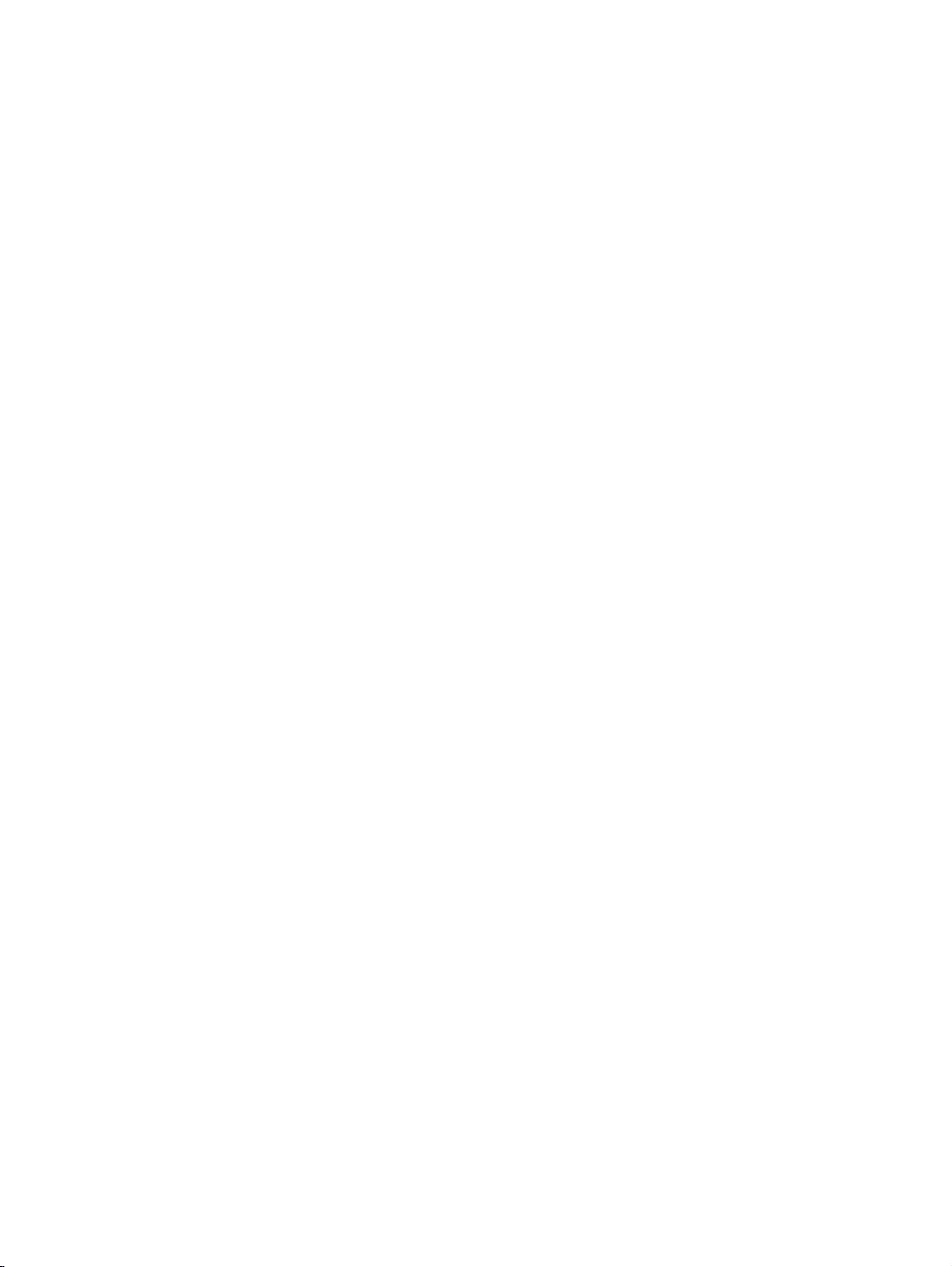
Page 3
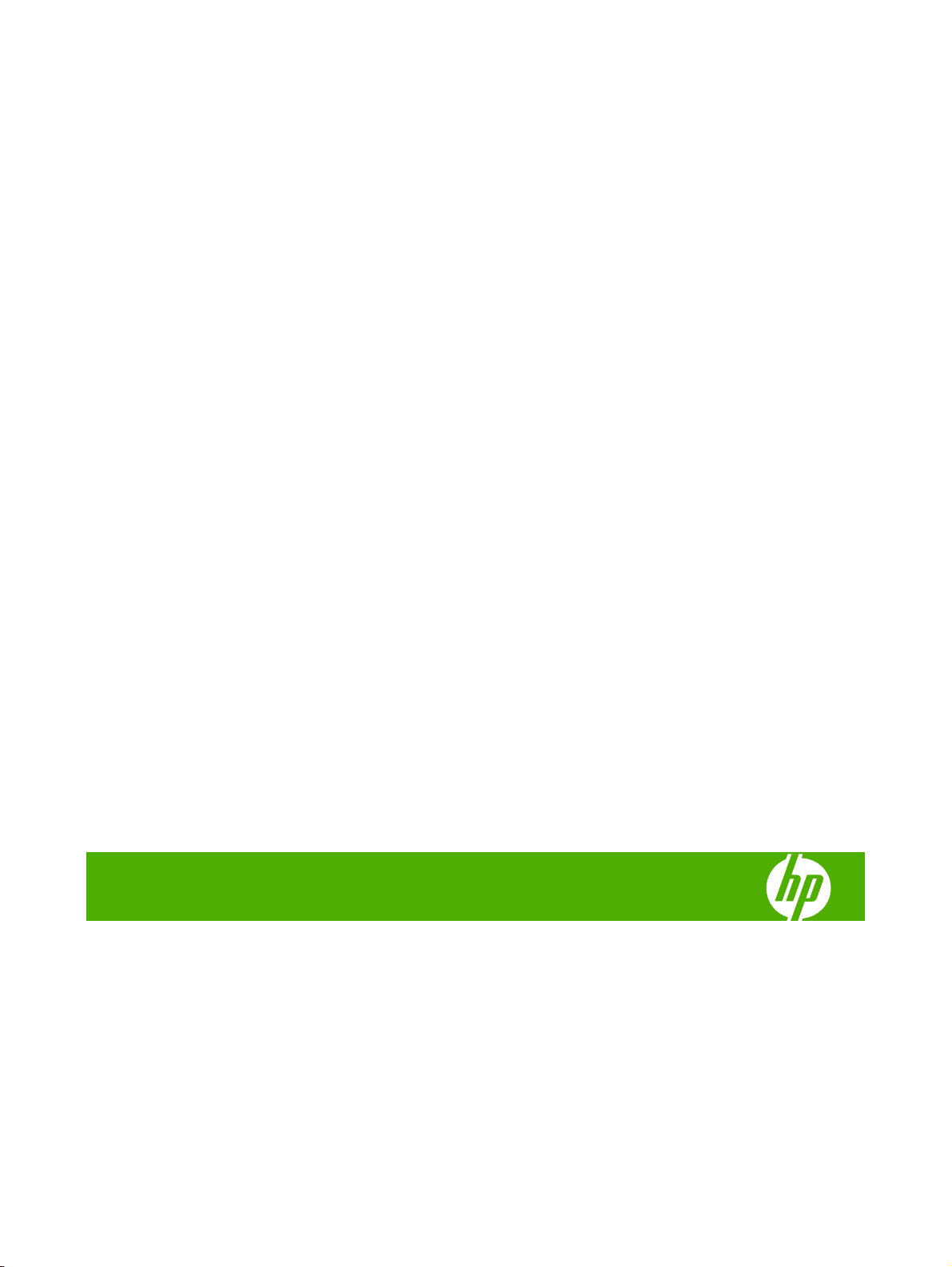
HP Color LaserJet Seri CM3530 MFP
Panduan Pengguna
Page 4
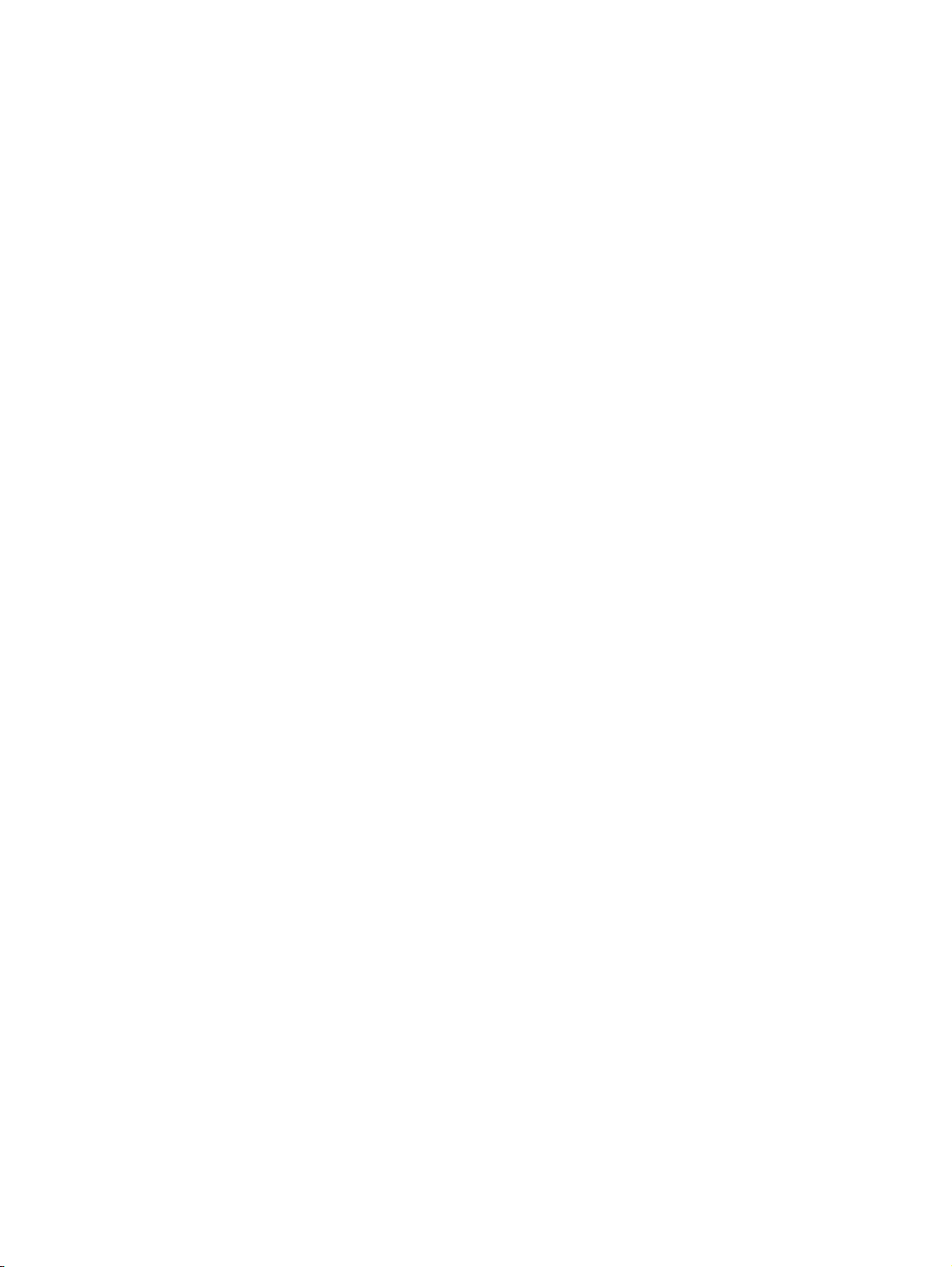
Hak Cipta dan Lisensi
© 2008 Copyright Hewlett-Packard
Development Company, L.P.
Dilarang melakukan reproduksi, adaptasi
atau penerjemahan tanpa izin tertulis
sebelumnnya, kecuali sejauh yang
diperbolehkan dalam undang-undang hak
cipta.
Informasi yang terkandung di sini dapat
berubah-ubah sewaktu-waktu.
Informasi mengenai Merek Dagang
®
, Acrobat®, dan PostScript® adalah
Adobe
merek dagang milik Adobe Systems
Incorporated.
Corel® adalah merek dagang atau merek
dagang terdaftar dari Corel Corporation atau
Corel Corporation Limited.
Intel® Core™ adalah merek dagang Intel
Corporation di A.S. dan negara/kawasan
lainnya.
Satu-satunya jaminan untuk produk dan
layanan HP tercantum dalam keterangan
jaminan yang ditegaskan dan menyertai
produk serta layanan tersebut. Tidak ada
bagian apa pun dari dokumen ini yang dapat
ditafsirkan sebagai jaminan tambahan. HP
tidak bertanggung jawab atas kesalahan
atau kekurangan teknis atau editorial yang
terdapat dalam dokumen ini.
Nomor komponen: CC519-90951
Edition 2, 10/2008
Java™ adalah merek dagang AS milik Sun
Microsystems, Inc.
Microsoft®, Windows®, dan Windows® XP
adalah merek dagang terdaftar di A.S. untuk
Microsoft Corporation.
Windows Vista® adalah merek dagang
terdaftar atau merek dagang Microsoft
Corporation di Amerika Serikat dan/atau di
negara/kawasan lain.
®
adalah merek dagang terdaftar milik
UNIX
The Open Group.
Tanda ENERGY STAR dan ENERGY STAR
telah terdaftar di A.S.
Page 5
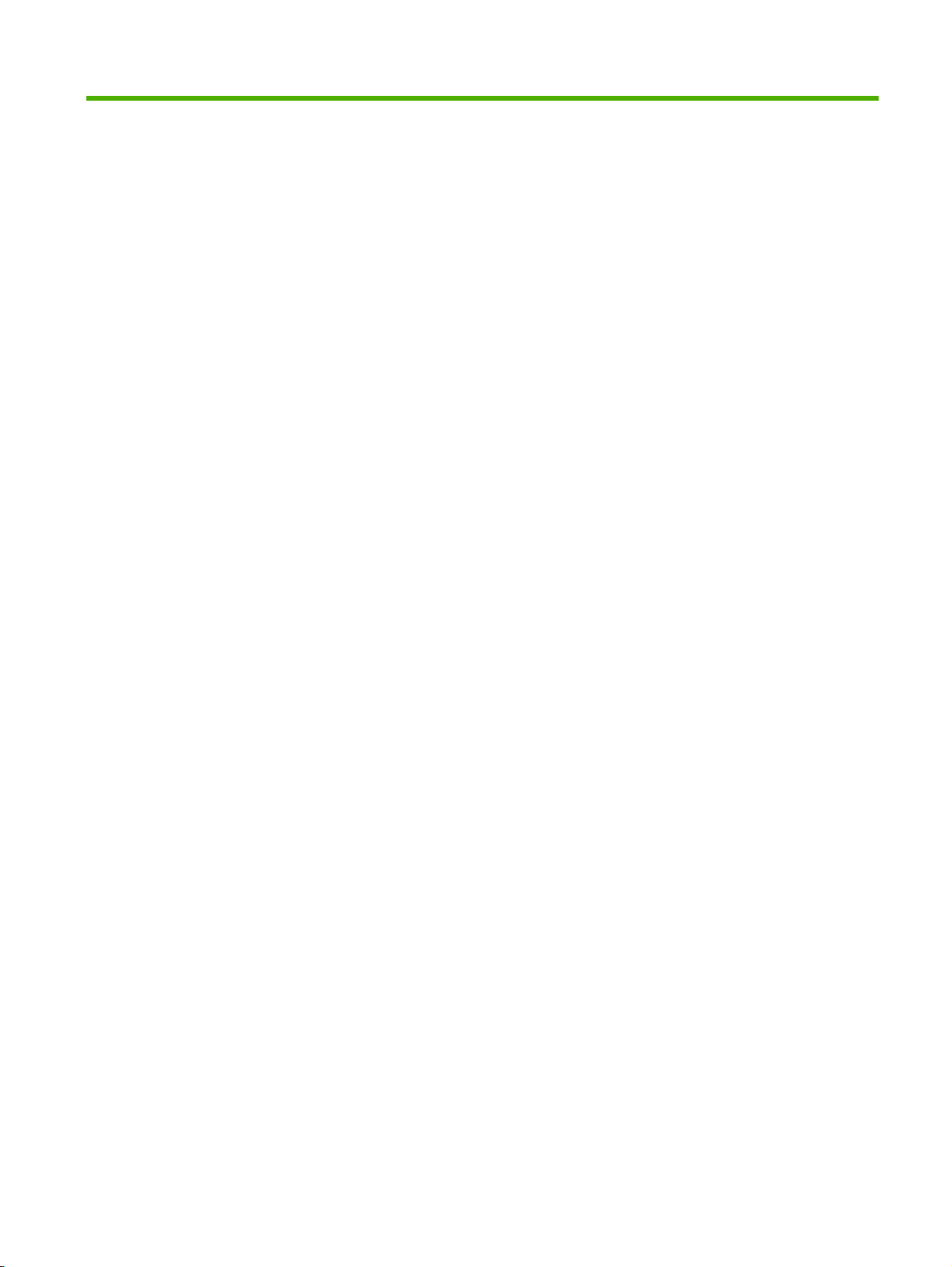
Isi
1 Dasar-dasar produk
Kesepakatan yang digunakan dalam panduan ini ................................................................................ 2
Perbandingan produk ........................................................................................................................... 3
Fitur lingkungan .................................................................................................................................... 4
Fitur produk .......................................................................................................................................... 5
Berkeliling produk ................................................................................................................................. 8
Tampak depan ..................................................................................................................... 8
Tampilan belakang .............................................................................................................. 9
Port antarmuka .................................................................................................................. 10
Lokasi nomor seri dan nomor model ................................................................................. 10
2 Panel kontrol
Menggunakan panel kontrol ............................................................................................................... 12
Menavigasi menu Administration [Administrasi] ................................................................................. 16
Menu Informasi ................................................................................................................................... 17
Menu Default Job Options [Opsi Pekerjaan Standar] ......................................................................... 19
Menu Time/Scheduling [Waktu/Penjadwalan] .................................................................................... 26
Menu Management [Pangelolaan] ..................................................................................................... 28
Menu Initial Setup [Pengaturan Awal] ................................................................................................ 31
Layout panel kontrol .......................................................................................................... 12
Layar Home ....................................................................................................................... 14
Tombol-tombol pada layar sentuh ..................................................................................... 15
Bantuan, panel kontrol ....................................................................................................... 15
Default Options for Originals [Opsi Standar untuk Dokumen Asli] ..................................... 19
Penyesuaian gambar ......................................................................................................... 20
Default Copy Options [Opsi Standar Penyalinan] .............................................................. 21
Default Fax Options [Opsi Standar Faks] .......................................................................... 22
Default E-mail Options [Opsi Standar E-mail] .................................................................... 23
Default Send to Folder Options [Opsi Standar Kirim ke Folder] ........................................ 24
Opsi Cetak Standar ........................................................................................................... 25
Jaringan dan I/O ................................................................................................................ 31
Pengaturan Faks ............................................................................................................... 39
E-mail Setup [Pengaturan E-mail] ..................................................................................... 42
Menu Send Setup [Pengaturan Kirim] ............................................................................... 42
IDWW iii
Page 6
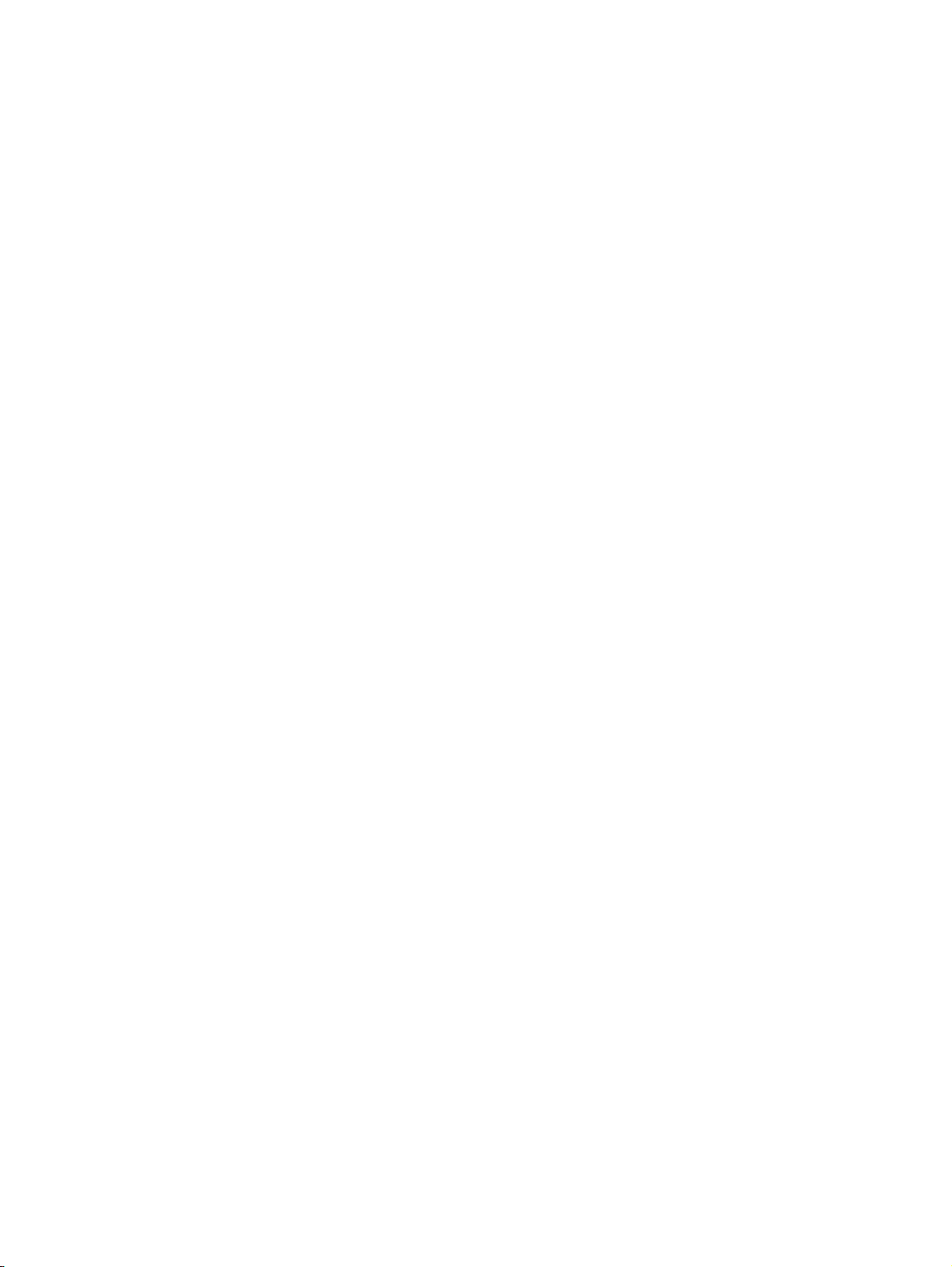
Menu Device Behavior [Perilaku Perangkat] ...................................................................................... 44
Print Quality menu [Menu Kualitas Cetak] .......................................................................................... 48
Menu Troubleshooting [Pemecahan Masalah] ................................................................................... 52
Menu Reset [Atur Ulang] .................................................................................................................... 55
Menu Layanan .................................................................................................................................... 56
3 Perangkat lunak untuk Windows
Sistem operasi yang didukung untuk Windows .................................................................................. 58
Driver printer yang didukung untuk Windows ..................................................................................... 59
HP Universal Print Driver (UPD) ........................................................................................................ 60
Berbagai mode instalasi UPD ............................................................................................ 60
Pilih driver printer yang benar untuk Windows ................................................................................... 61
Prioritas pengaturan cetak ................................................................................................................. 62
Mengubah pengaturan driver-printer untuk Windows ........................................................................ 63
Menghapus perangkat lunak untuk Windows ..................................................................................... 64
Utilitas yang didukung untuk Windows ............................................................................................... 65
HP Web Jetadmin .............................................................................................................. 65
Server Web tertanam ......................................................................................................... 65
HP Easy Printer Care ........................................................................................................ 65
Perangkat lunak untuk sistem operasi lainnya ................................................................................... 67
4 Menggunakan produk bersama Macintosh
Perangkat lunak untuk Macintosh ...................................................................................................... 70
Sistem operasi yang didukung untuk Macintosh ............................................................... 70
Driver printer yang didukung untuk Macintosh .................................................................. 70
Menghapus instalasi perangkat lunak dari sistem operasi Macintosh ............................... 70
Prioritas pengaturan cetak untuk Macintosh ...................................................................... 70
Mengubah pengaturan driver-printer untuk Macintosh ...................................................... 71
Perangkat lunak untuk komputer Macintosh ...................................................................... 72
HP Printer Utility [Utilitas Printer HP] ................................................................ 72
Membuka HP Printer Utility .............................................................. 72
Fitur HP Printer Utility [Utilitas Printer HP] ........................................ 72
Utilitas yang didukung untuk Macintosh ............................................................................ 73
Server Web tertanam ........................................................................................ 73
Menggunakan fitur dalam driver printer Macintosh ............................................................................ 74
Mencetak ........................................................................................................................... 74
Membuat dan menggunakan prasetel pencetakan dalam Macintosh ............... 74
Mengubah ukuran dokumen atau mencetak pada kertas ukuran khusus ......... 74
Mencetak halaman sampul ............................................................................... 74
Menggunakan watermark [tanda air] ................................................................. 75
Mencetak beberapa halaman pada selembar kertas dalam Macintosh ............ 75
Mencetak pada kedua sisi halaman (pencetakan dupleks) .............................. 76
Menyimpan pekerjaan ....................................................................................... 76
iv IDWW
Page 7
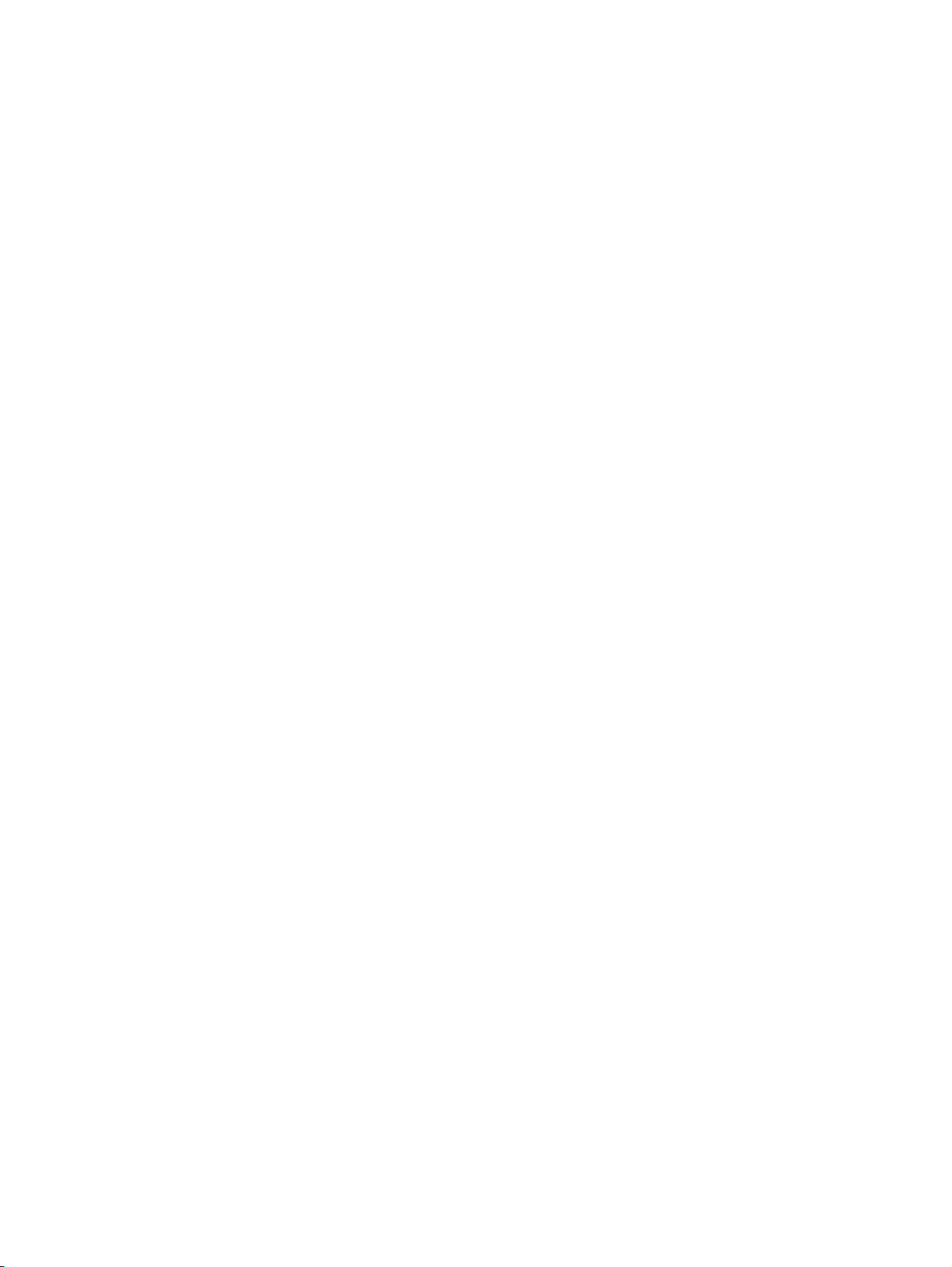
5 Connectivity [Konektivitas]
Koneksi USB ...................................................................................................................................... 80
Konfigurasi jaringan ............................................................................................................................ 81
Protokol jaringan terdukung ............................................................................................... 81
Mengkonfigurasi produk jaringan ....................................................................................... 83
6 Kertas dan media cetak
Memahami penggunaan kertas dan media cetak .............................................................................. 88
Ukuran kertas dan media cetak yang didukung ................................................................................. 89
Ukuran kertas khusus ......................................................................................................................... 91
Jenis kertas dan media cetak yang didukung .................................................................................... 92
Kapasitas baki dan nampan ............................................................................................................... 94
Pedoman kertas atau media cetak khusus ........................................................................................ 95
Memuatkan kertas dan media cetak .................................................................................................. 96
Orientasi kertas untuk memuat baki .................................................................................. 96
Memuat Baki 1 ................................................................................................................. 100
Memuat baki 2. ................................................................................................................ 102
Memuat baki kertas opsional 500 lembar dan media tebal (Baki 3) ................................ 103
Mengkonfigurasi baki ....................................................................................................................... 108
Mengkonfigurasi baki sewaktu memuatkan kertas .......................................................... 108
Mengkonfigurasi baki agar sesuai dengan pengaturan tugas cetak ................................ 108
Deteksi transparansi overhead otomatis (mode deteksi otomatis) .................................. 108
Memilih kertas menurut sumbernya, jenisnya, atau ukurannya ....................................... 109
Mengatur opsi warna ......................................................................................... 77
Menggunakan menu Services [Layanan] .......................................................... 77
Melihat dan mengubah pengaturan jaringan ..................................................... 83
Menetapkan atau mengubah kata sandi jaringan ............................................. 83
Mengkonfigurasi parameter IPv4 TCP/IP secara manual dari panel
kontrol ............................................................................................................... 83
Mengkonfigurasi parameter IPv6 TCP/IP secara manual dari panel
kontrol ............................................................................................................... 84
Menonaktifkan protokol jaringan (opsional) ...................................................... 85
Menonaktifkan IPX/SPX, AppleTalk, atau DLC/LLC ........................ 85
Pengaturan kecepatan link dan dupleks ........................................................... 85
Baki 1 ................................................................................................................ 97
Baki 2 atau Baki 3 opsional ............................................................................... 99
Mencetak amplop ............................................................................................ 101
Muat kertas berukuran standar ke dalam Baki 3. ........................................... 104
Memuat kertas berukuran tersuai ke dalam Baki 3 ......................................... 106
Pengaturan deteksi otomatis ........................................................................... 109
Source [Sumber] ............................................................................................. 109
Jenis dan Ukuran ............................................................................................ 109
IDWW v
Page 8
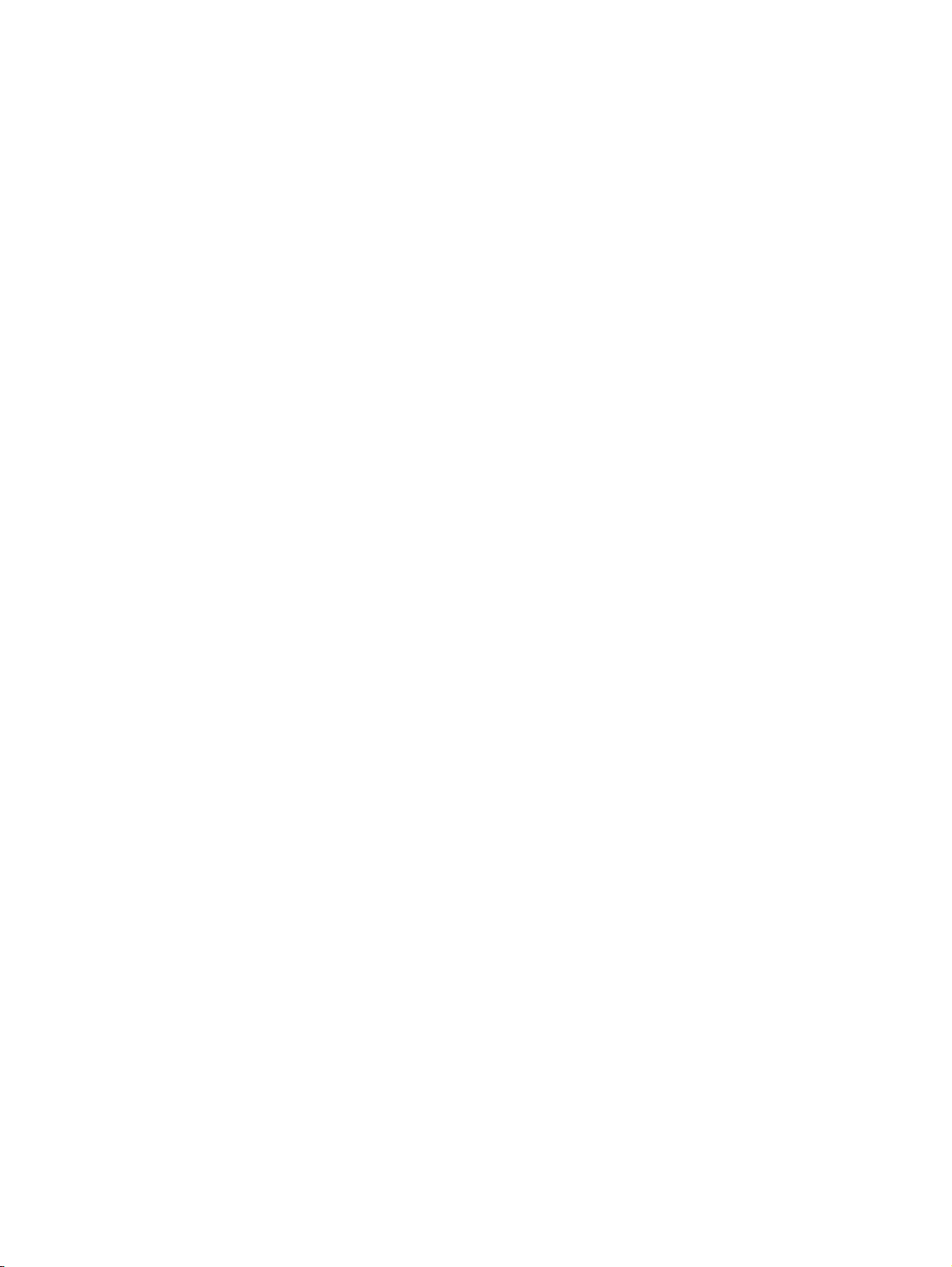
Lokasi keluaran ................................................................................................................................ 111
7 Menggunakan fitur-fitur produk
Pengaturan ekonomis ...................................................................................................................... 114
Menyetel jam waktu nyata ............................................................................................... 114
Menyetel format tanggal .................................................................................. 114
Menyetel tanggal ............................................................................................. 114
Menyetel format waktu .................................................................................... 114
Menyetel waktu ............................................................................................... 114
Tidur dan bangun ............................................................................................................. 115
Mengatur mode ekonomis dari EWS ............................................................................... 116
Fitur penyimpanan pekerjaan untuk pekerjaan cetak ....................................................................... 117
Membuat pekerjaan tersimpan ........................................................................................ 117
Mencetak pekerjaan tersimpan ........................................................................................ 117
Menghapus pekerjaan tersimpan .................................................................................... 118
Menggunakan fitur pekerjaan tersimpan untuk pekerjaan salin ...................................... 118
Membuat pekerjaan salin tersimpan ............................................................... 118
Mencetak grafik bisnis atau materi pemasaran ................................................................................ 120
Kertas mengkilap yang didukung ..................................................................................... 120
Mengkonfigurasi baki kertas ........................................................................................... 120
Mengkonfigurasi pengaturan driver ................................................................................. 121
Mencetak peta tahan cuaca dan tanda luar ruangan ....................................................................... 122
Kertas kuat yang didukung .............................................................................................. 122
Mengatur perataan dupleks .............................................................................................................. 123
Menggunakan stapler praktis ........................................................................................................... 124
Menstaples dokumen ....................................................................................................... 124
Memuat staples ............................................................................................................... 125
8 Tugas cetak
Membatalkan pekerjaan cetak ......................................................................................................... 128
Menghentikan pekerjaan cetak sekarang dari panel kontrol ........................................... 128
Menghentikan pekerjaan cetak yang aktif dari program perangkat lunak ....................... 128
Menggunakan fitur dalam driver printer Windows ............................................................................ 129
Membuka driver printer .................................................................................................... 129
Menggunakan pintasan pencetakan ................................................................................ 129
Mengatur opsi kertas dan kualitas ................................................................................... 129
Mengatur efek dokumen .................................................................................................. 130
Mengatur opsi penyelesaian dokumen ............................................................................ 130
Mengatur opsi penyimpanan pekerjaan ........................................................................... 131
Mengatur opsi warna ....................................................................................................... 132
Mendapatkan dukungan dan informasi status produk ..................................................... 132
Mengatur opsi pencetakan lanjutan ................................................................................. 133
vi IDWW
Page 9
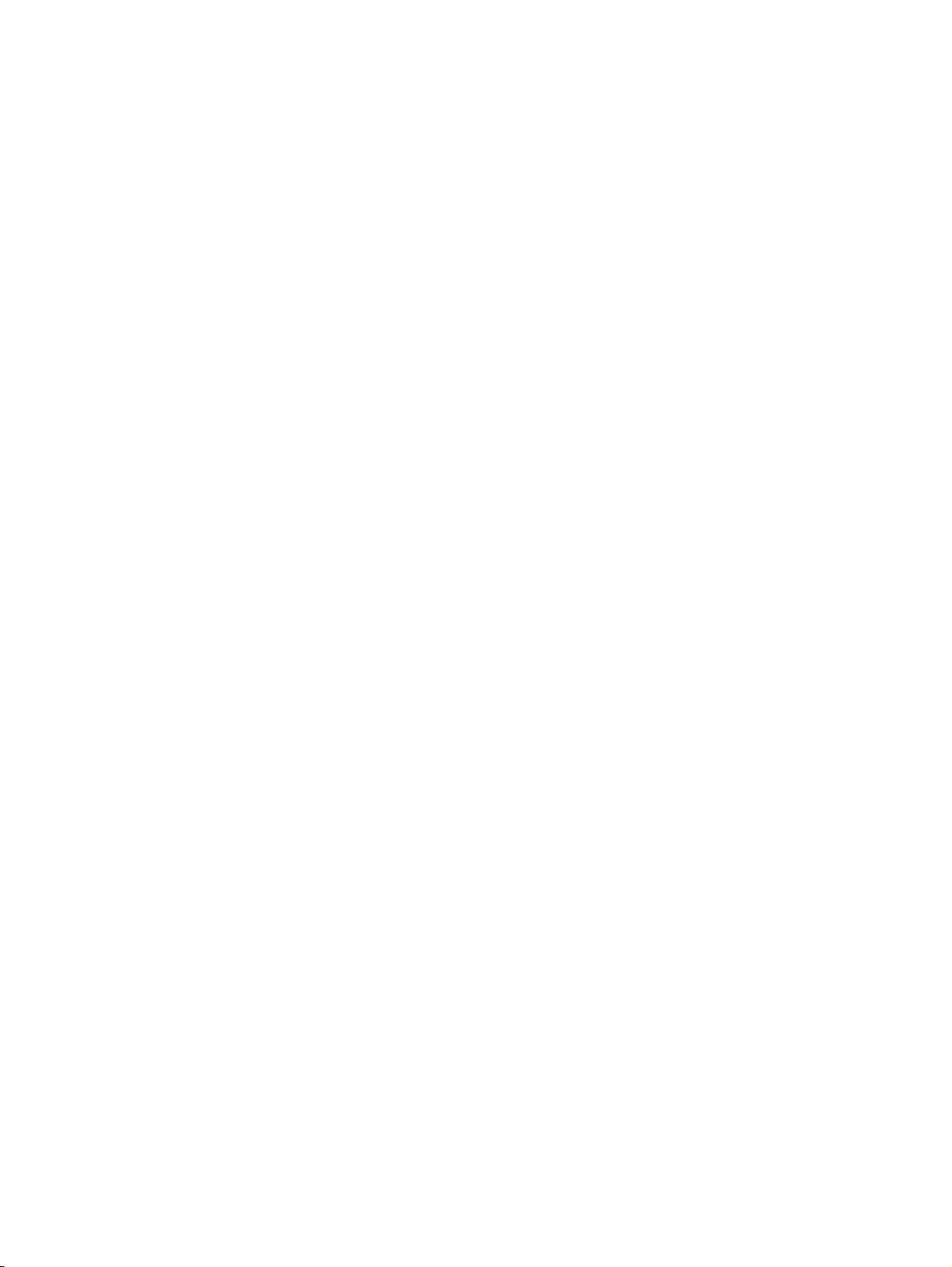
9 Menggunakan warna
Mengatur warna ............................................................................................................................... 136
Otomatis .......................................................................................................................... 136
Mencetak dalam Skala abu-abu ...................................................................................... 136
Penyesuaian warna secara manual ................................................................................. 136
Tema warna ..................................................................................................................... 137
Mencocokkan warna ........................................................................................................................ 138
Pencocokan warna dengan buku contoh ......................................................................... 138
Mencetak contoh warna ................................................................................................... 139
Penggunaan warna lanjutan ............................................................................................................. 140
Toner HP ColorSphere .................................................................................................... 140
HP ImageREt 3600 .......................................................................................................... 140
Pilihan media ................................................................................................................... 140
Opsi warna ....................................................................................................................... 140
Standard red-green-blue (sRGB) ..................................................................................... 141
10 Menyalin
Mengatur opsi penyalinan standar ................................................................................................... 144
Menyesuaikan pengaturan salin ....................................................................................................... 145
Menyalin dari kaca pemindai ............................................................................................................ 146
Menyalin dari pengumpan dokumen ................................................................................................ 147
Menyalin dokumen dua sisi .............................................................................................................. 148
Menyalin dokumen dua-sisi secara manual ..................................................................... 148
Menyalin dokumen dua-sisi secara otomatis ................................................................... 148
Menyalin dokumen asli berukuran campuran ................................................................................... 150
Menyalin foto .................................................................................................................................... 151
Menggabungkan pekerjaan penyalinan menggunakan Job Build .................................................... 152
Membatalkan pekerjaan salin ........................................................................................................... 153
Opsi warna manual ......................................................................................... 136
11 Memindai dan mengirim ke tujuan e-mail, folder, dan alur kerja
Mengkonfigurasi pengaturan e-mail ................................................................................................. 156
Protokol yang didukung ................................................................................................... 156
Mengkonfigurasi pengaturan server e-mail ..................................................................... 157
Menggunakan kayar Send E-mail [Kirim Email] ............................................................................... 159
Menjalankan fungsi dasar e-mail ...................................................................................................... 160
Memasukkan dokumen .................................................................................................... 160
Mengirim dokumen .......................................................................................................... 160
Mengirim dokumen .......................................................................................... 160
Menggunakan fungsi pengisian otomatis ........................................................ 161
Menggunakan buku alamat .............................................................................................................. 162
Membuat daftar penerima ................................................................................................ 162
Menggunakan buku alamat lokal ..................................................................................... 163
IDWW vii
Page 10
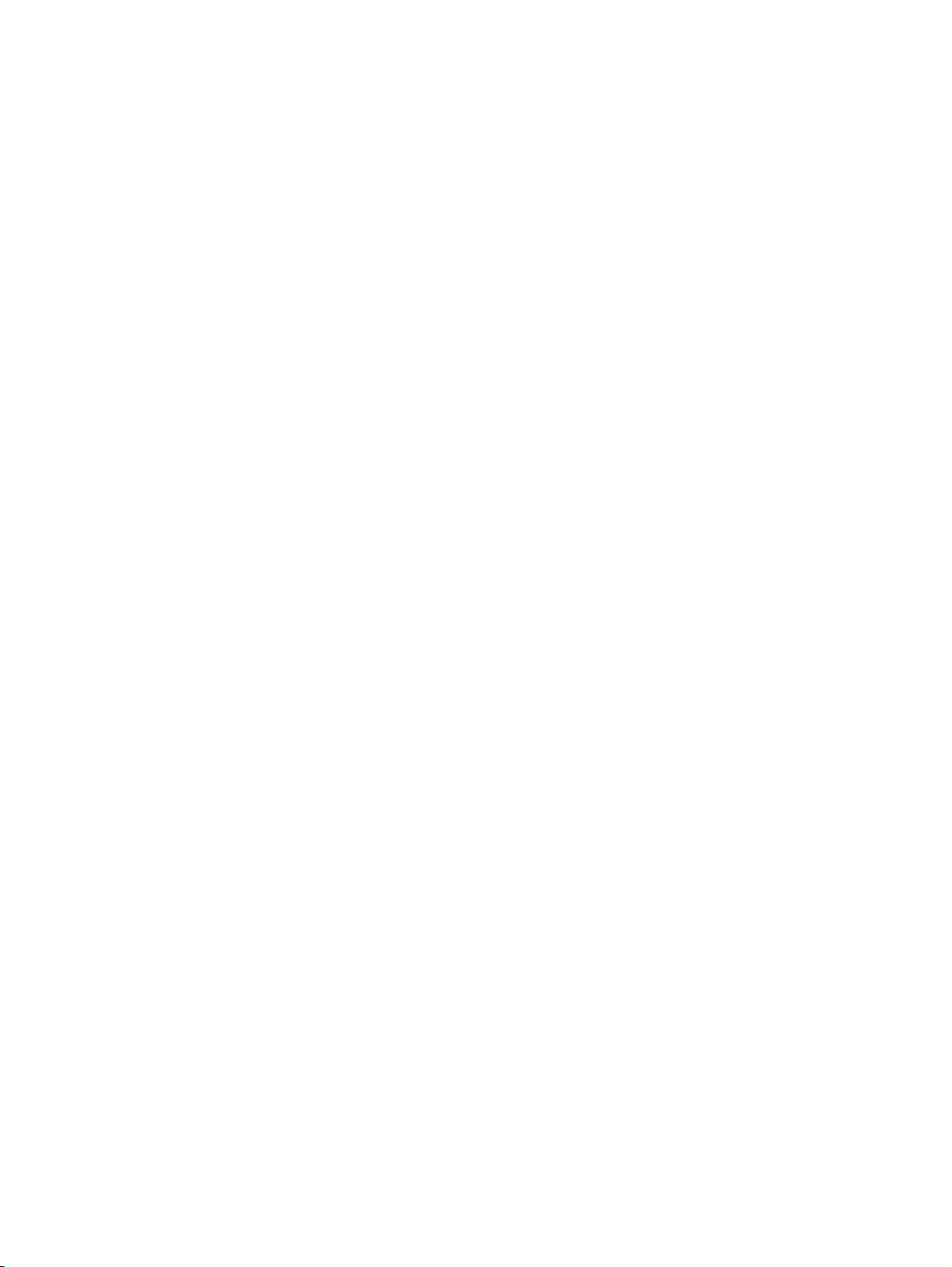
Tambahkan alamat email ke buku alamat lokal .............................................. 163
Menghapus alamat e-mail dari buku alamat lokal ........................................... 163
Mengganti pengaturan email untuk pekerjaan saat ini ..................................................................... 164
Memindai ke folder ........................................................................................................................... 165
Memindai ke tujuan workflow (aliran kerja) ...................................................................................... 166
12 Fax [Faks]
Faks analog ...................................................................................................................................... 168
Menghubungkan aksesori faks ke saluran telepon .......................................................... 168
Mengatur konfigurasi dan menggunakan fitur faks .......................................................... 168
Faks digital ....................................................................................................................................... 170
13 Mengelola dan merawat produk
Halaman informasi ........................................................................................................................... 172
HP Easy Printer Care ....................................................................................................................... 175
Membuka perangkat lunak HP Easy Printer Care ........................................................... 175
Seksi perangkat lunak HP Easy Printer Care .................................................................. 175
Server Web tertanam ....................................................................................................................... 178
Membuka server Web tertanam dengan menggunakan koneksi jaringan ....................... 178
Bagian server Web tertanam ........................................................................................... 179
Menggunakan perangkat lunak HP Web Jetadmin ......................................................................... 183
Fitur-fitur pengamanan ..................................................................................................................... 184
Mengamankan server Web tertanam .............................................................................. 184
Secure Disk Erase (Penghapus Disk Aman) ................................................................... 184
Data terpengaruh ............................................................................................ 184
Memperoleh akses ke Secure Disk Erase [Hapus Disk Aman] ...................... 185
Informasi tambahan ........................................................................................ 185
HP Encrypted High Performance Hard Disk [Hard-Disk Kinerja Tinggi Terenkripsi
HP] ................................................................................................................................... 185
Otentikasi DSS ................................................................................................................ 185
Mengunci menu panel kontrol .......................................................................................... 185
Mengunci sangkar formatter ............................................................................................ 186
Mengelola persediaan ...................................................................................................................... 187
Penyimpanan kartrid-cetak .............................................................................................. 187
Kebijakan HP mengenai kartrid cetak non-HP ............................................................... 187
Fraud hotline dan situs Web HP ..................................................................................... 187
Mengganti persediaan ...................................................................................................................... 188
Masa pakai persediaan .................................................................................................... 188
Menemukan persediaan .................................................................................................. 188
Pedoman penggantian persediaan .................................................................................. 188
Mengubah kartrid cetak ................................................................................................... 189
Mengganti unit pengumpul toner ..................................................................................... 192
Memasang memori .......................................................................................................... 194
viii IDWW
Page 11
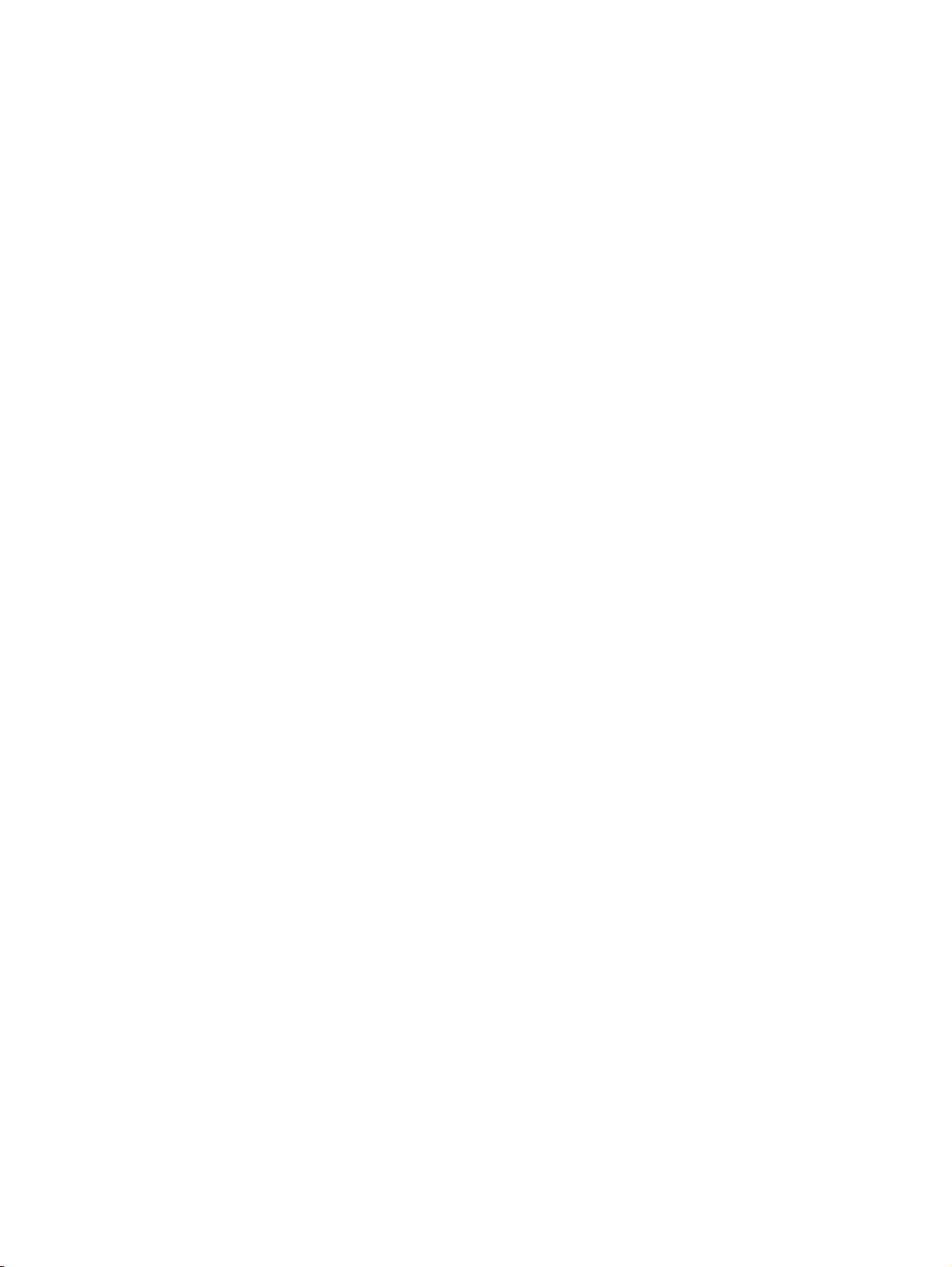
Menginstal DIMM memori DDR ..................................................................... 195
Mengaktifkan memori untuk Windows ............................................................ 199
Memasang kartu HP Jetdirect atau server cetak EIO atau hard disk EIO ...... 199
Membersihkan produk ...................................................................................................................... 202
Membersihkan bagian luar produk .................................................................................. 202
Membersihkan layar sentuh ............................................................................................. 202
Membersihkan kaca pemindai ......................................................................................... 202
Membersihkan pengumpan dokumen ............................................................................. 202
Membersihkan pendukung pengumpan dokumen .......................................... 203
Membersihkan rol pengumpan dokumen ........................................................ 203
Membersihkan fuser ........................................................................................................ 205
Mengkalibrasi pemindai .................................................................................................................... 206
Meningkatkan firmware .................................................................................................................... 207
Menentukan versi firmware yang sekarang ..................................................................... 207
Download firmware baru dari situs Web HP .................................................................... 207
Mentransfer firmware baru ke produk .............................................................................. 207
Gunakan file eksekusi flash untuk memperbarui firmware. ............................. 207
Menggunakan FTP untuk meng-upload firmware melalui browser ................. 208
Menggunakan FTP untuk meningkatkan firmware pada koneksi jaringan ...... 209
Gunakan HP Web Jetadmin untuk melakukan upgrade firmware. ................. 209
Menggunakan perintah-perintah Microsoft Windows untuk melakukan
upgrade firmware ............................................................................................ 210
14 Mengatasi masalah
Mengatasi masalah umum ............................................................................................................... 212
Daftar periksa untuk mengatasi masalah ........................................................................ 212
Beberapa faktor yang mempengaruhi kinerja produk ...................................................... 213
Mengembalikan pengaturan pabrik .................................................................................................. 214
Jenis pesan pada panel kontrol ........................................................................................................ 215
Pesan panel kontrol .......................................................................................................................... 216
Kemacetan ....................................................................................................................................... 217
Penyebab umum kemacetan .......................................................................................... 217
Lokasi kemacetan ............................................................................................................ 217
Membebaskan kemacetan ............................................................................................... 218
Pemulihan kemacetan ..................................................................................................... 229
Masalah penanganan kertas ............................................................................................................ 230
Membebaskan kemacetan pada pintu kanan ................................................. 219
Membebaskan kemacetan di area nampan keluaran ..................................... 223
Membebaskan kemacetan dalam Baki 1 ........................................................ 224
Membebaskan kemacetan dalam Baki 2 ........................................................ 225
Membebaskan kemacetan baki kertas 500 lembar dan baki media tebal
opsional (Baki 3) ............................................................................................. 226
Membebaskan kemacetan pada pintu kanan bagian bawah (Baki 3) ............. 227
Membebaskan kemacetan dalam pengumpan dokumen ............................... 228
IDWW ix
Page 12
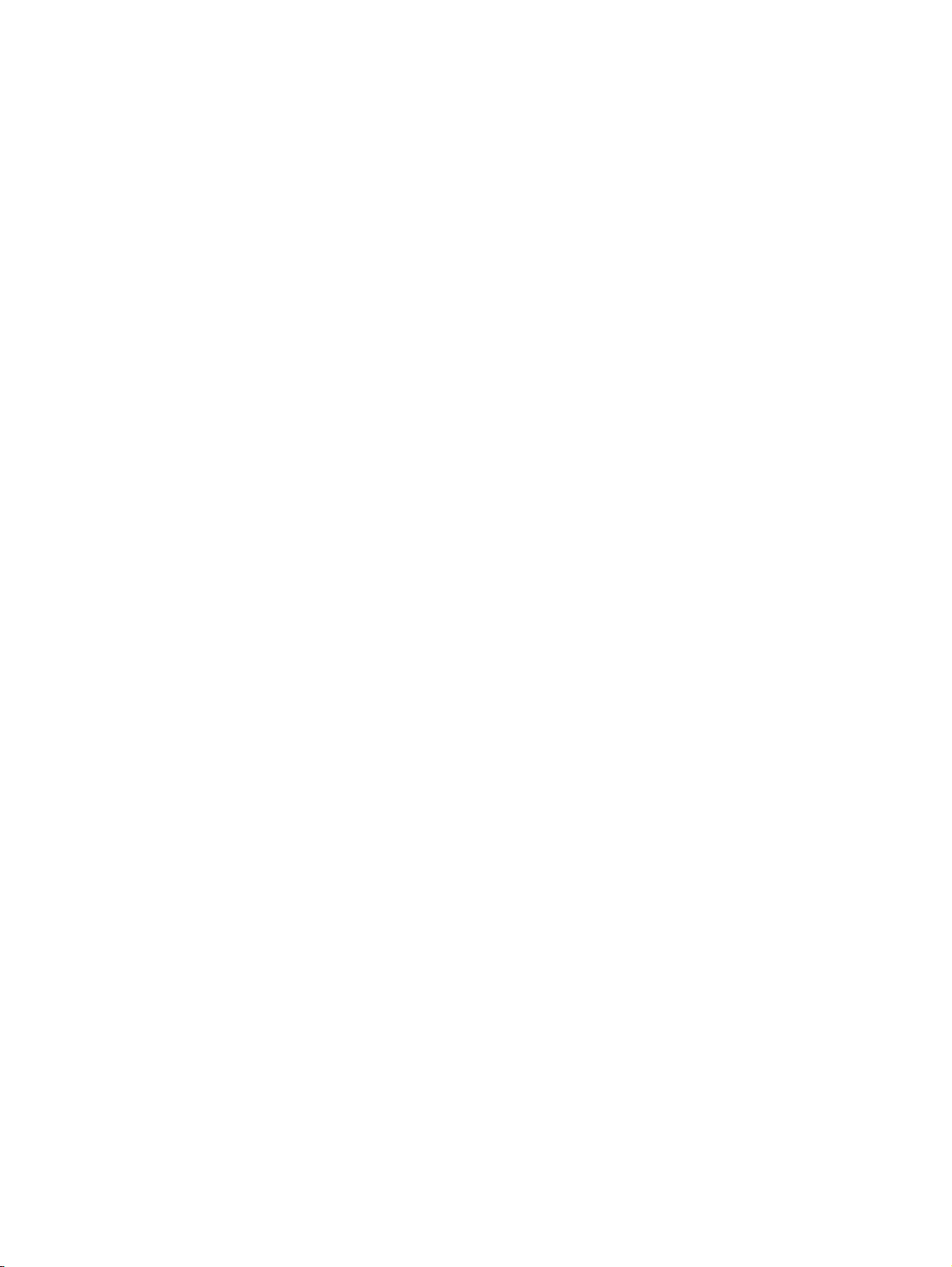
Produk menarik beberapa lembar sekaligus ................................................................... 230
Produk mengambil halaman yang berukuran salah ........................................................ 230
Produk menarik dari baki yang salah ............................................................................... 230
Kertas tidak diumpankan secara otomatis ....................................................................... 231
Kertas tidak diumpankan dari Baki 2 atau 3 .................................................................... 231
Transparansi atau kertas mengkilap tidak dapat masuk. ................................................ 232
Amplop macet atau tidak diumpan ke produk .................................................................. 232
Hasil cetak berkerut atau terlipat ..................................................................................... 233
Produk tidak melakukan dupleks atau salah melakukannya ........................................... 234
Memahami lampu pada penata format ............................................................................................. 235
LED konektivitas formatter ............................................................................................... 235
Kedipan LED .................................................................................................................... 237
LED HP Jetdirect ............................................................................................................. 238
Memperbaiki masalah kualitas cetak dan kualitas salin ................................................................... 239
Contoh masalah kualitas cetak ........................................................................................ 239
Pengukur cacat berulang ................................................................................................. 240
Transparansi overhead rusak .......................................................................................... 241
Masalah kualitas cetak yang berkaitan dengan kondisi lingkungan ................................ 241
Masalah kualitas cetak yang berkaitan dengan kemacetan ............................................ 241
Mengoptimalkan dan meningkatkan kualitas citra ........................................................... 241
Mengkalibrasi produk ...................................................................................... 241
Halaman pemecahan masalah kualitas cetak ................................................. 242
Mengatasi masalah kinerja ............................................................................................................... 243
Mengatasi masalah faks ................................................................................................................... 244
Mengatasi masalah e-mail ............................................................................................................... 245
Memvalidasi alamat gateway SMTP ................................................................................ 245
Memvalidasi alamat gateway LDAP ................................................................................ 245
Mengatasi masalah konektivitas ...................................................................................................... 246
Mengatasi masalah hubungan langsung ......................................................................... 246
Mengatasi masalah jaringan ............................................................................................ 246
Masalah perangkat lunak produk ..................................................................................................... 248
Memecahkan masalah Windows yang umum ................................................................................. 249
Menyelesaikan masalah Macintosh yang umum .............................................................................. 250
Apendiks A Persediaan dan aksesori
Memesan komponen, aksesori, dan persediaan .............................................................................. 254
Nomor komponen ............................................................................................................................. 255
Aksesori ........................................................................................................................... 255
Kartrid cetak dan unit pengumpul toner ........................................................................... 255
Memori ............................................................................................................................. 255
Kabel dan interface .......................................................................................................... 256
Kit pemeliharaan .............................................................................................................. 256
x IDWW
Page 13
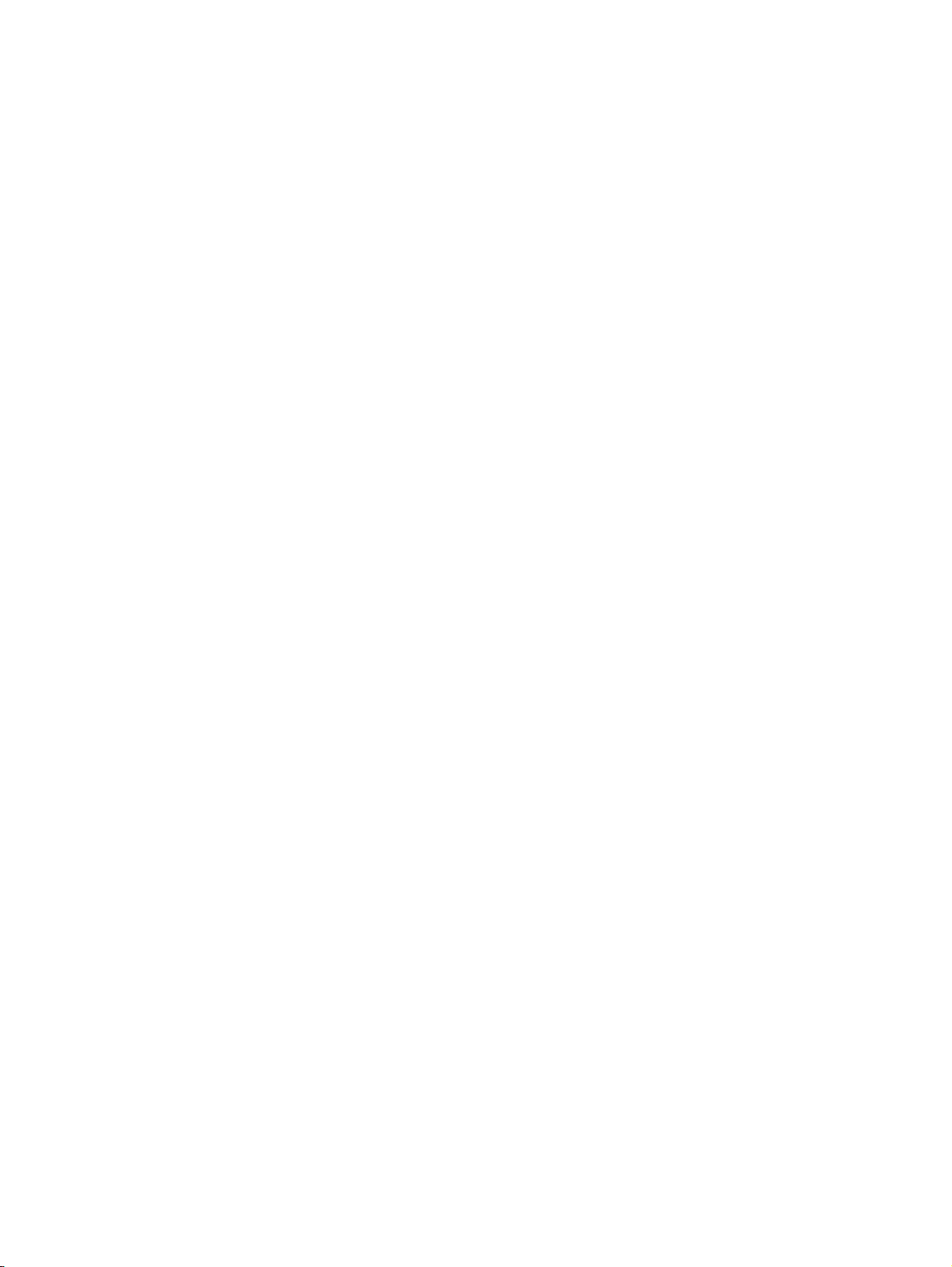
Apendiks B Layanan dan dukungan
Pernyataan garasi terbatas Hewlett-Packard ................................................................................... 258
Pernyataan garansi terbatas kartrid cetak ........................................................................................ 260
Pernyataan Garansi Terbatas Kit Fuser HP LaserJet Warna .......................................................... 261
Perjanjian Lisensi Pengguna Akhir ................................................................................................... 262
Heimdal Kerberos 5 .......................................................................................................................... 265
OpenSSL .......................................................................................................................................... 268
Layanan jaminan perbaikan sendiri oleh pelanggan ........................................................................ 270
Dukungan pelanggan ....................................................................................................................... 271
Apendiks C Spesifikasi produk
Spesifikasi fisik ................................................................................................................................. 274
Konsumsi daya dan emisi akustik .................................................................................................... 275
Spesifikasi lingkungan ...................................................................................................................... 276
Apendiks D Informasi peraturan
Peraturan FCC ................................................................................................................................. 278
Program penyelenggaraan produk ramah lingkungan ..................................................................... 279
Pelestarian lingkungan .................................................................................................... 279
Produksi Ozon ................................................................................................................. 279
Pemakaian daya .............................................................................................................. 279
Penggunaan kertas .......................................................................................................... 279
Plastik .............................................................................................................................. 279
Persediaan cetak HP LaserJet ........................................................................................ 279
Petunjuk tentang pengembalian dan daur ulang ............................................................. 280
Amerika Serikat dan Puerto Rico .................................................................... 280
Pengembalian di luar AS ................................................................................. 280
Kertas .............................................................................................................................. 280
Batasan materi ................................................................................................................. 281
Pembuangan limbah peralatan oleh pengguna di rumah tangga di Uni Eropa ............... 281
Bahan kimia ..................................................................................................................... 281
Material Safety Data Sheet [Lembar Data Keamanan Bahan] (MSDS) .......................... 282
Untuk informasi lebih lanjut .............................................................................................. 282
Pernyataan Kesesuaian ................................................................................................................... 283
Pernyataan Kesesuaian ................................................................................................................... 284
Pernyataan tentang keselamatan ..................................................................................................... 285
Keamanan Laser ............................................................................................................ 285
Peraturan DOC Kanada ................................................................................................... 285
Pernyataan VCCI (Jepang) .............................................................................................. 285
Pernyataan tentang kabel listrik (Jepang) ....................................................................... 285
Beberapa pengembalian sekaligus (lebih dari satu kartrid) ............ 280
Satu pengembalian ......................................................................... 280
Pengiriman ..................................................................................... 280
IDWW xi
Page 14
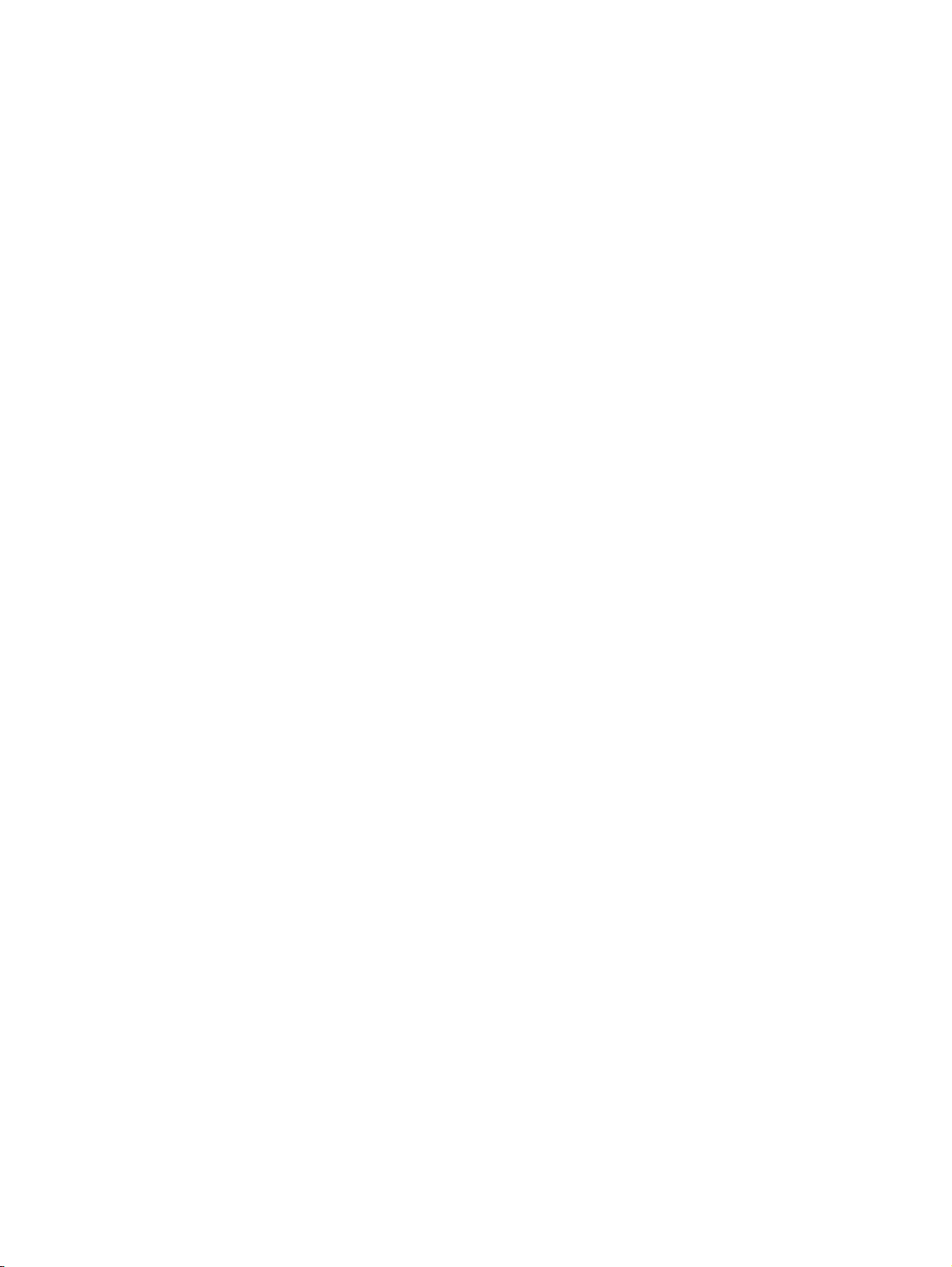
Pernyataan EMC (Korea) ................................................................................................ 285
Pernyataan EMI (Taiwan) ................................................................................................ 285
Keterangan tentang laser untuk Finlandia ....................................................................... 286
Tabel Substansi (Cina) .................................................................................................... 287
Pernyataan Telecom ........................................................................................................................ 288
Indeks ............................................................................................................................................................... 289
xii IDWW
Page 15
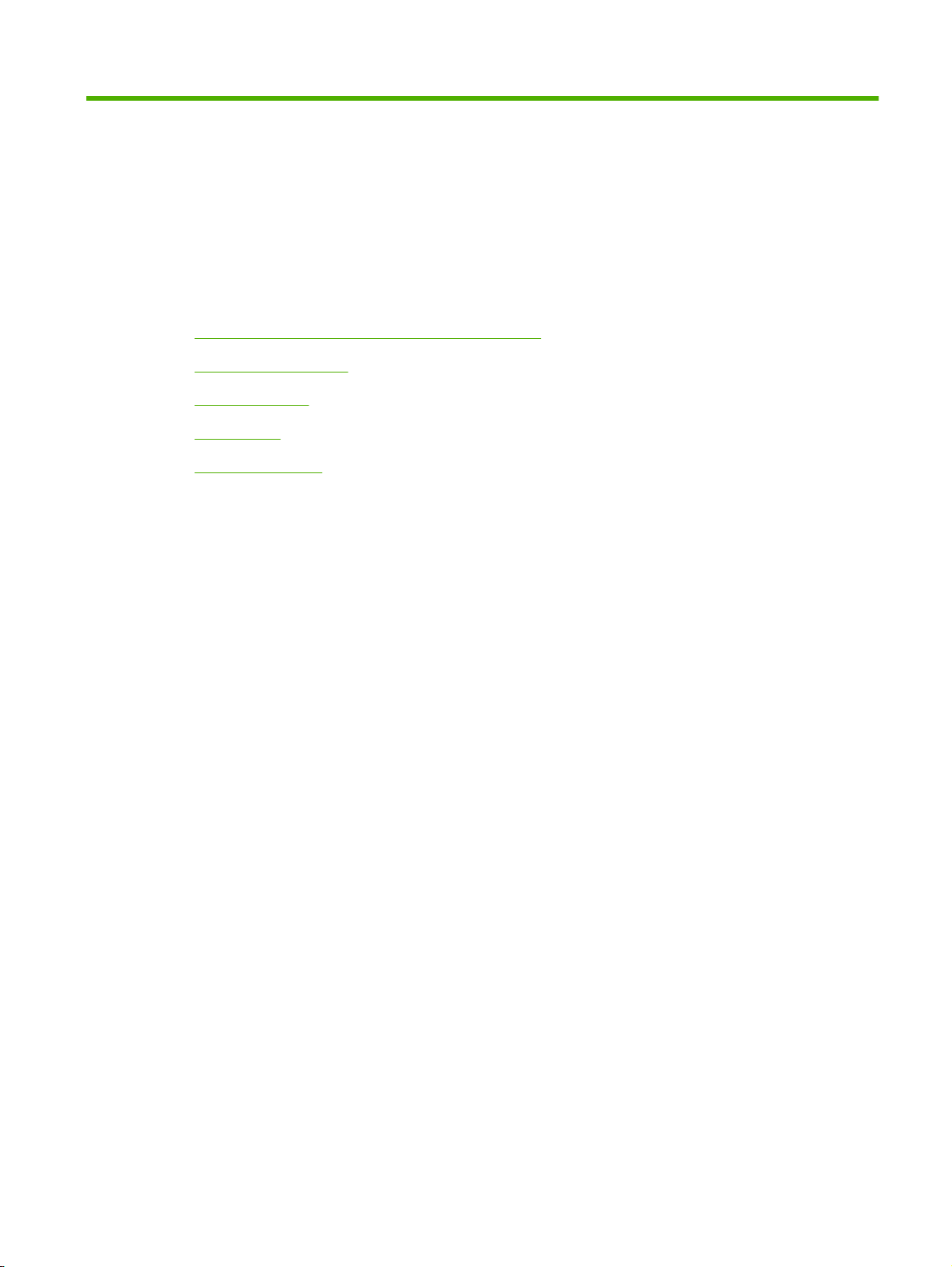
1 Dasar-dasar produk
Kesepakatan yang digunakan dalam panduan ini
●
Perbandingan produk
●
Fitur lingkungan
●
Fitur produk
●
Berkeliling produk
●
IDWW 1
Page 16
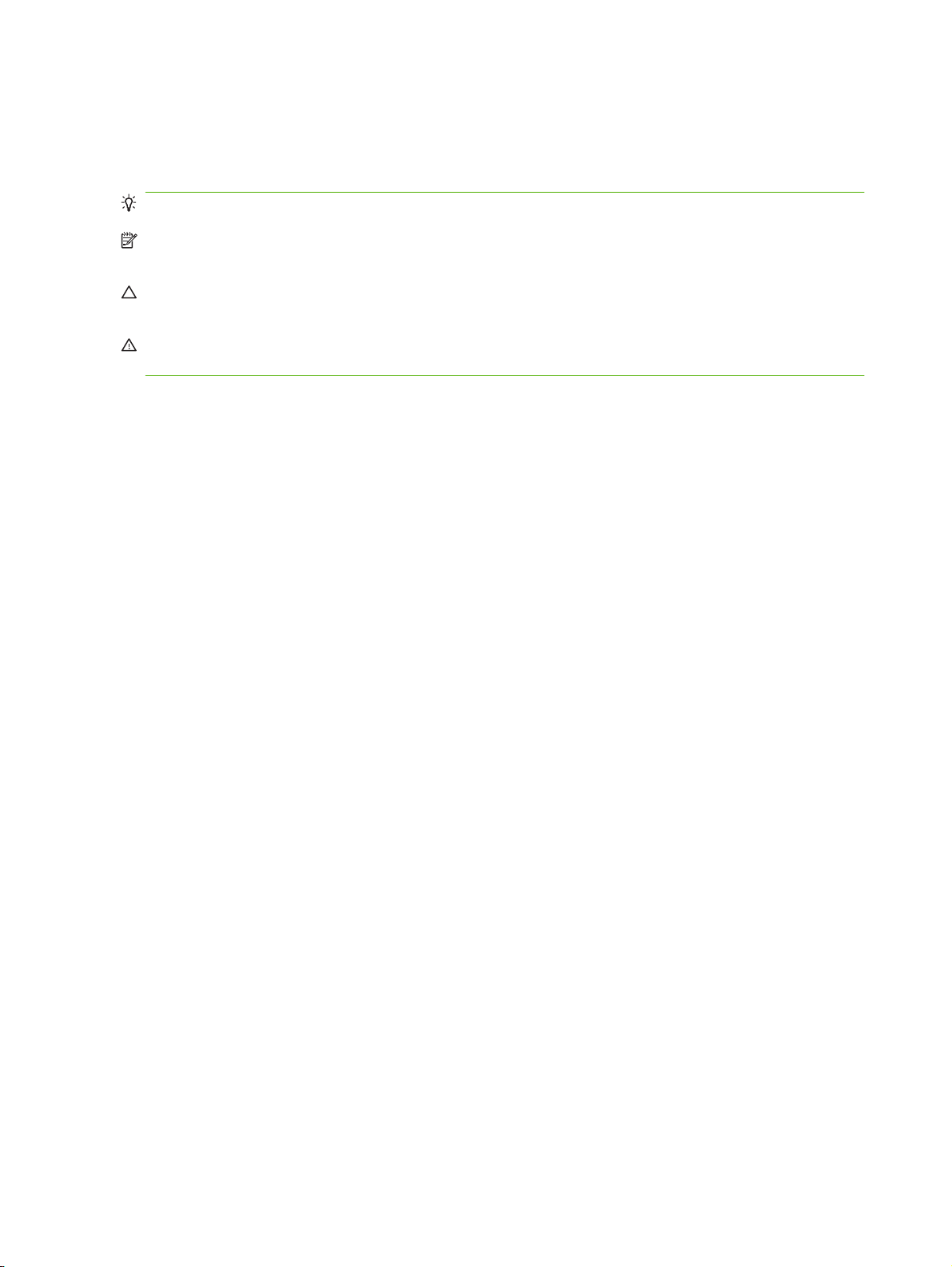
Kesepakatan yang digunakan dalam panduan ini
Di seluruh panduan ini terdapat sejumlah saran, catatan, tanda awas dan peringatan yang memberitahu
Anda tentang informasi penting.
TIPS: Sejumlah saran yang memberikan petunjuk atau cara pintas yang berguna.
CATATAN: Catatan yang memberikan informasi penting untuk menjelaskan konsep atau untuk
menuntaskan tugas.
PERHATIAN: Tanda perhatian menunjukkan prosedur yang harus Anda patuhi untuk menghindari
kehilangan data atau kerusakan pada produk.
PERINGATAN! Tanda peringatan memberitahu Anda tentang prosedur tertentu yang harus Anda
patuhi untuk menghindari cedera diri, hilangnya data atau kerusakan parah pada produk.
2 Bab 1 Dasar-dasar produk IDWW
Page 17
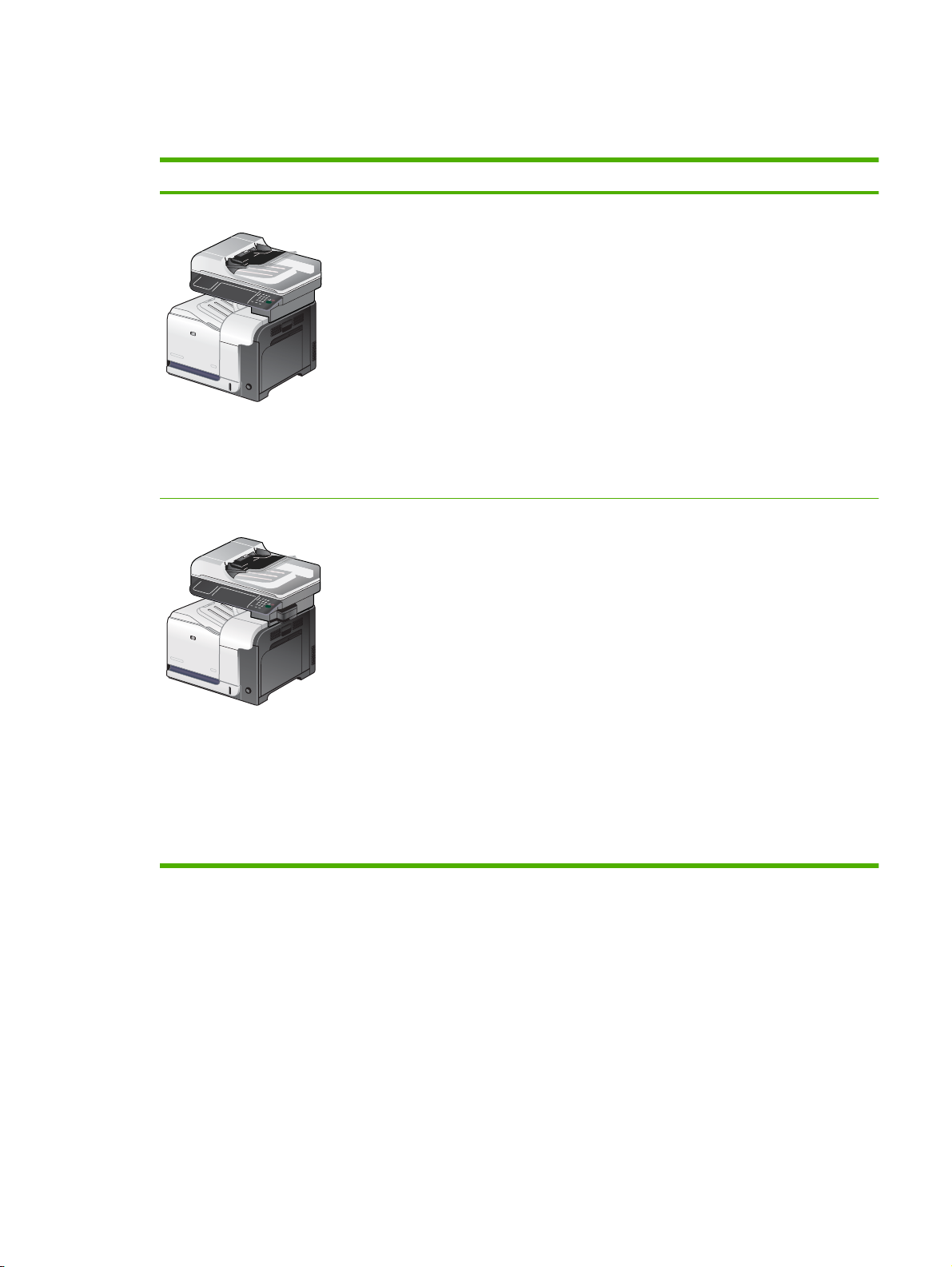
Perbandingan produk
Tabel 1-1 Model produk
Model Fitur
HP Color LaserJet CM3530 MFP
HP Color LaserJet CM3530fs MFP
Baki masukan serbaguna 100 lembar (Baki 1)
●
Baki masukan 250 lembar (Baki 2)
●
Pencetakan dupleks secara otomatis
●
Pengumpan dokumen otomatis (ADF) yang menampung hingga 50 halaman,
●
hadap ke atas
Nampan keluaran 250 lembar hadap ke bawah
●
Port USB 2.0 berkecepatan tinggi
●
Server cetak tertanam HP Jetdirect untuk menghubungkan ke jaringan
●
10/100Base-TX
Random Access Memory (RAM) 512 megabyte (MB)
●
Hard drive
●
Baki masukan serbaguna 100 lembar (Baki 1)
●
Baki masukan 250 lembar (Baki 2)
●
Pencetakan dupleks secara otomatis
●
Pengumpan dokumen otomatis (ADF) yang menampung hingga 50 halaman,
●
hadap ke atas
Nampan keluaran 250 lembar hadap ke bawah
●
Port USB 2.0 berkecepatan tinggi
●
Server cetak tertanam HP Jetdirect untuk menghubungkan ke jaringan
●
10/100Base-TX
Random Access Memory (RAM) 512 megabyte (MB)
●
Hard drive
●
Faks analog
●
Stapler praktis yang dapat menstaples hingga 20 lembar kertas
●
IDWW Perbandingan produk 3
Page 18
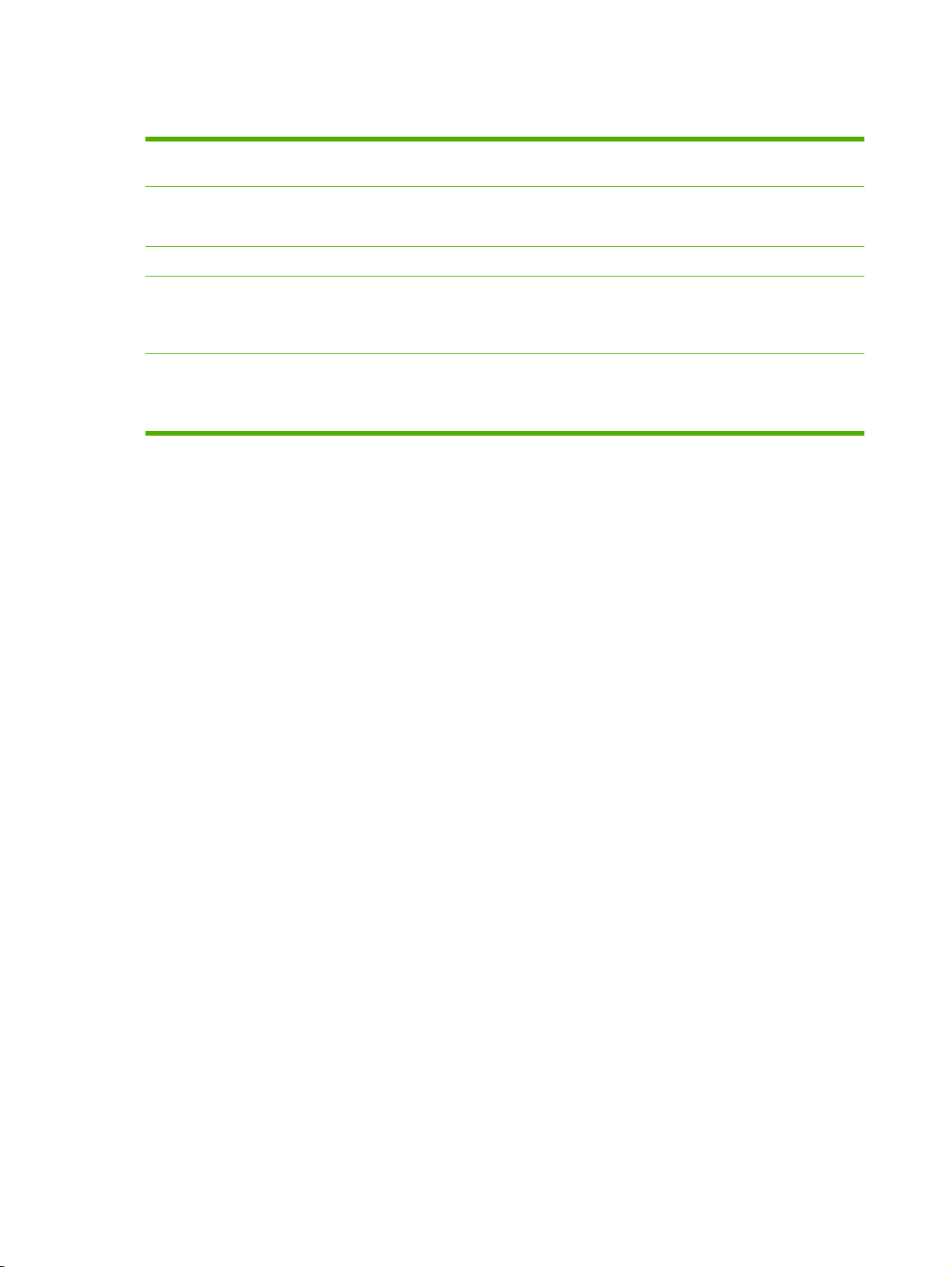
Fitur lingkungan
Dupleks Hemat kertas dengan menggunakan pencetakan dupleks sebagai pengaturan cetak standar
Daur Ulang Kurangi limbah dengan menggunakan kertas daur ulang.
Hemat energi Hemat energi dengan menjalankan mode tidur untuk produk.
HP Smart Web Printing
[Pencetakan Web Cerdas HP]
Penyimpanan pekerjaan Gunakan fitur penyimpanan pekerjaan untuk mengelola berbagai pekerjaan cetak. Dengan
Anda.
Daur ulang kartrid cetak dengan menggunakan proses pengembalian HP.
Gunakan HP Smart Web Printing [Pencetakan Web Cerdas HP] untuk memilih, menyimpan,
dan mengatur teks dan grafik dari beberapa halaman Web sekaligus kemudian mengedit dan
mencetak langsung apa yang Anda lihat di layar. Ini memberikan Anda kontrol yang diperlukan
untuk mencetak informasi yang berguna sambil mengurangi limbah.
menggunakan penyimpanan pekerjaan, Anda dapat mengaktifkan pencetakan saat
menggunakan suatu produk bersama, mengurangi hilangnya pekerjaan cetak yang harus
dicetak ulang.
4 Bab 1 Dasar-dasar produk IDWW
Page 19

Fitur produk
Tabel 1-2 Fitur
Kecepatan dan produksi
Resolusi
Memori
Antarmuka pengguna
Mencetak hingga 31 halaman per menit (ppm) pada kertas berukuran letter dan 30 ppm
●
pada kertas berukuran A4.
Hanya memerlukan 11 detik untuk mencetak halaman pertama
●
Disarankan volume cetak bulanan maksimal 2.000 s/d 6.000 halaman
●
Mikroprosesor 515 megahertz (MHz)
●
Dupleks dengan kecepatan 75% dari Baki 2 dan kecepatan 50% dari Baki 1
●
600 dot per inci (dpi) dengan teknologi Image Resolution Enhancement 3600 (REt) untuk
●
pencitraan keseluruhan optimal
1.200 x 600 dpi dengan Image REt untuk karya seni garis yang rinci dan teks kecil
●
RAM (Random Access Memory) 512 MB, dapat ditambah hingga 1 gigabyte (GB) dengan
●
menggunakan SODIMM (Small Outline Dual Inline Memory Modules) 200 pin yang
mendukung RAM 128, 256, atau 512 MB.
Memory Enhancement technology (MEt) secara otomatis memadatkan data untuk
●
menggunakan RAM lebih efisien.
Panel kontrol warna lengkap HP Easy Select
●
Server Web tertanam untuk mendapatkan akses ke dukungan dan pemesanan persediaan
●
(untuk produk yang terhubung ke jaringan)
Perangkat lunak HP Easy Printer Care (alat bantu status dan pemecahan masalah berbasis
●
Web)
Bahasa dan font
Kartrid cetak
Penanganan kertas
Kemampuan memesan persediaan lewat Internet melalui perangkat lunak HP Easy Printer
●
Care dan server Web tertanam
HP Printer Control Language (PCL) 6
●
HP PCL 5
●
Emulasi HP postscript level 3
●
Direct PDF Printing v1.4
●
Printer Management Language [Bahasa Manajemen Printer]
●
80 jenis huruf TrueType PS yang dapat diskalakan
●
Untuk informasi tentang kartrid cetak, lihat
●
Deteksi kartrid cetak HP asli
●
Pelepas strip toner otomatis
●
Baki 1 (baki serbaguna): Baki serbaguna untuk kertas, transparansi, label, amplop dan
●
jenis kertas lainnya. Baki tersebut menampung hingga 100 lembar kertas, 50 transparansi,
atau 10 amplop.
Baki 2: Baki 250 lembar. Baki ini secara otomatis mendeteksi ukuran kertas umum.
●
Menampung kertas standar dan ukuran khusus.
Baki 3 opsional: Baki kertas 500 lembar dan media tebal.
●
Pengumpan dokumen otomatis (ADF): Menampung hingga 50 lembar kertas.
●
www.hp.com/go/learnaboutsupplies.
IDWW Fitur produk 5
Page 20
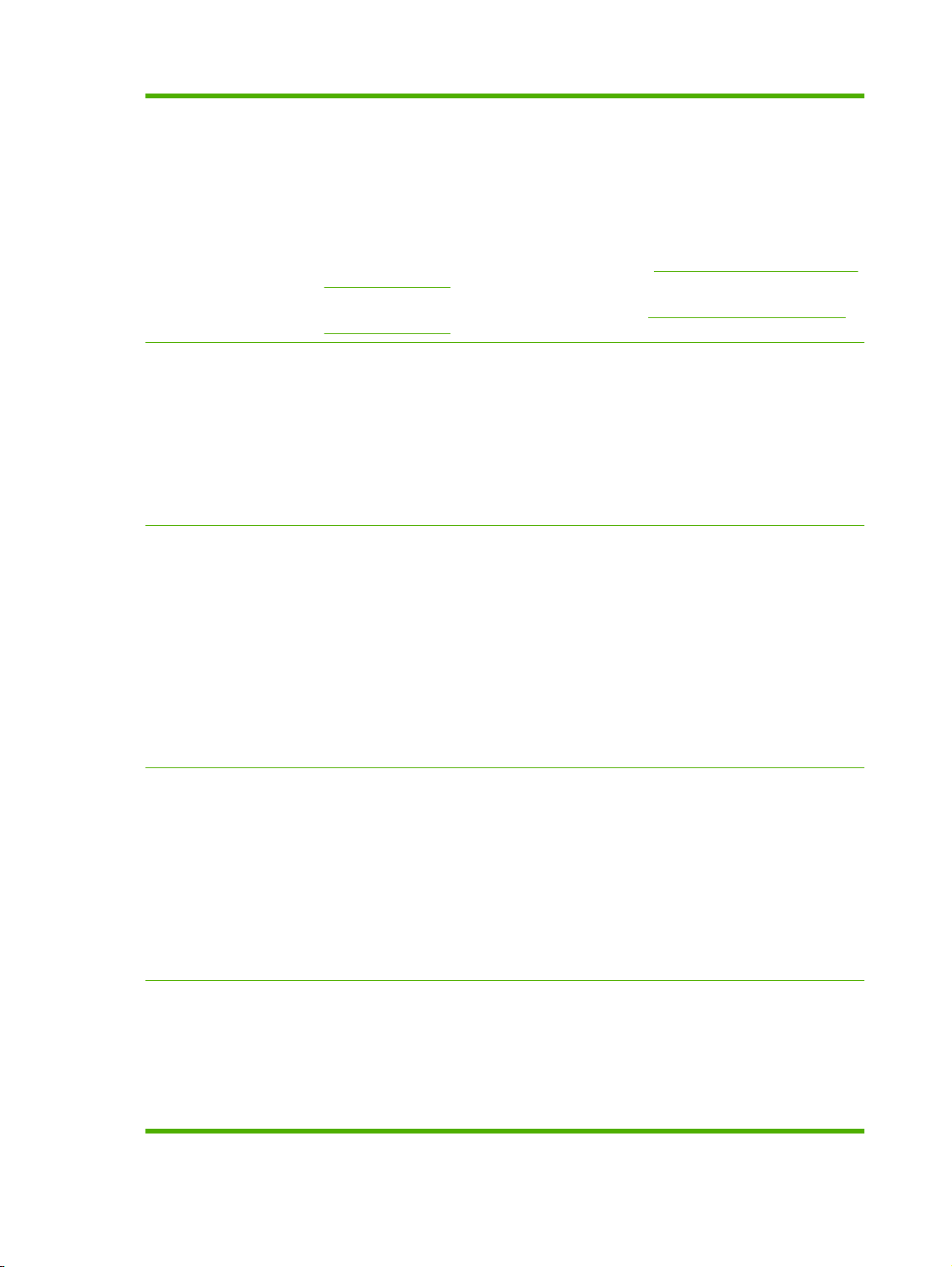
Tabel 1-2 Fitur (Lanjutan)
Pencetakan dupleks: Menyediakan pencetakan bolak-balik otomatis (mencetak pada
●
kedua sisi kertas).
Pemindaian dupleks ADF: ADF dilengkapi fitur dupleks otomatis untuk memindai
●
dokumen bolak-balik.
Nampan keluaran standar: Nampan keluaran standar terdapat di bagian bawah pemindai.
●
Nampan ini dapat menampung hingga 250 lembar kertas. Produk memiliki sensor yang
menunjukkan kapan nampan penuh.
Sistem operasi yang
didukung
Konektivitas
Untuk informasi tentang ukuran kertas yang didukung, lihat
Ukuran kertas dan media cetak yang
didukung pada hal. 89.
Untuk informasi tentang jenis kertas yang didukung, lihat
Jenis kertas dan media cetak yang
didukung pada hal. 92.
Windows 2000
●
Windows XP
●
Windows Server 2003
●
Windows Vista™
●
Windows Server 2008
●
Macintosh OS X V10.3.9, V10.4, V10.5, dan yang lebih baru
●
Konektor (RJ-45) jaringan area lokal (LAN) untuk server cetak HP Jetdirect tertanam
●
Satu slot Enhanced Input/Output (EIO)
●
Koneksi USB 2.0
●
Menyediakan port USB untuk solusi pihak ketiga
●
Koneksi (AUX) Foreign Interface Harness (FIH) untuk menghubungkan perangkat lain
●
Kartu faks analog opsional (telah disertakan bersama HP Color LaserJet CM3530fs MFP)
●
HP Digital Sending Software (DSS) [Perangkat Lunak Pengiriman Digital HP] Opsional
●
®
®
®
(hanya driver)
®
Kantong integrasi perangkat keras
●
Fitur lingkungan
Fitur keamanan
Pengaturan tidur untuk menghemat energi.
●
Berisi banyak komponen dan bahan yang dapat didaur ulang.
●
Teknologi siap-pakai
●
● Memenuhi persyaratan Energy Star
Sertifikasi Blue Angel
●
Daur ulang unit pengumpul toner dan kartrid bersama HP Planet Partners
●
Deteksi warna otomatis
●
Secure Disk Erase [Penghapusan Disk Aman]
●
Kunci keamanan (opsional)
●
Penyimpanan pekerjaan
●
Otentikasi PIN pengguna untuk pekerjaan tersimpan
●
Otentikasi Digital Send Software (DSS)
●
®
6 Bab 1 Dasar-dasar produk IDWW
Page 21
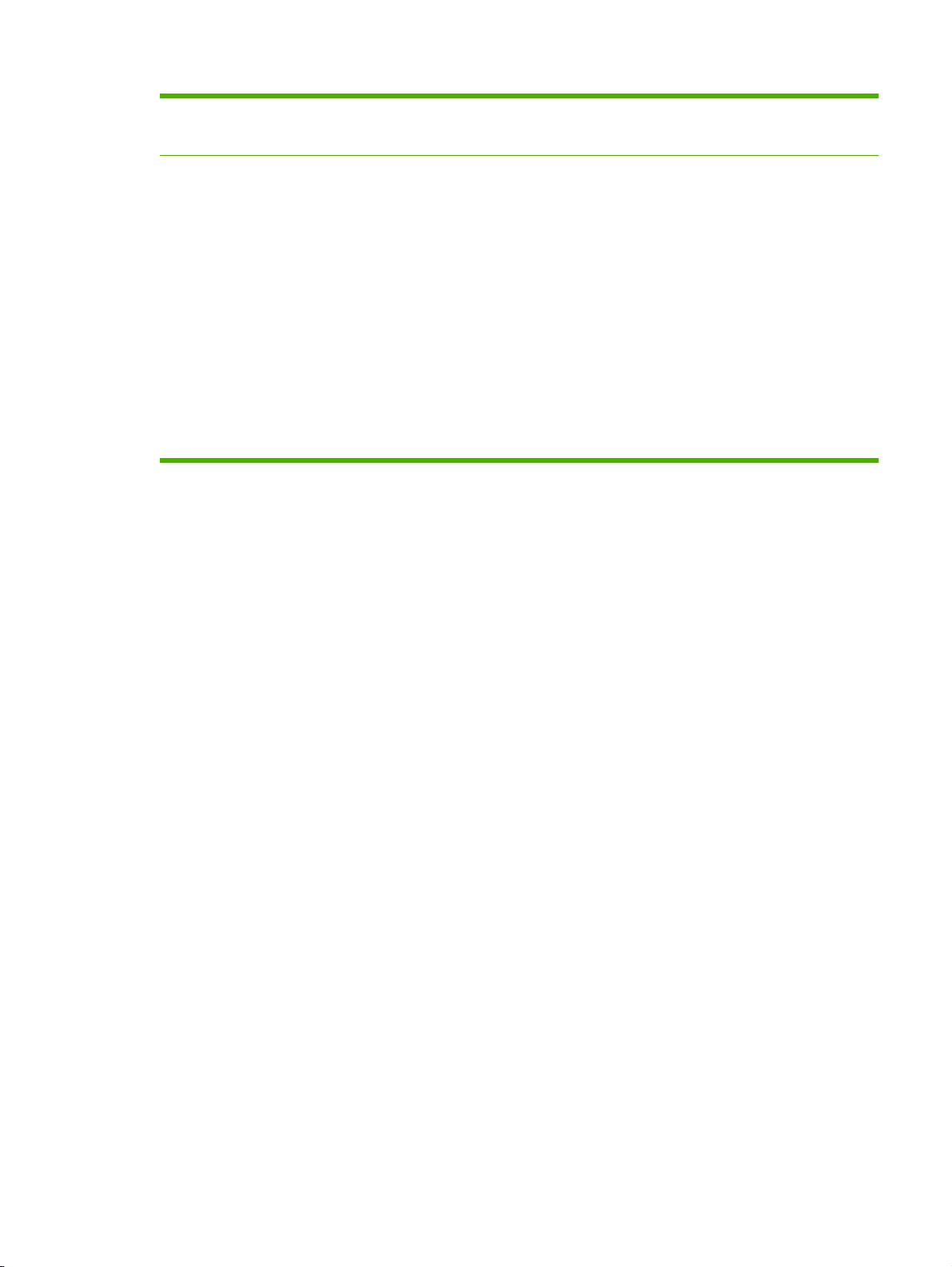
Tabel 1-2 Fitur (Lanjutan)
Keamanan IPsec
●
Mendukung HP High Performance Hard Disk [Hard-Disk Kinerja Tinggi HP]
●
Menyalin dan mengirim
Deteksi warna otomatis untuk salinan
●
Mode untuk format teks, grafik, serta campuran teks dan grafik
●
Fitur interupsi pekerjaan
●
Beberapa halaman per lembar
●
Animasi panel kontrol (misalnya, pemulihan kemacetan)
●
Memindai dan mengirim ke e-mail
●
Buku alamat lokal untuk e-mail dan faks
◦
Pengalamatan LDAP
◦
Mengirim ke folder
●
Pemindaian dupleks (dua sisi) otomatis
●
IDWW Fitur produk 7
Page 22
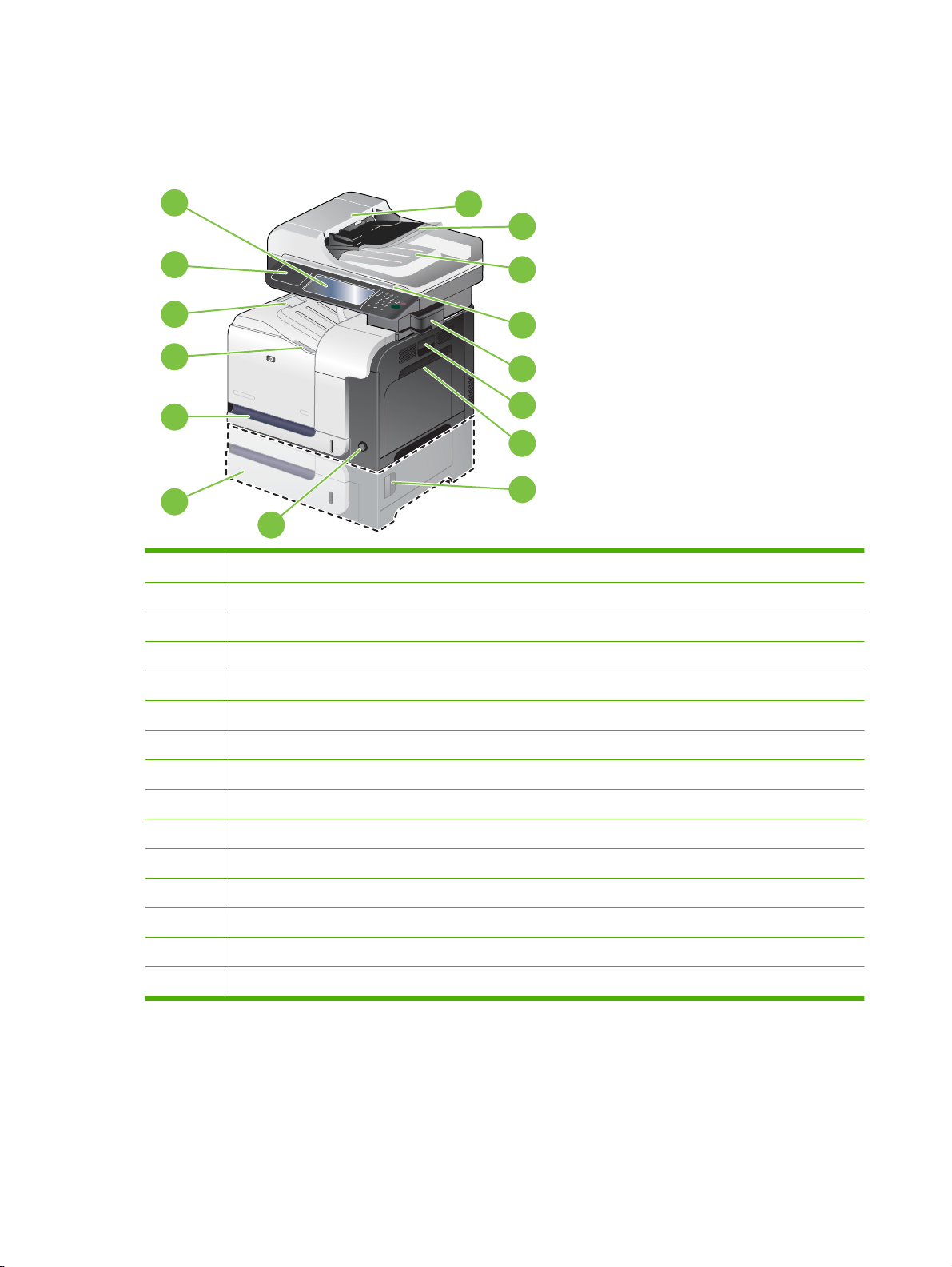
Berkeliling produk
Tampak depan
1
2
3
15
14
13
12
4
5
6
7
8
11
10
1 Panel kontrol warna
2 Penutup atas pengumpan dokumen (angkat buka untuk membebaskan kemacetan)
3 Pengumpan dokumen otomatis (ADF)
4 Nampan keluaran pengumpan dokumen
9
5 Tutup pemindai
6 Stapler praktis (hanya untuk HP Color LaserJet CM3530fs MFP)
7 Pintu samping kanan (akses untuk membebaskan kemacetan)
8 Baki 1 (tarik gagang untuk membuka baki)
9 Pintu kanan bawah (akses untuk membebaskan kemacetan)
10 Tombol on/off
11 Baki 3 opsional
12 Baki 2
13 Pintu depan (akses ke kartrid cetak dan unit pengumpul toner)
14 Nampan keluaran standar
15 Kantong integrasi perangkat keras
8 Bab 1 Dasar-dasar produk IDWW
Page 23
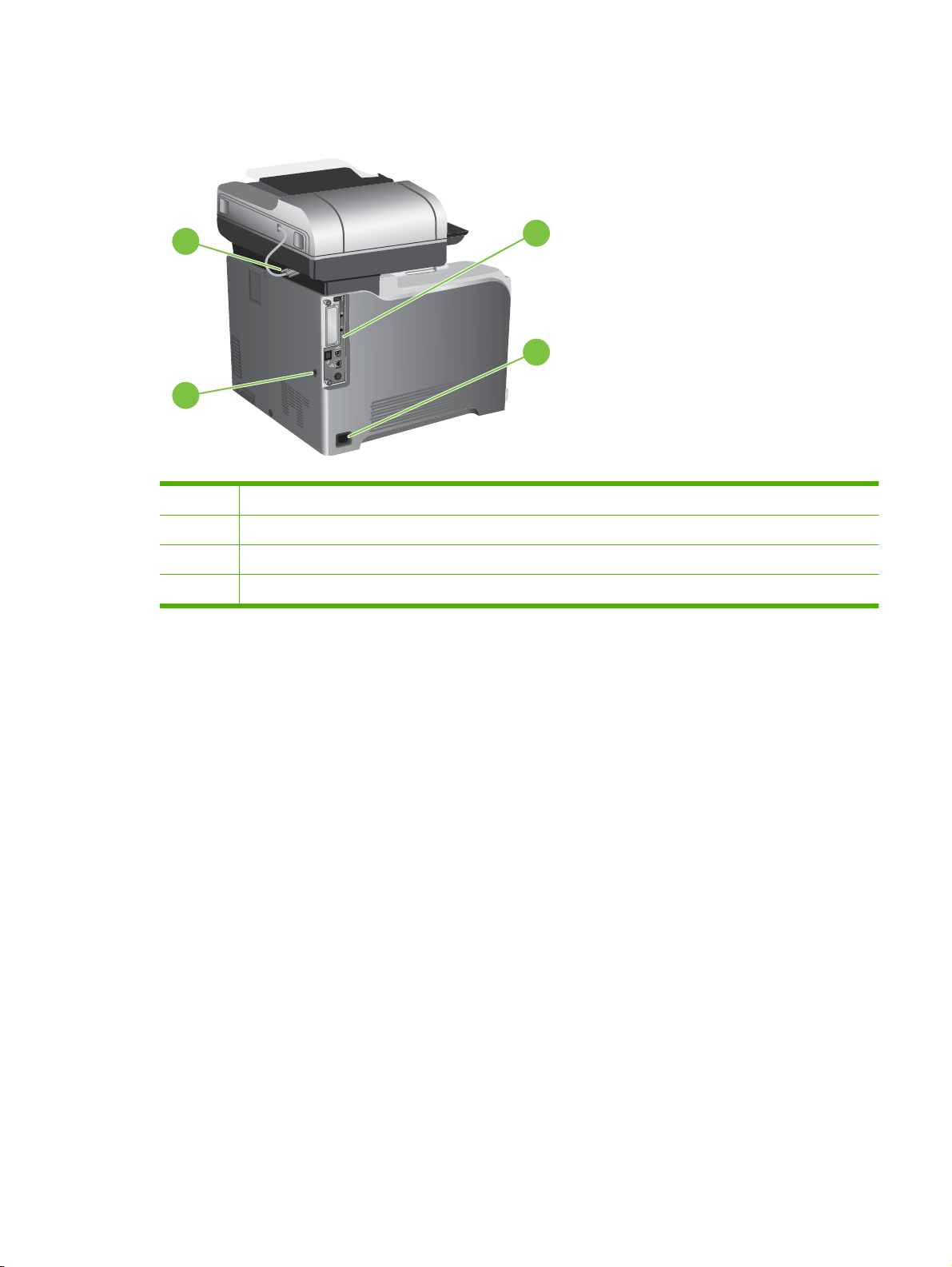
Tampilan belakang
1
4
1 Konektor untuk pemindai dan unit ADF
2 Port antarmuka
3 Sambungan daya
4 Slot untuk kunci pengaman jenis kabel
2
3
IDWW Berkeliling produk 9
Page 24
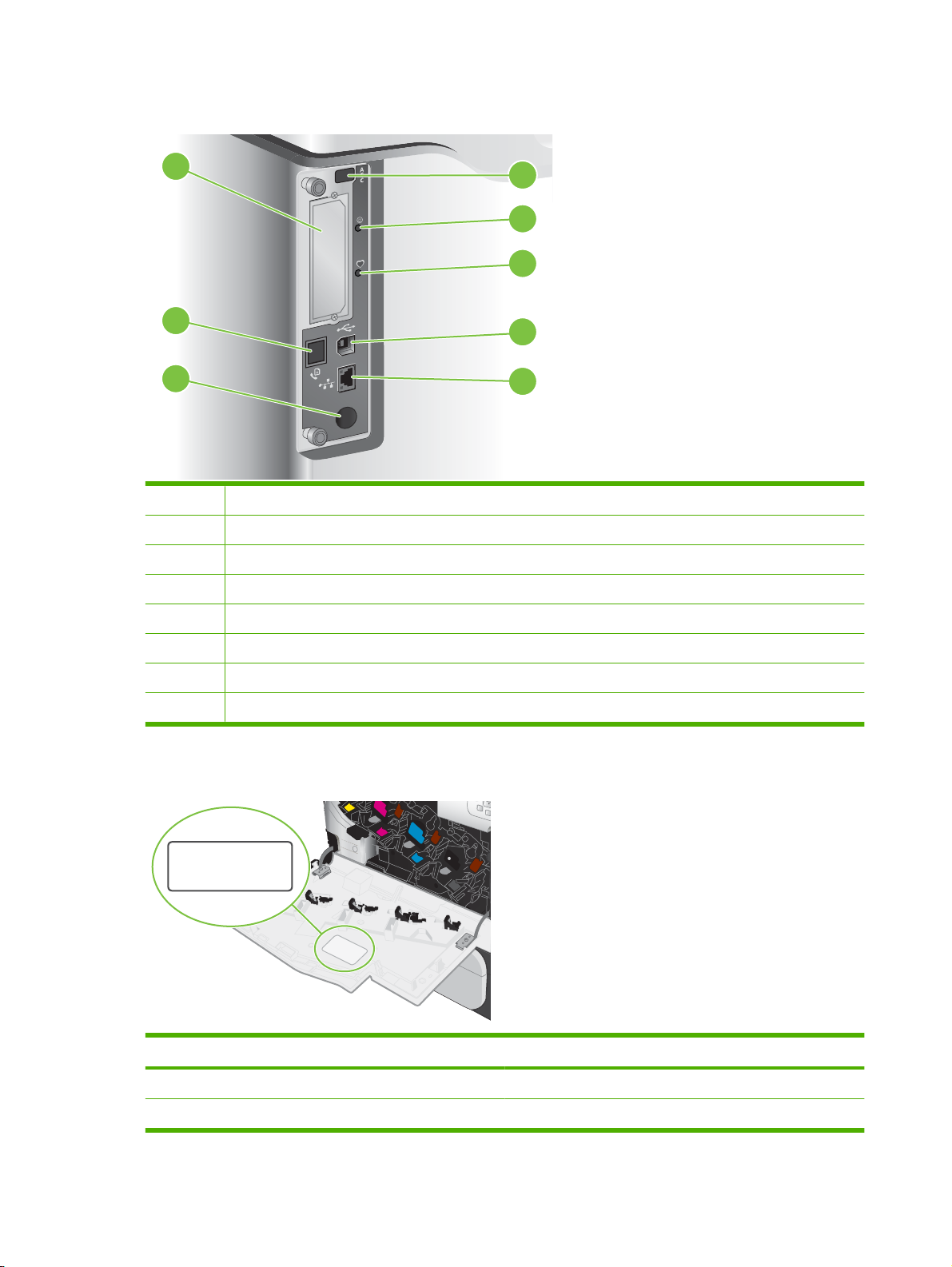
Port antarmuka
1
2
3
4
8
7
1 Slot tambahan antarmuka EIO
2 Menyediakan port USB (untuk solusi pihak ketiga)
3 LED konektivitas formatter (menyala bila formatter telah dipasang)
4 LED berkedip (berkedip bila formatter berfungsi dengan benar)
5 Port USB 2.0 Berkecepatan Tinggi
5
6
6 Port jaringan RJ-45 (termasuk LED HP Jetdirect)
7 Foreign Interface Harness [Soket Antarmuka Asing] (untuk menghubungkan solusi pihak ketiga)
8 Koneksi faks (standar untuk HP Color LaserJet CM3530fs MFP, opsional untuk HP Color LaserJet CM3530 MFP)
Lokasi nomor seri dan nomor model
Nama model Nomor model
HP Color LaserJet CM3530 MFP CC519A
HP Color LaserJet CM3530fs MFP CC520A
10 Bab 1 Dasar-dasar produk IDWW
Page 25
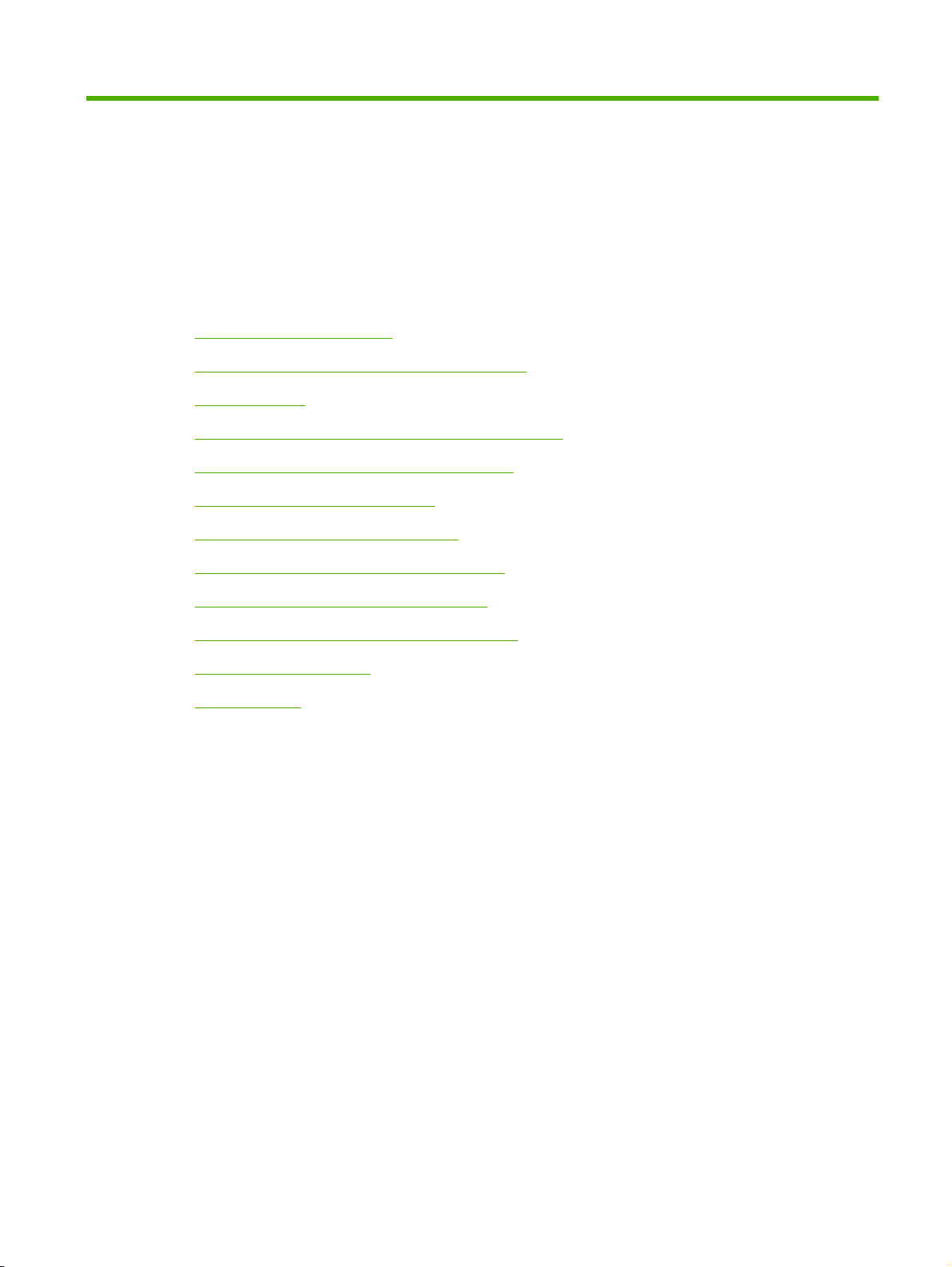
2 Panel kontrol
Menggunakan panel kontrol
●
Menavigasi menu Administration [Administrasi]
●
Menu Informasi
●
Menu Default Job Options [Opsi Pekerjaan Standar]
●
Menu Time/Scheduling [Waktu/Penjadwalan]
●
Menu Management [Pangelolaan]
●
Menu Initial Setup [Pengaturan Awal]
●
Menu Device Behavior [Perilaku Perangkat]
●
Print Quality menu [Menu Kualitas Cetak]
●
Menu Troubleshooting [Pemecahan Masalah]
●
Menu Reset [Atur Ulang]
●
Menu Layanan
●
IDWW 11
Page 26
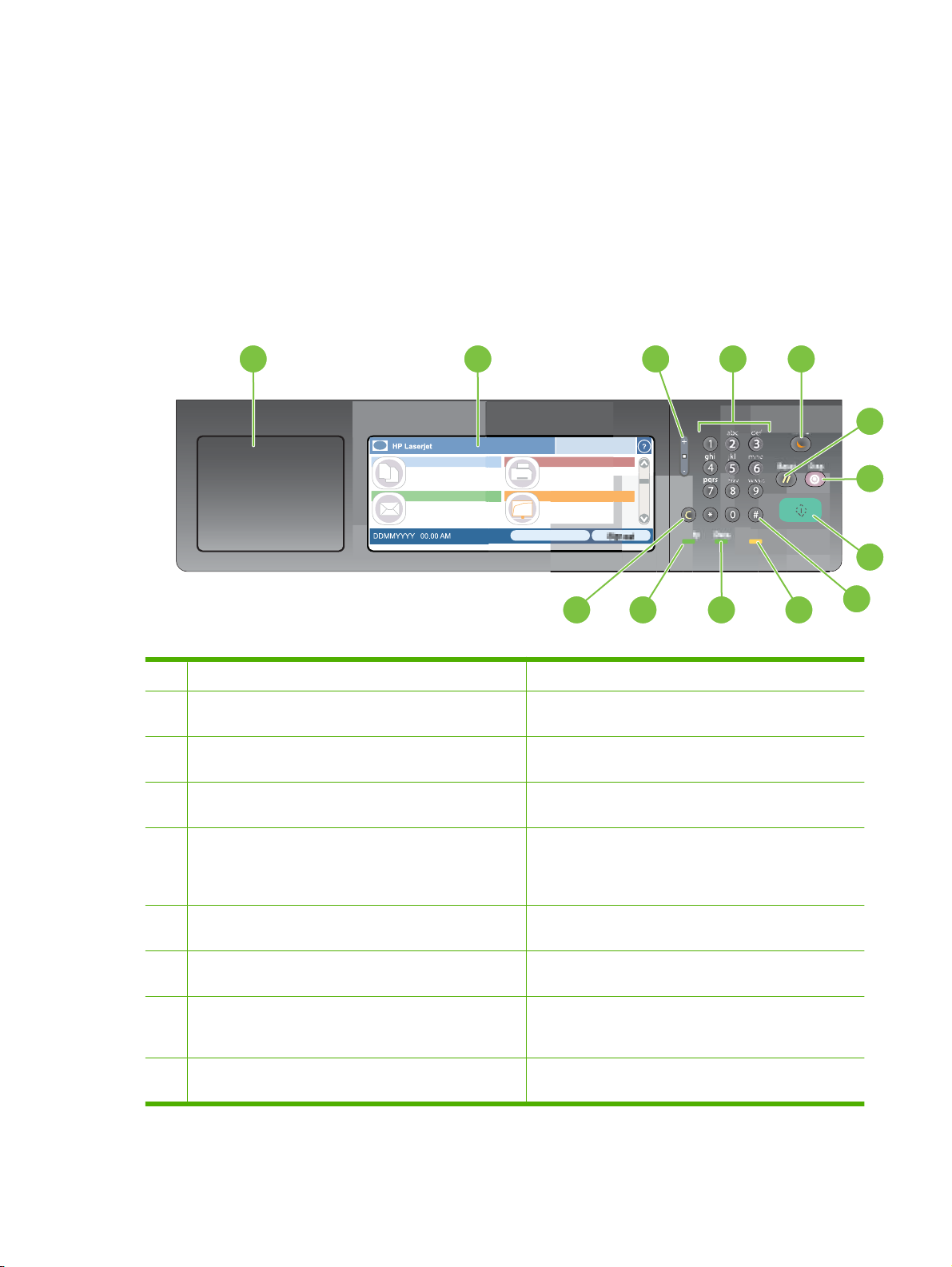
Menggunakan panel kontrol
Panel kontrol dilengkapi layar sentuh VGA yang menyediakan akses ke semua fungsi produk. Gunakan
tombol dan tombol angka untuk mengontrol pekerjaan dan status produk. LED menunjukkan status
produk keseluruhan.
Layout panel kontrol
Panel kontrol ini berisi tampilan grafis layar sentuh, tombol pengontrol pekerjaan, tombol angka, serta
tiga lampu status LED (light-emitting diode).
2
hp
31
4
111213
1 Port integrasi perangkat keras Area untuk menambah perangkat keamanan pihak ketiga
2 Tampilan grafis layar sentuh Gunakan layar sentuh untuk membuka dan mengatur
3 Tombol pengatur kecerahan Gunakan tombol ini untuk menambah atau mengurangi
4 Tombol angka Gunakan area ini untuk menetapkan jumlah salinan dan
semua fungsi produk.
tingkat kecerahan tampilan layar sentuh.
nilai numerik lainnya.
5
10
6
7
8
9
5 Tombol Tidur Jika produk tidak aktif untuk waktu yang lama, MFP akan
masuk ke mode tidur secara otomatis. Untuk
menempatkan produk ke dalam mode tidur atau untuk
mengaktifkannya kembali, tekan tombol Tidur.
6 Tombol Atur Ulang Mengembalikan pengaturan pekerjaan ke nilai pabriknya
atau nilai standar yang ditetapkan pengguna.
7 Tombol Stop Menghentikan pekerjaan yang aktif dan membuka layar
8 Tombol Mulai Memulai pekerjaan salin, memulai pengiriman digital,
9 Tombol # Gunakan tombol ini untuk menandai jeda yang diperlukan
12 Bab 2 Panel kontrol IDWW
Job Status [Status Pekerjaan].
memulai pekerjaan faks, atau melanjutkan pekerjaan yang
terhenti.
bagi nomor faks.
Page 27
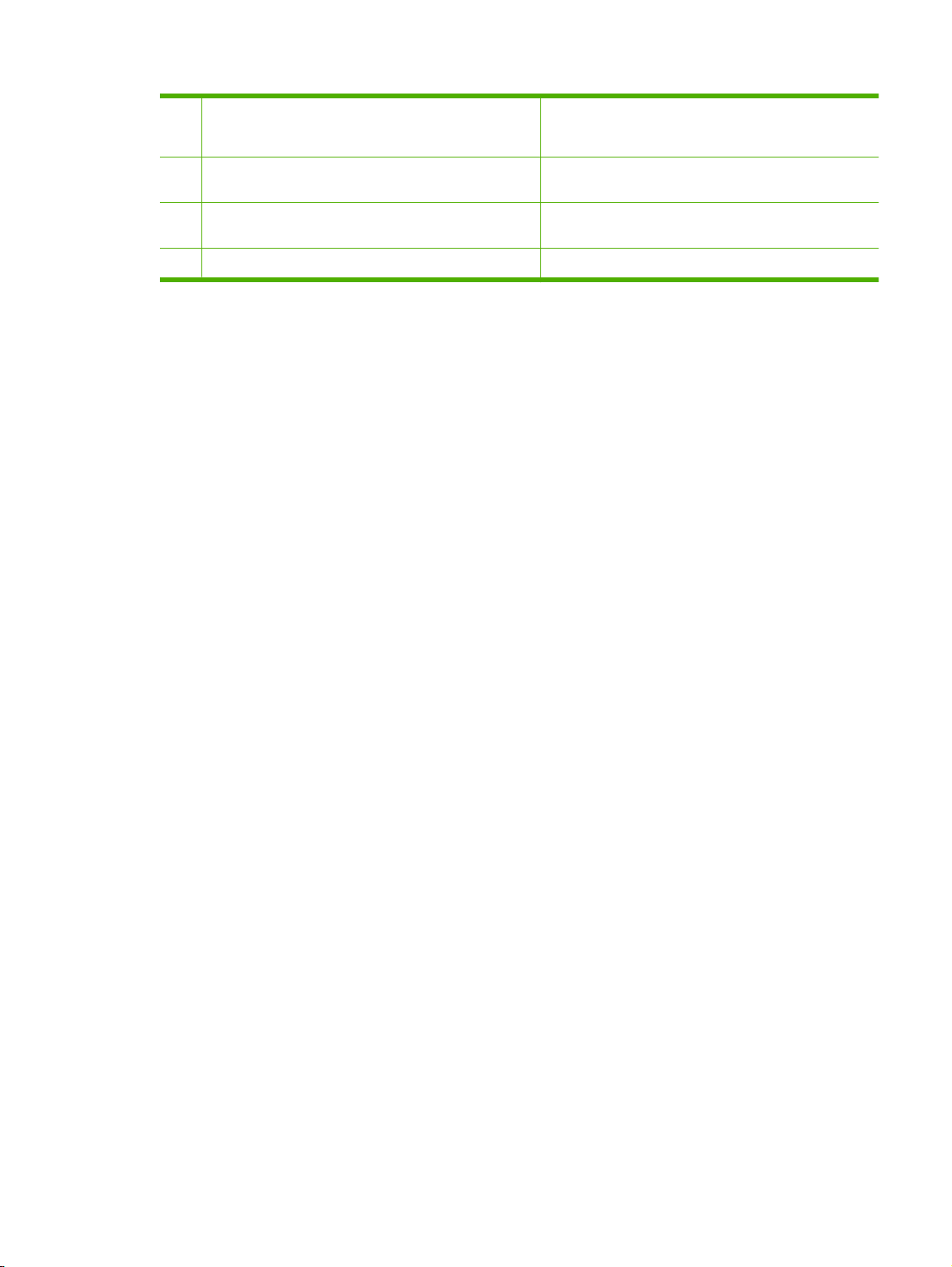
10 Lampu Perhatian Lampu Perhatian menunjukkan bahwa produk mengalami
kondisi yang perlu ditangani. Misalnya baki kertas yang
kosong atau pesan kesalahan pada layar sentuh.
11 Lampu Data Lampu Data menunjukkan bahwa produk sedang
12 Lampu Siap Lampu Siap menunjukkan bahwa produk siap memproses
13 Tombol hapus Mengembalikan nilai ke standarnya.
menerima data.
pekerjaan.
IDWW Menggunakan panel kontrol 13
Page 28
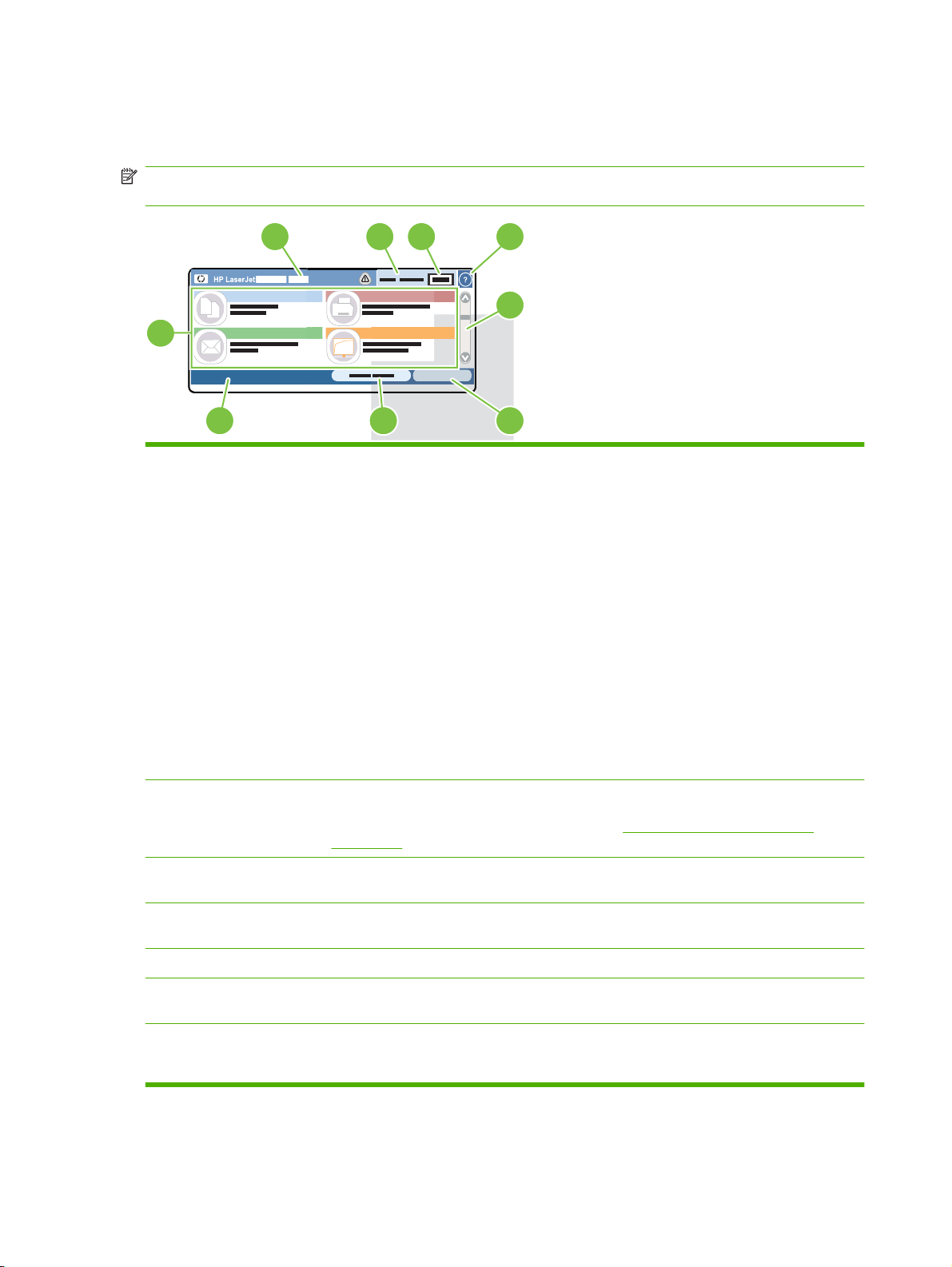
Layar Home
Layar awal menyediakan akses ke berbagai fitur produk, dan menunjukkan status produk saat ini.
CATATAN: Tergantung pada cara konfigurasi produk, fitur yang muncul pada layar awal dapat
bervariasi.
2 3
HP LaserJet
4
5
6
1
DDMMYYYY 00.00 AM
789
1 Fitur Tergantung pada konfigurasi produk, fitur yang muncul dalam area ini dapat berisi item berikut:
Copy [Salin]
●
Faks
●
E-mail
●
E-mail Sekunder
●
Status Pekerjaan
●
Folder Jaringan
●
Penyimpanan Pekerjaan
●
Alur Kerja
●
Status Persediaan
●
Administrasi
●
2 Baris status produk Baris status menyediakan informasi tentang status produk secara keseluruhan. Berbagai
tombol muncul dalam area ini, tergantung pada status saat ini. Untuk uraian tentang setiap
tombol yang dapat muncul dalam baris status, lihat
pada hal. 15.
3 Copy type [Jenis
salinan]
4 Copy count [Jumlah
salinan]
5 Tombol Help [Bantuan] Tekanlah tombol Help [Bantuan] untuk membuka sistem bantuan yang terpadu.
6 Bilah gulir Sentuhlah anak panah ke bawah pada bilah gulir untuk melihat daftar lengkap fitur yang
7 Keluar Sentuh Keluar untuk keluar dari produk jika sebelumnya Anda sudah masuk untuk mengakses
Memperlihatkan apakah salinannya berwarna.
Kotak jumlah salinan menunjukkan jumlah salinan yang akan dibuat oleh produk.
tersedia
berbagai fitur terbatas. Setelah keluar, produk akan mengembalikan semua opsi ke pengaturan
standar.
Tombol-tombol pada layar sentuh
14 Bab 2 Panel kontrol IDWW
Page 29
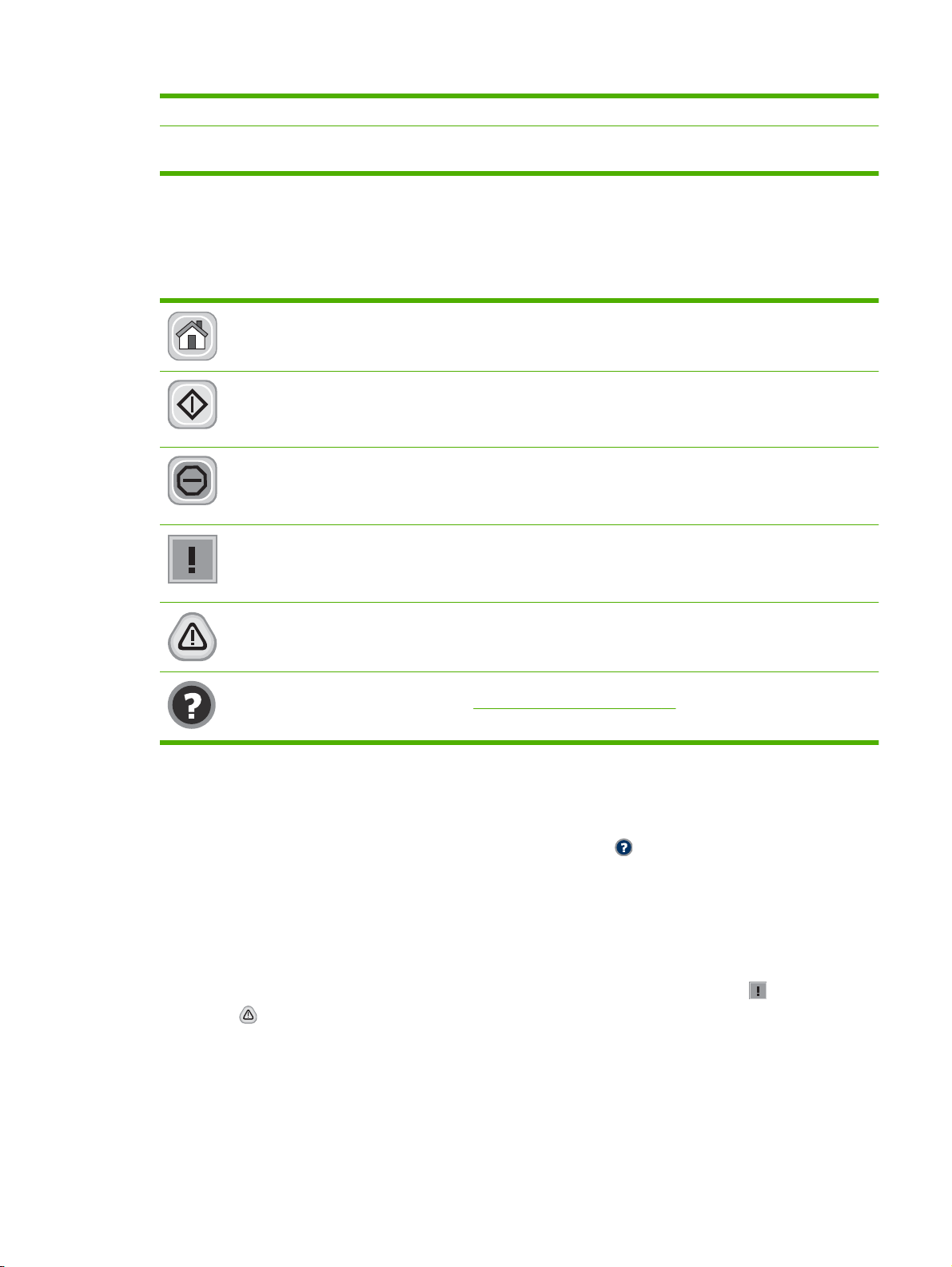
8 Alamat Jaringan Sentuh Alamat Jaringan untuk mencari informasi tentang koneksi jaringan.
9 Tanggal dan waktu Tanggal dan waktu saat ini muncul di sini. Anda dapat memilih format yang digunakan produk
untuk memperlihatkan tanggal dan waktu, misalnya format 12-jam atau 24-jam.
Tombol-tombol pada layar sentuh
Baris status pada layar sentuh menyediakan informasi tentang status produk. Berbagai tombol dapat
muncul dalam area ini. Tabel berikut menerangkan setiap tombol.
Tombol Home. Sentuhlah tombol home untuk memasuki layar Home dari layar lain.
Tombol Mulai . Tekanlah tombol Mulai untuk memulai tindakan dari fitur yang Anda gunakan.
CATATAN: Nama tombol ini akan berubah untuk setiap fitur. Misalnya, dalam fitur Copy [Salin], tombol
ini bernama Mulai Salin.
Tombol Stop. Jika produk ini memproses pekerjaan cetak atau pekerjaan faks, tombol Stop muncul
sebagai ganti dari tombol Mulai. Sentuhlah tombol Stop untuk menghentikan sementara pekerjaan yang
sedang aktif. Produk akan menanyakan apakah Anda ingin membatalkan pekerjaan atau
melanjutkannya.
Tombol Kesalahan. Tombol kesalahan muncul bila produk mengalami kesalahan yang memerlukan
perhatian sebelum perangkat dapat melanjutkan fungsinya. Sentuhlah tombol kesalahan untuk melihat
pesan yang menguraikan kesalahan tersebut. Pesan tersebut juga berisi petunjuk untuk memecahkan
masalah.
Tombol Peringatan. Tombol peringatan muncul bila produk mengalami masalah tapi masih dapat terus
berfungsi. Sentuhlah tombol peringatan untuk melihat pesan yang menguraikan kesalahan tersebut.
Pesan tersebut juga berisi petunjuk untuk memecahkan masalah.
Tombol Bantuan. Sentuhlah tombol bantuan untuk membuka sistem bantuan online yang terpasang.
Untuk informasi lebih lanjut, lihat
Bantuan, panel kontrol
Produk ini dilengkapi sistem Help [Bantuan] terpadu yang menjelaskan cara menggunakan setiap layar.
Untuk membuka sistem Help [Bantuan], sentuh tombol Bantuan
Pada sebagian layar, sistem bantuan akan membuka menu global di mana Anda dapat mencari topik
tertentu. Anda dapat menjelajahi struktur menu dengan menyentuh tombol pada menu.
Untuk layar yang berisi pengaturan untuk pekerjaan individual, sistem bantuan akan membuka topik
yang menjelaskan opsi-opsi untuk layar tersebut.
Jika produk memberitahukan kesalahan atau peringatan, sentuh tombol kesalahan
peringatan
petunjuk untuk membantu mengatasi masalah.
untuk membuka pesan yang menerangkan masalah tersebut. Pesan tersebut juga berisi
Bantuan, panel kontrol pada hal. 15.
di sudut kanan atas layar.
atau tombol
IDWW Menggunakan panel kontrol 15
Page 30
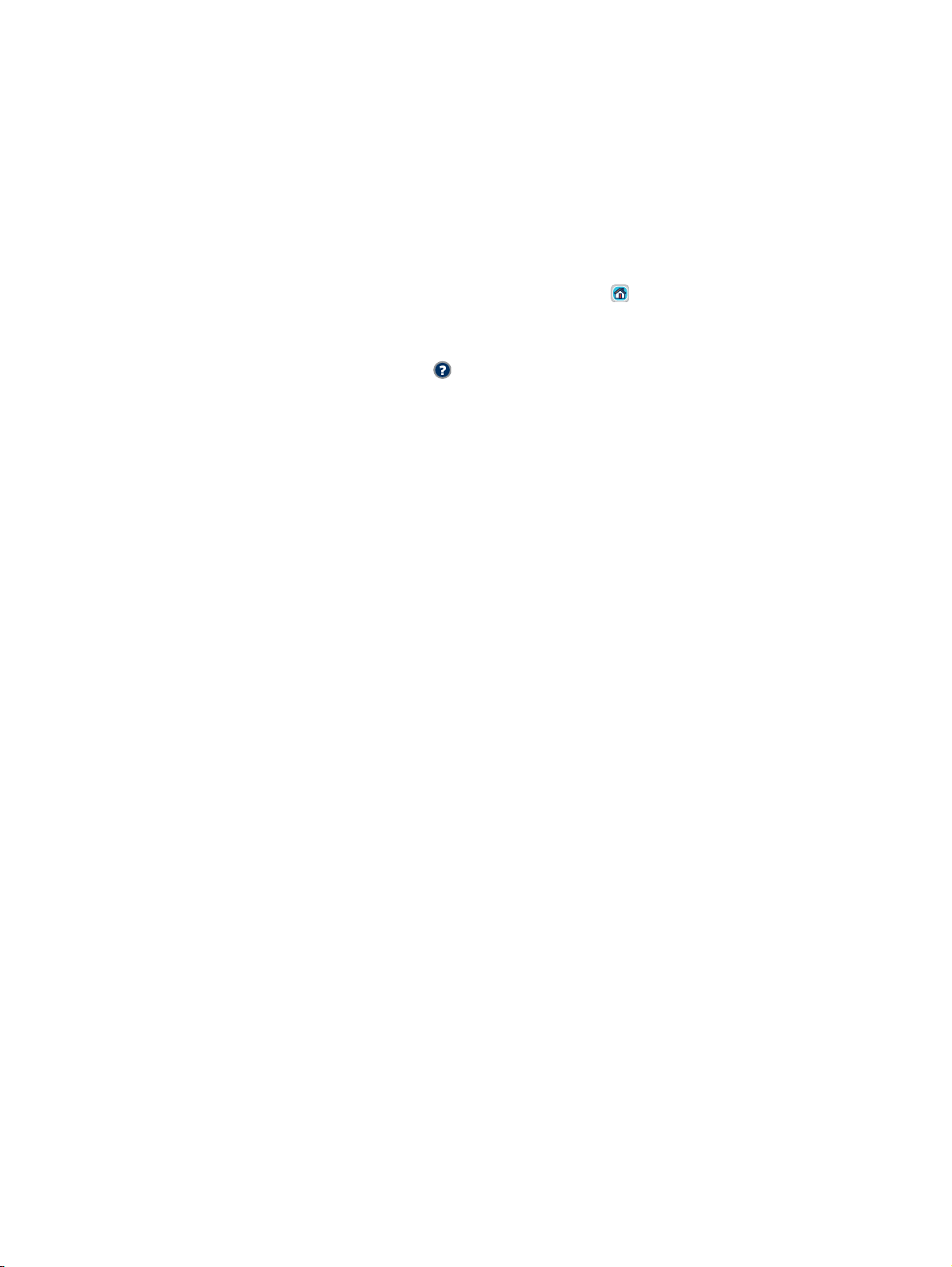
Menavigasi menu Administration [Administrasi]
Dari layar Home [Awal], sentuh Administrasi untuk membuka struktur menu. Anda mungkin perlu
menggulir hingga ke dasar layar Home [Awal] untuk melihat fitur ini.
Menu Administrasi memiliki beberapa submenu, yang tercantum di sebelah kiri layar. Sentuhlah nama
menu untuk memperluas strukturnya. Tanda tambah (+) di sebelah nama menu menunjukkan bahwa
menu tersebut berisi submenu. Teruskan membuka struktur hingga mencapai opsi yang ingin Anda
konfigurasi. Untuk kembali ke tingkat sebelumnya, sentuh Kembali.
Untuk keluar dari menu Administrasi, sentuh tombol Home [Awal]
Produk ini memiliki Help [Bantuan] terpadu yang menjelaskan setiap fitur yang tersedia melalui menu.
Bantuan tersedia untuk banyak menu di sebelah kanan layar sentuh. Atau, untuk membuka sistem Help
[Bantuan] global, sentuhlah tombol Help
Tabel dalam bagian berikut menunjukkan struktur keseluruhan dari setiap menu di bawah menu
Administrasi.
di sudut kanan atas layar.
di sudut kiri atas layar.
16 Bab 2 Panel kontrol IDWW
Page 31

Menu Informasi
Administrasi > Informasi
Gunakan menu ini untuk mencetak halaman informasi dan laporan yang tersimpan secara internal
dalam produk.
Tabel 2-1 Informasi menu
Item menu Item sub-menu Item sub-menu Nilai Keterangan
Halaman
Konfigurasi/Status
Peta Menu
Administrasi
Halaman Konfigurasi Cetak Sekumpulan halaman konfigurasi yang
Halaman Status
Persediaan
Halaman
Penggunaan
Log Pekerjaan
Penggunaan Warna
Direktori File Cetak Halaman direktori yang berisi informasi untuk
Cetak Menunjukkan struktur dasar menu
Administrasi dan pengaturan administrasi
yang sekarang aktif.
menunjukkan pengaturan produk saat ini.
Cetak Menunjukkan status persediaan seperti
kartrid, kit pemeliharaan dan kawat jepit.
Cetak Menunjukkan informasi mengenai jumlah
halaman yang sudah dicetak pada tiap jenis
dan ukuran kertas.
Cetak Halaman direktori yang berisi informasi
penggunaan warna pada setiap pekerjaan.
Isi halaman termasuk nama pengguna, nama
aplikasi, jumlah halaman cetak hitam saja
dan halaman cetak berwarna.
perangkat penyimpanan massal, seperti
flash-drive, kartu memori, atau hard-disk,
yang terpasang pada produk ini.
IDWW Menu Informasi 17
Page 32

Tabel 2-1 Informasi menu (Lanjutan)
Item menu Item sub-menu Item sub-menu Nilai Keterangan
Laporan Faks Log Aktivitas Faks Cetak Berisi daftar faks yang sudah dikirim dari atau
diterima oleh produk ini.
Laporan Panggilan
Faks
Thumbnail pada
Kapan Mencetak
Laporan Kode
Penagihan
Daftar Faks Blokiran Cetak Daftar nomor telepon yang diblokir agar tidak
Daftar Panggil Cepat Cetak Memperlihatkan panggil cepat yang sudah
Laporan Panggilan
Faks
Laporan
Laporan
Cetak Daftar kode tagihan yang sudah digunakan
Cetak Laporan terperinci mengenai pengoperasian
Ya
Tidak (standar)
Jangan cetak otomatis
Cetak setelah pekerjaan faks apa pun
Cetak setelah pekerjaan pengiriman faks
Cetak setelah kesalahan faks apa pun (standar)
Cetak hanya setelah kesalahan pengiriman saja
Cetak hanya setelah kesalahan penerimaan saja
faks terakhir, baik yang dikirim atau yang
diterima.
Pilih apakah akan menyertakan thumbnail
halaman pertama faks pada laporan
panggilan.
untuk pengiriman faks. Laporan ini
menunjukkan berapa banyak pengiriman
faks yang ditagih pada tiap kode.
mengirim faks ke produk ini.
diatur untuk produk ini.
Halaman/Font
Contoh
Halaman
Demonstrasi
Contoh RGB Cetak Contoh cetakan berwarna untuk nilai RGB
Contoh CMYK Cetak Contoh cetakan berwarna untuk nilai CMYK
Daftar Font PCL Cetak Daftar bahasa kontrol printer (Printer Control
Daftar Font PS Cetak Daftar font PostScript (PS) yang saat ini
Cetak Hasil cetak halaman menunjukkan
kemampuan cetak produk.
yang berbeda. Contoh cetakan ini berfungsi
sebagai panduan untuk pencocokan warna.
yang berbeda. Contoh cetakan ini berfungsi
sebagai panduan untuk pencocokan warna.
Language/PCL) yang saat ini tersedia pada
produk.
tersedia pada produk.
18 Bab 2 Panel kontrol IDWW
Page 33

Menu Default Job Options [Opsi Pekerjaan Standar]
Administrasi > Opsi Pekerjaan Standar
Gunakan menu ini untuk menetapkan opsi pekerjaan standar untuk masing-masing fungsi. Ini
digunakan jika pengguna tidak menentukan opsi lain sewaktu membuat pekerjaan.
Default Options for Originals [Opsi Standar untuk Dokumen Asli]
Administrasi > Opsi Pekerjaan Standar > Opsi Standar untuk Aslinya
Tabel 2-2 Menu Opsi Standar untuk Aslinya
Item menu Nilai Keterangan
Ukuran Kertas PIlih salah satu ukuran kertas
dari daftar.
Jumlah Sisi 1 Pilih apakah dokumen asli paling sering disalin atau dipindai satu sisi
2
Orientasi Potret Pilih orientasi kertas yang paling sering digunakan untuk menyalin
Lanskap
Optimalkan Teks/Gambar Penyesuaian Manual Mengoptimalkan hasil cetakan untuk jenis materi asli tertentu: teks,
Teks
Gambar Tercetak
Foto
Pilih ukuran kertas yang paling sering digunakan untuk menyalin atau
memindai dokumen asli.
atau bolak-balik.
atau memindai dokumen asli. Pilih Potret jika tepi pendek di atas atau
pilih Lanskap jika tepi panjang di atas.
gambar atau campuran keduanya.
Jika Anda memilih Penyesuaian Manual, Anda dapat menentukan
campuran teks dan gambar yang paling sering digunakan.
IDWW Menu Default Job Options [Opsi Pekerjaan Standar] 19
Page 34

Penyesuaian gambar
Administrasi > Opsi Pekerjaan Standar > Penyesuaian Citra
Tabel 2-3 Menu Penyesuaian Citra
Item menu Nilai Keterangan
Tingkat Gelap Pilih salah satu nilai. Pilih tingkat kepekatan (kegelapan) untuk hasil cetak.
Pembersihan Latar Belakang Atur nilainya dalam kisaran yang
tersedia.
Ketajaman Atur nilainya dalam kisaran yang
tersedia.
Tambah pengaturan Pembersihan Latar Belakang untuk
menghilangkan citra samar-samar dari latar belakang atau untuk
menghilangkan warna latar belakang yang tipis.
Sesuaikan pengaturan Ketajaman untuk memperjelas atau
memperhalus citra.
20 Bab 2 Panel kontrol IDWW
Page 35

Default Copy Options [Opsi Standar Penyalinan]
Administrasi > Opsi Pekerjaan Standar > Opsi Salin Standar
Tabel 2-4 Menu Opsi Salin Standar
Item menu Item sub-menu Nilai Keterangan
Jumlah Salinan Masukkan jumlah salinan.
Pengaturan awal pabrik
adalah 1.
Jumlah Sisi 1
2
Warna/Hitam Deteksi Otomatis
Warna
Hitam (standar)
Susun Mati
Hidup (standar)
Tepi-Ke-Tepi Normal (disarankan)
(standar)
Keluaran Tepi-Ke-Tepi
Sertakan Marjin Otomatis Mati (standar)
Hidup
Mengatur jumlah salinan standar untuk pekerjaan
salinan.
Mengatur jumlah sisi untuk salinan.
Pilih apakah mode salin standar adalah berwarna,
hitam, atau secara otomatis dideteksi, berdasarkan
aslinya.
Mengatur opsi untuk menyusun kumpulan salinan.
Jika Hidup dipilih, produk akan mencetak salinan
lengkap dari pekerjaan cetak tersebut sebelum
memulai salinan berikutnya. Jika tidak, produk akan
mencetak halaman pertama dari semua salinan
sebelum mencetak halaman kedua, dan seterusnya.
Jika dokumen asli dicetak dekat ke tepi, gunakan fitur
Tepi-Ke-Tepi untuk menghindari bayangan yang
tampak di sepanjang tepi. Gabungkan fitur ini dengan
fitur Perkecil/Perbesar untuk memastikan bahwa
seluruh halaman muncul pada lembar salinan.
Fitur ini secara otomatis mengurangi ukuran gambar
selama pemindaian sehingga menyertakan margin.
IDWW Menu Default Job Options [Opsi Pekerjaan Standar] 21
Page 36

Default Fax Options [Opsi Standar Faks]
Administrasi > Opsi Pekerjaan Standar > Opsi Faks Standar
CATATAN: Menu ini hanya tersedia untuk HP Color LaserJet CM3530fs MFP.
Tabel 2-5 Menu Pengiriman Faks
Item menu Item sub-menu Nilai Keterangan
Resolusi Standar (100x200dpi)
(standar)
Halus (200x200dpi)
Superhalus (300x300dpi)
Header Faks Pra-pasang (standar)
Pelapis
Setel resolusi untuk dokumen yang dikirim. Gambar
dengan resolusi tinggi memiliki lebih banyak titik per
inci (dpi), sehingga tampak lebih rinci. Gambar resolusi
rendah memiliki lebih sedikit titik per inci dan lebih
kasar, tetapi ukuran filenya lebih kecil.
Pilih posisi kepala faks pada halaman.
Pilih Pra-pasang untuk mencetak kop faks di atas isi
faks dan menurunkan isi faks di halaman tersebut. Pilih
Pelapis untuk mencetak kop faks di atas isi faks tanpa
menggeser isi faks ke bawah. Menggunakan opsi ini
dapat mencegah faks satu halaman dilanjutkan ke
halaman lain.
Tabel 2-6 Menu Fax Receive [Penerimaan Faks]
Item menu Item sub-menu Nilai Keterangan
Penerusan Faks Penerusan Faks Mati (standar)
Tersuai
Untuk meneruskan faks masuk ke perangkat faks lain,
pilih Penerusan Faks dan Tersuai. Kemudian ketikkan
nomor perangkat faks lainnya dalam field Nomor
Penerusan Faks. Bila Anda memilih item menu
Penerusan Faks untuk pertama kali, Anda akan
diminta untuk mengatur PIN. Ketikkan PIN itu setiap
kali Anda menggunakan menu ini. PIN ini juga
digunakan untuk mengakses menu Pencetakan Faks.
Ganti PIN Gunakan opsi ini untuk mengubah PIN untuk menu
Stempel Faks yang
Diterima
Seukuran Halaman Diaktifkan (standar)
Baki Kertas Faks Pilih dari daftar baki.
Diaktifkan
Dinonaktifkan (standar)
Dinonaktifkan
Pengaturan standar
adalah Otomatis.
Menambahkan tanggal, waktu, nomor telepon
Memperkecil faks yang lebih besar dari ukuran Letter
Pilih baki yang dapat menampung ukuran dan jenis
Penerusan Faks.
pengirim, dan nomor halaman pada setiap halaman
faks yang diterima produk ini.
atau A4 sehingga muat pada halaman ukuran Letter
atau A4. Jika fitur ini diset ke Dinonaktifkan, faks yang
lebih besar dari Letter atau A4 akan memanjang
menjadi beberapa halaman.
kertas yang akan digunakan untuk faks masuk.
22 Bab 2 Panel kontrol IDWW
Page 37

Default E-mail Options [Opsi Standar E-mail]
Administrasi > Opsi Pekerjaan Standar > Opsi E-mail Standar
Item menu Nilai Keterangan
Jenis File Dokumen PDF (standar)
JPEG
TIFF
M-TIFF
Kualitas Hasil Tinggi (file besar)
Sedang (standar)
Rendah (file kecil)
Resolusi 300 DPI
200 DPI
150 DPI (standar)
75 DPI
Warna/Hitam Pemindaian berwarna
(standar)
Pemindaian hitam-putih
Versi TIFF TIFF 6.0 (standar)
TIFF (Post 6.0)
Pilih format file untuk e-mail.
Memilih kualitas cetakan yang lebih tinggi akan memperbesar
file yang dihasilkan.
Pilih resolusi. Gunakan pengaturan yang lebih rendah untuk
membuat file yang lebih kecil.
Tentukan apakah e-mail akan hitam putih atau berwarna.
Tentukan versi TIFF yang akan digunakan sewaktu
menyimpan file yang sudah dipindai.
IDWW Menu Default Job Options [Opsi Pekerjaan Standar] 23
Page 38

Default Send to Folder Options [Opsi Standar Kirim ke Folder]
Administrasi > Opsi Pekerjaan Standar > Opsi Standar Kirim ke Folder
Item menu Nilai Keterangan
Warna/Hitam Pemindaian berwarna
Pemindaian hitam-putih
(standar)
Jenis File Dokumen PDF (standar)
M-TIFF
TIFF
JPEG
Versi TIFF TIFF 6.0 (standar)
TIFF (Post 6.0)
Kualitas Hasil Tinggi (file besar)
Sedang (standar)
Rendah (file kecil)
Resolusi 75 DPI
150 DPI (standar)
200 DPI
300 DPI
Tentukan apakah file akan hitam putih atau berwarna.
Pilih format file untuk file tersebut.
Tentukan versi TIFF yang akan digunakan sewaktu
menyimpan file yang sudah dipindai.
Memilih kualitas cetakan yang lebih tinggi akan memperbesar
file yang dihasilkan.
Pilih resolusi. Gunakan pengaturan yang lebih rendah untuk
membuat file yang lebih kecil.
400 DPI
600 DPI
24 Bab 2 Panel kontrol IDWW
Page 39

Opsi Cetak Standar
Administrasi > Opsi Pekerjaan Standar > Opsi Cetak Standar
Tabel 2-7 Menu Opsi Cetak Standar
Item menu Item sub-menu Nilai Keterangan
Salinan Per Pekerjaan Pilih salah satu nilai. Menetapkan jumlah standar lembar salinan untuk
tugas cetak.
Ukuran Kertas Standar (Daftar ukuran yang
Ukuran Kertas Tersuai
Standar
Sisi Cetak 1-sisi
Format 2-Sisi Tepi Panjang (Standar)
Satuan Ukur Milimeter
Dimensi X Mengkonfigurasi pengukuran lebar untuk Ukuran
Dimensi Y Mengkonfigurasi pengukuran tinggi untuk Ukuran
didukung)
Inci
2-sisi
Tepi Pendek
Pilih ukuran kertas.
Mengkonfigurasi ukuran kertas standar yang
digunakan bila pengguna memilih Tersuai sebagai
ukuran kertas untuk pekerjaan cetakan.
Kertas Tersuai Standar.
Kertas Tersuai Standar.
Pilih, apakah standar tugas cetak itu satu-sisi atau duasisi.
Gunakan fitur ini untuk mengkonfigurasikan gaya
standar untuk pekerjaan cetak bolak-balik.
Jika Tepi Panjang dipilih dan pekerjaan tersebut
berorientasi potret, pekerjaan yang dihasilkan akan
bergaya buku. Jika pekerjaan tersebut berupa lanskap,
hasilnya akan bergaya kalender (halaman dibalik ke
atas).
Jika Tepi Pendek dipilih dan pekerjaan tersebut
berorientasi potret, pekerjaan yang dihasilkan akan
bergaya kalender. Jika pekerjaan tersebut berupa
lanskap, hasilnya akan bergaya buklet.
IDWW Menu Default Job Options [Opsi Pekerjaan Standar] 25
Page 40

Menu Time/Scheduling [Waktu/Penjadwalan]
Administrasi > Waktu/Penjadwalan
Gunakan menu ini untuk mengatur opsi bagi pengaturan waktu dan produk untuk memasuki dan keluar
dari mode tidur.
CATATAN: Nilai yang ditunjukkan dengan "(standar)" adalah nilai-nilai standar pabrik. Beberapa
pilihan menu tidak memiliki standar (default).
Tabel 2-8 Menu Waktu/Penjadwalan
Pilihan menu Pilihan submenu Pilihan submenu Nilai Keterangan
Tanggal/Waktu Format Tanggal TTTT/BBB/HH
Tanggal Bulan
Hari
Tahun
Format Waktu 12 jam (AM/PM)
Waktu Jam
Menit
AM
PM
Zona Waktu Pilih zona waktu dari
Sesuaikan untuk
Selisih Waktu Siang
Diaktifkan
(standar)
BBB/HH/TTTT
HH/BBB/TTTT
(standar)
24 jam
daftar.
Dinonaktifkan
Gunakan fitur untuk menetapkan tanggal dan
waktu saat ini, dan untuk menetapkan format
tanggal dan format waktu yang digunakan
untuk memberi stempel waktu pada faks
keluar.
Pilih zona waktu di mana produk berada.
Penundaan Tidur 1 Menit
15 Menit
20 menit
30 menit (standar)
45 menit
1 jam (60 menit)
90 menit
2 jam
4 jam
Waktu Bangun Senin Mati (standar) Pilih Tersuai untuk mengatur waktu bangun
Gunakan fitur ini untuk memilih selang waktu
yang harus dilalui produk dalam keadaan
tidak aktif sebelum memasuki Sleep Mode
[Mode Tidur].
setiap hari dalam seminggu. Produk akan
26 Bab 2 Panel kontrol IDWW
Page 41

Tabel 2-8 Menu Waktu/Penjadwalan (Lanjutan)
Pilihan menu Pilihan submenu Pilihan submenu Nilai Keterangan
Selasa
Rabu
Kamis
Jumat
Sabtu
Minggu
Waktu Tidur Senin
Selasa
Rabu
Kamis
Jumat
Sabtu
Minggu
Pencetakan Faks Mode Pencetakan
Faks
Tersuai keluar dari mode tidur menurut jadwal ini.
Mati (standar)
Tersuai
Simpan semua faks
yang diterima
Jika Anda merasa khawatir tentang
Penggunaan jadwal tidur membantu
menghemat energi dan mempersiapkan
produk untuk digunakan sehingga pengguna
tidak perlu menunggu produk melakukan
pemanasan.
Gunakan fitur ini untuk mengatur waktu tidur
setiap hari dalam seminggu selama produk
kemungkinan besar tidak akan digunakan
(misalnya, pada waktu tertentu setiap
malam). Pengaturan waktu tidur membuat
produk secara otomatis pindah ke mode
daya-rendah. Pilih hari kemudian pilih
Tersuai untuk mengatur jadwal waktu tidur
yang disesuaikan.
keamanan faks privat, gunakan fitur ini untuk
menyimpan faks daripada mencetaknya
secara otomatis, dengan membuat jadwal
pencetakan. Bila Anda memilih item menu ini
untuk pertama kali, Anda akan diminta untuk
mengatur PIN. Ketikkan PIN itu setiap kali
Anda menggunakan menu ini.
Cetak semua faks
yang diterima
(standar)
Gunakan Jadwal
Pencetakan Faks
Ganti PIN Pilih Ganti PIN untuk mengubah nomor PIN
Pilih Cetak semua faks yang diterima untuk
Buat Jadwal
Pencetakan Faks
mencetak semua faks masuk yang telah
diterima pada saat diterima.
Pilih Gunakan Jadwal Pencetakan Faks
untuk menampilkan opsi menu Buat Jadwal
Pencetakan Faks yang memungkinkan Anda
mengatur jadwal pencetakan faks yang telah
diterima.
yang harus dimasukkan pengguna sebelum
mencetak faks.
IDWW Menu Time/Scheduling [Waktu/Penjadwalan] 27
Page 42

Menu Management [Pangelolaan]
Administrasi > Manejemen
Gunakan menu ini untuk mengatur berbagai opsi global manajemen-produk.
CATATAN: Nilai yang ditunjukkan dengan "(standar)" adalah nilai-nilai standar pabrik. Beberapa
pilihan menu tidak memiliki standar (default).
Tabel 2-9 Menu Manejemen
Pilihan menu Pilihan submenu Nilai Keterangan
Tombol Alamat Jaringan Tampilkan
Sembunyikan (standar)
Manajemen Pekerjaan
Tersimpan
Mode Tidur Nonaktifkan
Kelola Persediaan Ganti Persediaan Mengatur cara kerja produk saat item persediaan
Batas Penyimpanan
Pekerjaan Salin Cepat
Batas Waktu Menahan
Pekerjaan Salin Cepat
Urutan Daftar Pekerjaan
Tersimpan
Gunakan fitur ini untuk menampilkan tombol Network
Memilih jumlah
maksimum pekerjaan
yang akan disimpan
Mati (standar)
1 Jam
4 jam
1 Hari
1 Minggu
Menurut Abjad
Kronologis
Gunakan Penundaan
Tidur (standar)
Address [Alamat Jaringan] yang muncul pada layar
Home [Awal].
Gunakan menu ini untuk menampilkan dan mengelola
pekerjaan yang tersimpan pada produk.
Gunakan fitur ini untuk menyesuaikan pengaturan
mode tidur bagi produk ini.
Pilih Gunakan Penundaan Tidur untuk mengatur
produk agar memasuki mode tidur setelah jangka
waktu yang ditentukan dalam menu Waktu/
Penjadwalan.
hampir habis.
Produk menampilkan pesan "Order supplies" [Pesan
persediaan] saat sebuah item persediaan akan habis
dan pesan "Replace supplies" [Ganti persediaan] saat
item persediaan telah mencapai perkiraan akhir masa
pakainya. Untuk menjaga kualitas cetak yang optimal,
HP menganjurkan Anda mengganti item persediaan
bila pesan "Replace supplies" [Ganti persediaan]
ditampilkan. Persediaan tidak perlu diganti saat ini
kecuali jika kualitas cetak tidak lagi dapat diterima.
Mencetak melebihi titik ini masih dimungkinkan
dengan menggunakan Abaikan saat habis 1 atau
Abaikan saat habis 2. Opsi Override [Abaikan]
memungkinkan produk untuk terus menggunakan item
persediaan yang telah mencapai perkiraan akhir masa
pakainya.
Stop saat hampir habis Pilih Stop saat hampir habis untuk menghentikan
pencetakan bila persediaan hampir habis.
28 Bab 2 Panel kontrol IDWW
Page 43

Tabel 2-9 Menu Manejemen (Lanjutan)
Pilihan menu Pilihan submenu Nilai Keterangan
Stop saat kartrid habis
(standar)
Abaikan saat habis 1
Abaikan saat habis 2
Pilih Stop saat kartrid habis untuk menghentikan
pencetakan bila perkiraan akhir masa pakai untuk
sebuah persediaan telah dicapai. Mencetak melebihi
titik ini masih dimungkinkan dengan menggunakan
Abaikan saat habis 1 atau Abaikan saat habis 2.
Persediaan tidak perlu diganti sekarang kecual jika
kualitas cetak tidak dapat diterima lagi.
Pilih Abaikan saat habis 1 untuk memungkinkan
produk terus mencetak saat item persediaan, selain
unit pengumpul toner, telah mencapai batas akhir
perkiraan masa pakainya. Penggunaan opsi ini
akhirnya akan menghasilkan kualitas cetak yang tidak
dapat diterima. Pertimbangkan untuk menyiapkan
kartrid pengganti bila kualitas cetak sudah tidak dapat
diterima.
Pilih Abaikan saat habis 2 untuk memungkinkan
produk melanjutkan pencetakan bila salah satu
persediaan warna telah melebihi perkiraan akhir
kapasitasnya, termasuk unit pengumpul toner. Opsi ini
tidak disarankan karena berisiko membuat unit
pengumpul toner meluap, yang dapat mengakibatkan
produk perlu diservis.
Informasi tentang sisa toner tidak tersedia bila
mencetak dalam mode Override [Abaikan].
Bila persediaan HP telah mencapai perkiraan akhir
masa pakainya, Premium Protection Warranty
[Garansi Perlindungan Premium] HP atas persediaan
itu akan berakhir. Untuk informasi tentang Garansi,
Pernyataan garansi terbatas kartrid cetak
lihat
pada hal. 260.
Batas Halaman
Berkisar dari 0 s/d
100.000
Persediaan Tinggal
Sedikit/Ambang Batas
Pemesanan
Persediaan Warna Habis Stop (standar)
Pilih sebuah nilai dalam
kisaran tersebut.
Standarnya adalah 5%.
Lanjut otomatis hitam
Opsi Override [Abaikan] dapat diaktifkan atau
dinonaktifkan sewaktu-waktu, dan tidak harus
diaktifkan ulang untuk setiap item persediaan. Produk
secara otomatis melanjutkan pencetakan saat item
persediaan mencapai perkiraan akhir masa pakainya.
Pesan “Replace supply Override in use” [Berlaku
Pengabaian Penggantian Persediaan Yang Habis]
ditampilkan pada panel kontrol ketika sebuah
persediaan digunakan dalam mode Override
[Abaikan]. Saat item persediaan diganti dengan
persediaan yang baru, Override [Abaikan]
dinonaktifkan sampai item persediaan lainnya
mencapai perkiraan akhir masa pakainya.
Menu ini tampil jika Anda memilih Ya, Gunakan
Pengabaian untuk opsi abaikan yang mana saja. Pilih
jumlah halaman yang akan dilanjutkan dicetak produk
saat dalam mode abaikan. Standarnya adalah 1.500.
Gunakan menu ini untuk melaksanakan tugas
pengelolaan persediaan administratif, seperti
mengubah ambang batas waktu untuk pemesanan
persediaan.
Menu ini mengatur cara kerja produk saat suatu
persediaan warna telah mencapai perkiraan akhir
masa pakainya. Bila Lanjut otomatis hitam dipilih,
produk akan meneruskan pencetakan dengan toner
hitam saja.
IDWW Menu Management [Pangelolaan] 29
Page 44

Tabel 2-9 Menu Manejemen (Lanjutan)
Pilihan menu Pilihan submenu Nilai Keterangan
Batasi Penggunaan
Warna
Campuran Warna/Hitam Auto (standar)
Akses pencetakan
berwarna
Akses penyalinan
berwarna
Aktifkan Warna (standar)
Warna Jika Boleh
Nonaktifkan Warna
Aktifkan Warna (standar)
Nonaktifkan Warna
Halaman sebagian besar
berwarna
Halaman sebagian besar
hitam
Item ini memungkinkan administrator untuk
menonaktifkan atau membatasi pencetakan berwarna.
Untuk menggunakan pengaturan Warna Jika Boleh,
atur perizinan pengguna dan/atau perizinan aplikasi
dalam server Web tertanam, perangkat lunak HP Easy
Printer Care, atau Web Jetadmin.
Item ini memungkinkan administrator untuk
menonaktifkan atau membatasi penyalinan berwarna.
Item ini mengendalikan cara mesin beralih dari modus
warna ke modus monokrom untuk memperoleh kinerja
dan masa pakai kartrid cetak yang maksimal.
Pilih Auto untuk mengembalikan produk ke pengaturan
standar pabrik.
Pilih Halaman sebagian besar berwarna jika hampir
semua pekerjaan cetak Anda adalah berwarna dengan
cakupan halaman yang tinggi.
Pilih Halaman sebagian besar hitam jika sebagian
besar pekerjaan cetak Anda adalah monokrom atau
kombinasi warna dan monokrom.
30 Bab 2 Panel kontrol IDWW
Page 45

Menu Initial Setup [Pengaturan Awal]
Administrasi > Pengaturan Awal
CATATAN: Nilai yang ditunjukkan dengan "(standar)" adalah nilai-nilai standar pabrik. Beberapa
pilihan menu tidak memiliki standar (default).
Jaringan dan I/O
Administrasi > Pengaturan Awal > Jaringan dan I/O
Tabel 2-10 Jaringan dan I/O
Pilihan menu Pilihan submenu Nilai Keterangan
Batas Waktu I/O Pilih sebuah nilai dalam
Masukan Paralel
CATATAN: Pilihan ini
hanya muncul apabila
aksesori EIO dipasang.
Jetdirect Tertanam Lihat Tabel 2-11 menu Jetdirect pada hal. 31 untuk daftar opsi.
EIO <X> Jetdirect
Kecepatan Tinggi Tidak
Fungsi Lanjutan Diaktifkan (standar)
rentang tersebut
Pengaturan standar
adalah 15 detik.
Ya (standar)
Dinonaktifkan
Batas waktu I/O mengacu pada jangka waktu yang
dilalui sebelum suatu pekerjaan cetak dianggap gagal.
Jika aliran data yang diterima produk untuk pekerjaan
cetak terhenti, pengaturan ini menunjukkan berapa
lama produk akan menunggu sebelum melaporkan
bahwa pekerjaan tersebut telah gagal.
Gunakan pengaturan Kecepatan Tinggi untuk
mengkonfigurasi kecepatan yang digunakan port
paralel untuk berkomunikasi dengan host.
Gunakan pengaturan Fungsi Lanjutan untuk
mengaktifkan atau menonaktifkan komunikasi paralel
dua arah.
Tabel 2-11 menu Jetdirect
Pilihan menu Pilihan submenu Pilihan submenu Nilai dan Keterangan
TCP/IP Aktifkan Mati: Menonaktifkan protokol TCP/IP.
Hidup (standar): Mengaktifkan protokol TCP/IP.
Nama Host Sebuah string alfanumerik, hingga 32 karakter,
digunakan untuk mengenali produk. Nama ini
tercantum di halaman konfigurasi HP Jetdirect. Nama
host standar adalah NPIxxxxxx, di mana xxxxxx adalah
enam digit terakhir dari alamat perangkat keras LAN
(MAC).
Pengaturan IPV4 Metode Konfig Menetapkan metode konfigurasi parameter TCP/Pv4
pada server cetak HP Jetdirect.
Bootp: Gunakan BootP (Bootstrap Protocol) untuk
konfigurasi otomatis dari server BootP.
DHCP: Gunakan DHCP (Dynamic Host Configuration
Protocol) untuk konfigurasi otomatis dari server
DHCPv4. Jika dipilih dan penyewaan DHCP ada,
menu Rilis DHCP dan Pembaruan DHCP tersedia
untuk mengatur opsi penyewaan DHCP.
IDWW Menu Initial Setup [Pengaturan Awal] 31
Page 46

Tabel 2-11 menu Jetdirect (Lanjutan)
Pilihan menu Pilihan submenu Pilihan submenu Nilai dan Keterangan
IP Otomatis: Gunakan penetapan alamat link-lokal
IPv4 otomatis. Sebuah alamat dalam format
169.254.x.x ditetapkan secara otomatis.
Manual: Gunakan menu Pengaturan Manual untuk
mengkonfigurasi parameter TCP/IPv4.
IP Standar Menetapkan alamat IP ke standar apabila server cetak
Rilis DHCP Menu ini muncul jika Metode Konfig diatur ke DHCP
Pembaruan DHCP Menu ini muncul jika Metode Konfig diatur ke DHCP
Pengaturan Manual (Hanya tersedia jika Metode Konfig diatur ke Manual)
tidak dapat memperoleh alamat IP dari jaringan
sewaktu rekonfigurasi TCP/IP secara paksa (misalnya,
sewaktu mengkonfigurasikan secara manual untuk
menggunakan BootP atau DHCP).
IP Otomatis: Alamat IP link-lokal 169.254.x.x telah
ditetapkan.
Terdahulu: Alamat 192.0.0.192 telah ditetapkan,
konsisten dengan produk HP Jetdirect yang terdahulu.
dan penyewaan DHCP untuk server cetak ada.
Tidak (standar): Penyewaan DHCP saat ini telah
disimpan.
Ya: Penyewaan DHCP dan alamat IP yang disewakan
akan dilepas.
dan penyewaan DHCP untuk server cetak ada.
Tidak (standar): Server cetak tidak meminta
perpanjangan penyewaan DHCP.
Ya: Server cetak meminta perpanjangan penyewaan
DHCP saat ini.
Konfigurasilah parameter langsung dari panel kontrol
printer:
Alamat IP: Alamat IP unik dari printer (n.n.n.n), di mana
n adalah suatu nilai dari 0 hingga 255.
Subnet Mask: Subnet mask untuk printer (m.m.m.m),
di mana m adalah suatu nilai dari 0 hingga 255.
Server Syslog: Alamat IP server syslog yang
digunakan untuk menerima dan mencatat pesanpesan syslog.
Gateway Standar: Alamat IP gateway atau router yang
digunakan untuk komunikasi dengan jaringan lain.
Batas Waktu Siaga: Jangka waktu dalam detik, yang
harus dilalui sebelum koneksi data cetak TCP yang
sedang siaga ditutup (standarnya adalah 270 detik,
nilai 0 akan menonaktifkan batas waktu ini).
DNS Primer Menentukan alamat IP (n.n.n.n) dari Primary DNS
DNS Sekunder Menentukan alamat IP (n.n.n.n) dari Secondary
Server.
Domain Name System (DNS) Server.
32 Bab 2 Panel kontrol IDWW
Page 47

Tabel 2-11 menu Jetdirect (Lanjutan)
Pilihan menu Pilihan submenu Pilihan submenu Nilai dan Keterangan
Pengaturan IPV6 Aktifkan Gunakan pilihan ini untuk mengaktifkan atau
melumpuhkan operasi IPv6 pada server cetak.
Mati: IPv6 dinonaktifkan.
Hidup (standar): IPv6 diaktifkan.
Alamat Pengaturan Manual: Gunakan item ini untuk
Kebijakan DHCPV6 Router yang Ditetapkan: Metode konfigurasi otomatis
DNS Primer Gunakan pilihan ini untuk menetapkan alamat IPv6
menetapkan alamat IPv6 pada server cetak secara
manual.
Aktifkan: Pilih item ini dan pilih Hidup untuk
mengaktifkan konfigurasi manual, atau Mati untuk
menonaktifkan konfigurasi manual.
Alamat: Gunakan item ini untuk memasukkan 32 digit
heksadesimal sebagai alamat simpul IPv6 yang
menggunakan sintaks heksadesimal titik-dua.
stateful yang akan digunakan oleh server cetak
ditentukan oleh router. Router menentukan apakah
server cetak akan mengambil alamatnya, informasi
konfigurasinya, atau keduanya dari server DHCPv6.
Router Tidak Tersedia: Jika router tidak tersedia,
server cetak harus mencoba untuk mendapatkan
konfigurasi dari server DHCPv6.
Selalu: Apakah router tersedia atau tidak, server cetak
akan selalu mencoba untuk mendapatkan konfigurasi
stateful dari server DHCPv6.
untuk server DNS primer yang harus digunakan server
cetak tersebut.
DNS Sekunder Gunakan item ini untuk menetapkan alamat IPv6 untuk
Server Proxy Menetapkan server proxy yang harus digunakan oleh
Port Proxy Masukkan nomor port yang digunakan oleh server
server DNS sekunder yang harus digunakan server
cetak tersebut.
aplikasi tertanam dalam produk. Server proxy
biasanya digunakan oleh klien jaringan untuk akses
Internet. Server ini menyimpan sementara berbagai
halaman Web, dan memberikan tingkat keamanan
Internet tertentu, untuk para klien tersebut.
Untuk menetapkan server proxy, masukkan alamat
IPv4-nya atau nama domain yang sepenuhnya
memenuhi syarat. Nama ini dapat terdiri dari
maksimum 255 oktet.
Untuk sebagian jaringan, Anda mungkin perlu
menghubungi Penyedia Layanan Internet (ISP) untuk
mendapatkan alamat server proxy.
proxy untuk dukungan klien. Nomor pot tersebut
mengidentifikasi port yang digunakan untukk aktivitas
proxy pada jaringan, dan dapat merupakan nilai dari 0
hingga 65535.
IDWW Menu Initial Setup [Pengaturan Awal] 33
Page 48

Tabel 2-11 menu Jetdirect (Lanjutan)
Pilihan menu Pilihan submenu Pilihan submenu Nilai dan Keterangan
Batas Waktu Siaga Ini adalah jangka waktu, dalam detik, yang harus dilalui
sebelum koneksi data cetak TCP ditutup. Standarnya
adalah 270 detik. Untuk menonaktifkan batas waktu
tersebut, tetapkan 0.
IPX/SPX Aktifkan Mati: Menonaktifkan protokol IPX/SPX.
Hidup (standar): Mengaktifkan protokol IPX/SPX.
Jenis Bingkai Memilih pengaturan jenis-frame untuk jaringan Anda.
Auto: Secara otomatis mengatur dan membatasi jenis
bingkai ke yang terdeteksi pertama kali.
EN_8023, EN_II, EN_8022, dan EN_SNAP: Pemilihan
jenis bingkai untuk jaringan Ethernet.
AppleTalk Aktifkan Mati: Menonaktifkan protokol AppleTalk.
Hidup (standar): Mengaktifkan protokol AppleTalk.
DLC/LLC Aktifkan Mati: Menonaktifkan protokol DLC/LLC.
Hidup (standar): Mengaktifkan protokol DLC/LLC.
Keamanan Cetak Halaman Kedua Ya (standar): Mencetak halaman yang berisi
Web Aman Untuk manajemen konfigurasi, tentukan apakah server
IPSec Menentukan status IPSec pada server cetak.
Atur Ulang Keamanan Menentukan, apakah pengaturan keamanan yang
pengaturan keamanan saat ini pada server cetak
HP Jetdirect.
Tidak: Halaman pengaturan keamanan tidak dicetak.
Web tertanam dapat menerima komunikasi
menggunakan HTTPS (Secure HTTP atau HTTP
aman) saja, atau HTTP dan HTTPS.
HTTPS Wajib (standar): Untuk komunikasi aman yang
dienkripsi, hanya akses HTTPS yang diterima. Server
cetak akan muncul sebagai situs yang aman.
HTTPS Opsional: Akses yang menggunakan HTTP
atau HTTPS diperbolehkan.
Simpan: Status IPSec akan tetap sama seperti
konfigurasi saat ini.
Nonaktifkan: Operasi IPsec pada server cetak
dinonaktifkan.
sekarang berlaku pada server cetak, akan disimpan
atau diatur ulang ke standar pabrik.
Tidak: Pengaturan keamanan saat ini akan
dipertahankan.
Ya: Pengaturan keamanan dikembalikan ke standar
pabrik.
Diagnostik Uji Tertanam Menu ini berisi pengujian untuk membantu
mendiagnosa masalah koneksi perangkat keras
jaringan atau koneksi jaringan TCP/IP.
34 Bab 2 Panel kontrol IDWW
Page 49

Tabel 2-11 menu Jetdirect (Lanjutan)
Pilihan menu Pilihan submenu Pilihan submenu Nilai dan Keterangan
Pengujian tertanam berfungsi untuk membantu
mengenali apakah kesalahan jaringan bersifat internal
atau eksternal terhadap produk tersebut. Gunakan
pengujian tertanam untuk memeriksa perangkat keras
dan jalur komunikasi pada server cetak. Setelah
memilih dan mengaktifkan pengujian dan menetapkan
waktu pelaksanaan, Anda harus memilih Laksanakan
untuk memulai pengujian tersebut.
Tergantung pada waktu pelaksanaan, pengujian yang
dipilih akan dilaksanakan terus menerus hingga
produk dimatikan, atau terjadi kesalahan dan halaman
diagnostik dicetak.
Uji HW LAN PERHATIAN: Jika pengujian terpadu ini dijalankan,
konfigurasi TCP/IP akan dihapus.
Pengujian ini menjalankan pengujian loopback
internal. Pengujian loopback internal akan mengirim
dan menerima paket hanya pada perangkat keras
jaringan internal. Tidak ada transmisi eksternal pada
jaringan Anda.
Pilih Ya untuk memilih pengujian ini, atau Tidak untuk
tidak memilihnya.
HTTP Uji Pengujian ini akan memeriksa operasi HTTP dengan
Uji SNMP Pengujian ini akan memeriksa operasi komunikasi
Uji Jalur Data Pengujian ini berfungsi membantu mengenali jalur
Pilih Semua Pengujian Gunakan pilihan ini untuk memilih semua pengujian
mengambil halaman yang sudah ditentukan
sebelumnya dari produk, kemudian menguji server
Web tertanam.
Pilih Ya untuk memilih pengujian ini, atau Tidak untuk
tidak memilihnya.
SNMP dengan mengakses objek-objek SNMP yang
sudah ditentukan sebelumnya pada produk.
Pilih Ya untuk memilih pengujian ini, atau Tidak untuk
tidak memilihnya.
data dan masalah korupsi pada produk emulasi HP
postscript level 3. Pengujian akan mengirimkan file PS
yang sudah ditentukan sebelumnya ke produk. Walau
demikian, pengujian ini bersifat tanpa kertas; file ini
tidak akan dicetak.
Pilih Ya untuk memilih pengujian ini, atau Tidak untuk
tidak memilihnya.
terpadu yang tersedia.
Pilih Ya untuk memilih semua pengujian. Pilih Tidak
untuk memilih pengujian individual.
Waktu Pelaksanaan [J] Gunakan item ini untuk menyebutkan jangka waktu
(dalam jam) untuk menjalankan pengujian tertanam.
Anda dapat memilih nilainya dari 1 hingga 60 jam. Jika
Anda memilih nol (0), pengujian akan dijalankan tanpa
henti hingga terjadi kesalahan atau produk dimatikan.
IDWW Menu Initial Setup [Pengaturan Awal] 35
Page 50

Tabel 2-11 menu Jetdirect (Lanjutan)
Pilihan menu Pilihan submenu Pilihan submenu Nilai dan Keterangan
Data yang dikumpulkan dari pengujian HTTP, SNMP,
dan Data Path akan dicetak setelah pengujian selesai
dijalankan.
Laksanakan Tidak: Tidak menjalankan pengujian yang dipilih.
Ya: Menjalankan pengujian yang dipilih.
Uji Ping Pengujian ini digunakan untuk memeriksa komunikasi
Jenis Tujuan Tentukan apakah produk target adalah simpul IPv4
IPv4 Tujuan Ketikkan alamat IPv4.
IPv6 Tujuan Ketikkan alamat IPv6.
Ukuran Paket Menentukan ukuran setiap paket, dalam byte, yang
Batas Waktu Menentukan panjang waktu, dalam detik, untuk
Jumlah Menentukan jumlah paket pengujian ping yang akan
Hasil Cetak Jika pengujian ping tidak ditetapkan untuk operasi
jaringan. Pengujian ini akan mengirimkan paket linklevel ke host jaringan jarak jauh, kemudian menunggu
respons yang sesuai. Untuk menjalankan pengujian
ping, tetapkanlah pilihan berikut:
atau IPv6.
akan dikirimkan ke host jarak jauh. Minimumnya
adalah 64 (standar) dan maksimumnya adalah 2048.
menunggu respons dari host jarak jauh. Standarnya 1
dan maksimumnya 100.
dikirimkan untuk pengujian ini. Pilih nilai dari 1 hingga
100. Untuk mengkonfigurasikan pengujian ini agar
dijalankan terus menerus, pilih 0.
terus-menerus, maka Anda dapat mencetak hasil
pengujiannya. Pilih Ya untuk mencetak hasil
pengujian. Jika Anda memilih Tidak (standar), hasilnya
tidak akan dicetak.
Laksanakan Tentukan apakah akan menjalankan pengujian ping.
Pilih Ya untuk menjalankan pengujian, atau Tidak
untuk tidak menjalankan pengujian.
36 Bab 2 Panel kontrol IDWW
Page 51

Tabel 2-11 menu Jetdirect (Lanjutan)
Pilihan menu Pilihan submenu Pilihan submenu Nilai dan Keterangan
Hasil Ping Gunakan pilihan ini untuk menampilkan status
pengujian ping dan hasilnya dengan menggunakan
layar panel kontrol. Anda dapt memilih pilihan berikut:
Paket yang Dikirim Menunjukkan jumlah paket (0-65535) yang dikirimkan
Paket yang Diterima Menunjukkan jumlah paket (0-65535) yang diterima
Persentase Kehilangan Menunjukkan persentase paket pengujian ping yang
RTT Min Menunjukkan waktu perjalanan bolak-balik minimum
RTT Maks Menunjukkan waktu perjalanan bolak-balik maksimum
RTT Rata-rata Menunjukkan waktu perjalanan bolak-balik rata-rata
Ping Sedang
Berlangsung
ke host jarak jauh sejak pengujian terakhir diinisiasi
atau diselesaikan.
dari host jarak jauh sejak pengujian terakhir diinisiasi
atau diselesaikan.
dikirimkan tanpa respons dari host jarak jauh sejak
pengujian terakhir diinisiasi atau diselesaikan.
yang terdeteksi (detected roundtrip- time atau RTT),
dari 0 hingga 4096 milidetik, untuk transmisi paket dan
responsnya.
yang terdeteksi (detected roundtrip- time atau RTT),
dari 0 hingga 4096 milidetik, untuk transmisi paket dan
responsnya.
yang terdeteksi (detected roundtrip- time atau RTT),
dari 0 hingga 4096 milidetik, untuk transmisi paket dan
responsnya.
Memperlihatkan apakah ada pengujian ping yang
sedang berlangsung. Ya menunjukkan adanya
pengujian yang sedang berlangsung, dan Tidak
menunjukkan bahwa pengujian sudah selesai atau
tidak dijalankan.
Perbarui Apabila menampilkan hasil pengujian ping, pilihan ini
Kecepatan Link Kecepatan link dan mode komunikasi server cetak
akan memperbarui data pengujian ping dengan hasil
saat ini. Pilih Ya untuk memperbarui data, atau Tidak
untuk mempertahankan data yang ada. Namun,
refresh akan otomatis dilakukan apabila menu
mengalami time out atau Anda secara manual kembali
ke menu utama.
harus sama dengan jaringan. Pengaturan yang
tersedia tergantung pada produk dan server cetak
yang terpasang. Pilih salah satu dari pengaturan
konfigurasi link berikut:
PERHATIAN: Jika Anda mengubah pengaturan link,
komunikasi jaringan dengan server cetak dan produk
jaringan mungkin hilang.
Auto (standar): Server cetak menggunakan negosiasi
otomatis untuk mengkonfigurasi dirinya dengan
kecepatan link tertinggi dan mode komunikasi yang
diperbolehkan. Jika negosiasi otomatis gagal, 100TX
Separoh atau 10T Separoh akan ditetapkan
tergantung pada kecepatan link dari port hub/switch
yang terdeteksi. (Pemilihan 1000T setengah-dupleks
tidak didukung).
IDWW Menu Initial Setup [Pengaturan Awal] 37
Page 52

Tabel 2-11 menu Jetdirect (Lanjutan)
Pilihan menu Pilihan submenu Pilihan submenu Nilai dan Keterangan
10T Separoh: 10 Mbps, operasi setengah-dupleks.
10T Penuh: 10 Mbps, operasi dupleks-penuh.
100TX Separoh: 100 Mbps, operasi setengah-dupleks.
100TX Penuh: 100 Mbps, operasi dupleks-penuh.
100TX Auto: Membatasi negosiasi otomatis pada
kecepatan link maksimal sebesar 100 Mbps.
1000TX Penuh: 1.000 Mbps, operasi dupleks-penuh.
Protokol Cetak Gunakan pilihan ini untuk mencetak halaman yang
mencantumkan konfigurasi protokol-protokol berikut:
IPX/SPX, Novell NetWare, AppleTalk, DLC/LLC.
38 Bab 2 Panel kontrol IDWW
Page 53

Pengaturan Faks
Administrasi > Pengaturan Awal > Pengaturan Faks
CATATAN: Menu ini hanya tersedia untuk HP Color LaserJet CM3530fs MFP.
Tabel 2-12 Menu Pengaturan Faks
Pilihan menu Pilihan submenu Pilihan submenu Nilai Keterangan
Wizard Pengaturan
Faks
Pengaturan yang
Diperlukan
Pengiriman Faks PC Dinonaktifkan
Gunakan wizard ini untuk mengatur opsi
Negara/Kawasan (Negara/kawasan
Tanggal/Waktu
Informasi Header
Faks
Nomor Telepon
Nama Perusahaan
yang tercantum)
Diaktifkan (standar)
pengiriman faks jika aksesori faks analog
dipasang.
Mengkonfigurasikan pengaturan yang
secara legal diharuskan untuk faks keluar.
Gunakan fitur ini untuk mengaktifkan atau
menonaktifkan Pengiriman Faks PC.
Pengiriman Faks PC memungkinkan
pengguna untuk mengirim faks melalui
produk dari komputer mereka jika driver Send
Fax [Kirim Faks] telah diinstal pada PC
mereka.
IDWW Menu Initial Setup [Pengaturan Awal] 39
Page 54

Tabel 2-12 Menu Pengaturan Faks (Lanjutan)
Pilihan menu Pilihan submenu Pilihan submenu Nilai Keterangan
Pengaturan
Pengiriman Faks
Volume
Pemanggilan Nomor
Faks
Mode Koreksi
Kesalahan
Kompresi JBIG Diaktifkan (standar)
Laju Baud Maksimal Pilih nilai dari daftar.
Timer Tunda TCF T.30 Standar (standar)
Perluasan TCF Standar (standar)
Mati
Rendah (standar)
Tinggi
Diaktifkan (standar)
Dinonaktifkan
Dinonaktifkan
Standarnya yaitu
33,6K.
Tersuai
Tersuai
Gunakan fitur ini untuk menetapkan volume
nada yang Anda dengar sewaktu produk
memanggil nomor faks.
Bila Mode Koreksi Kesalahan diaktifkan dan
terjadi kesalahan sewaktu transmisi faks,
produk akan mengirim atau menerima bagian
kesalahan itu lagi.
Kompresi JBIG akan mengurangi waktu
transmisi faks, yang dapat menurunkan biaya
telepon. Namun, penggunaan JBIG kadangkadang menyebabkan masalah
kompatibilitas pada mesin faks yang lebih
tua. Jika ini terjadi, matikan kompresi JBIG.
Gunakan fitur ini untuk menetapkan baud
rate maksimum untuk menerima faks. Ini
dapat digunakan sebagai alat bantu
diagnostik untuk memecahkan masalah faks.
Pengaturan ini harus dibiarkan pada nilai
standar dan hanya diubah apabila
disarankan oleh agen dukungan teknis HP.
Prosedur penyesuaian yang terkait dengan
pengaturan ini adalah di luar cakupan
panduan ini.
Pengaturan ini harus dibiarkan pada nilai
standar dan hanya diubah apabila
disarankan oleh agen dukungan teknis HP.
Prosedur penyesuaian yang terkait dengan
pengaturan ini adalah di luar cakupan
panduan ini.
Mode Pemanggilan
Nomor
Panggil Ulang Jika
Sibuk
Panggil Ulang Jika
Tiada Jawaban
Nada (standar)
Pulsa
Rentangnya adalah
antara 0 dan 9.
Standar pabrik
adalah 3 kali.
Jangan (standar)
Satu Kali
Dua Kali
Pilih apakah produk harus menggunakan
pemanggilan nomor dengan nada atau pulsa.
Ketikkan berapa kali produk akan berusaha
memanggil ulang jika saluran sedang sibuk.
Gunakan fitur ini untuk menetapkan berapa
kali produk harus memanggil ulang jika
nomor faks penerima tidak menjawab.
CATATAN: Dua Kali tersedia di lokasi lain
selain Amerika Serikat dan Kanada.
40 Bab 2 Panel kontrol IDWW
Page 55

Tabel 2-12 Menu Pengaturan Faks (Lanjutan)
Pilihan menu Pilihan submenu Pilihan submenu Nilai Keterangan
Interval Putar Ulang Rentangnya dalah
antara 1 dan 5 menit.
Standar pabriknya
adalah 5 menit.
Pengaturan
Penerimaan Faks
Deteksi Nada
Panggil
Awalan Pemanggilan
Nomor
Kode Penagihan Mati (standar)
Jumlah Dering
Sebelum Dijawab
Interval Dering Standar (standar)
Diaktifkan
Dinonaktifkan
(standar)
Mati (standar)
Tersuai
Tersuai
Rentang ini
bervariasi
berdasarkan lokasi.
Standar pabrik
adalah 2 dering.
Tersuai
Gunakan fitur ini untuk menetapkan jumlah
menit antara upaya pemutaran jika nomor
penerima sedang sibuk atau tidak menjawab.
Gunakan fitur ini untuk menentukan apakah
produk harus memeriksa nada panggil
sebelum mengirim faks.
Gunakan fitur ini untuk menetapkan nomor
awalan yang harus dihubungi ketika
mengirim faks dari produk ini.
Apabila kode penagihan diaktifkan, akan
muncul prompt yang meminta pengguna
untuk memasukkan kode penagihan untuk
faks keluar.
Rentangnya adalah antara 1 dan 16 digit.
Pengaturan standar adalah 1 digit
Gunakan fitur ini untuk menetapkan jumlah
dering yang harus terjadi sebelum modem
faks menjawab panggilan.
Pengaturan ini digunakan untuk
menyesuaikan beberapa sinyal dering PBX.
Ubahlah pengaturan ini hanya apabila
disarankan oleh agen dukungan teknis HP.
Frekuensi Dering Standar (standar)
Tersuai
Volume Dering Mati
Rendah (standar)
Tinggi
Nomor Faks Blokiran Tambah Nomor
Blokiran
Hapus Nomor
Blokiran
Kosongkan Semua
Nomor Blokiran
Masukkan nomor
faks yang akan
ditambahkan.
Pilih nomor faks yang
akan dihapus.
Tidak (standar)
Ya
Pengaturan ini harus dibiarkan pada nilai
standar dan hanya diubah apabila
disarankan oleh agen dukungan teknis HP.
Prosedur penyesuaian yang terkait dengan
pengaturan ini adalah di luar cakupan
panduan ini.
Menetapkan volume untuk nada dering faks.
Gunakan fitur ini untuk menambahkan atau
menghapus nomor dari daftar pemblokiran
faks. Daftar faks yang diblokir dapat berisi
hingga 30 nomor. Bila produk menerima
panggilan dari salah satu nomor faks yang
diblokir, produk akan menghapus faks masuk
tersebut. Ia juga akan mencatat faks yang
diblokir tersebut dalam log aktivitas bersama
informasi akuntansi pekerjaan tersebut.
IDWW Menu Initial Setup [Pengaturan Awal] 41
Page 56

E-mail Setup [Pengaturan E-mail]
Administrasi > Pengaturan Awal > Pengaturan E-mail
Gunakan menu ini untuk mengaktifkan fitur email dan mengkonfigurasikan pengaturan email dasar.
CATATAN: Untuk mengkonfigurasikan pengaturan lanjutan (advanced), gunakan server Web
tertanam. Untuk informasi lebih lanjut, lihat
Tabel 2-13 Menu Pengaturan E-mail
Pilihan menu Nilai Keterangan
Wizard Pengaturan E-mail Gunakan wizard ini untuk mengatur berbagai opsi dasar untuk fitur
Server Web tertanam pada hal. 178.
e-mail.
Validasi Alamat Hidup (standar)
Mati
Temukan Gateway Pengiriman Temukan Carilah dalam jaringan, gateway SMTP yang dapat digunakan
Gateway SMTP Masukkan nilai. Menetapkan alamat IP dari gateway SMTP yang digunakan untuk
Uji Gateway Pengiriman Uji Menguji gateway SMTP yang sudah dikonfigurasikan untuk melihat
Opsi ini memungkinkan produk memeriksa sintaks e-mail saat Anda
mengetikkan alamat e-mail. Alamat e-mail yang sah memerlukan
tanda "@" dan ".".
produk untuk mengirim e-mail.
mengirim e-mail dari produk.
apakah berfungsi baik.
Menu Send Setup [Pengaturan Kirim]
Administrasi > Pengaturan Awal > Pengaturan Kirim
Tabel 2-14 Menu Send Setup [Pengaturan Kirim]
Pilihan menu Nilai Keterangan
Replikasikan MFP Masukkan nilai (Alamat IP). Menyalin pengaturan Send [Kirim] lokal dari satu produk ke produk
Izinkan Transfer ke DSS Baru Mati
Hidup (standar)
lainnya.
Gunakan fitur ini untuk memungkinkan pemindahan produk dari
suatu server HP Digital Sending Software [Perangkat Lunak
Pengiriman Digital] (DSS) ke server lainnya.
HP DSS adalah paket perangkat lunak yang menangani pekerjaan
pengiriman digital seperti faks, email dan pengiriman dokumen hasil
pindai ke folder jaringan.
Izinkan Penggunaan Layanan
Pengiriman Digital
Konfirmasi Nomor Faks Nonaktifkan (standar)
Pencocokan Panggil Cepat
Nomor Faks
Mati
Hidup (standar)
Aktifkan
Nonaktifkan (standar)
Aktifkan
Fitur ini memungkinkan Anda mengkonfigurasi produk untuk
digunakan bersama server HP Digital Sending Software [Perangkat
Lunak Pengiriman Digital] (DSS).
Apabila konfirmasi nomor faks diaktifkan, Anda akan diminta untuk
memasukkan nomor faks dua kali untuk memverifikasi bahwa nomor
itu sudah diketik dengan benar.
Jika diatur ke Aktifkan, sebuah layar akan ditampilkan jika nomor faks
yang dimasukkan cocok dengan sebuah panggil cepat yang telah
dikonfigurasi untuk nomor itu. Nomor-nomor tersebut tidak harus
cocok secara grup; tetapi nomor tersebut harus cocok secara
individual. Yakni, jika salah satu nomor faks cocok dengan panggil
cepat 2 dan panggil cepat 6, maka akan ditampilkan layar untuk
42 Bab 2 Panel kontrol IDWW
Page 57

Tabel 2-14 Menu Send Setup [Pengaturan Kirim] (Lanjutan)
Pilihan menu Nilai Keterangan
nomor faks itu. Bila Anda menyentuh Ya pada dialog, maka faks akan
dikirim atau nomor faks akan ditambahkan ke daftar distribusi.
IDWW Menu Initial Setup [Pengaturan Awal] 43
Page 58

Menu Device Behavior [Perilaku Perangkat]
Administrasi > Cara Kerja Perangkat
Tabel 2-15 Menu Cara Kerja Perangkat
Item menu Item sub-menu Item sub-menu Nilai Keterangan
Bahasa Pilih bahasa dari
Tata Letak Keyboard Pilih tata letak
Tombol Tata Letak
Keyboard
Suara Tombol
Ditekan
Batas Waktu Tanpa
Aktivitas
Cara Kerja
Peringatan/
Kesalahan
Tampilkan
Hidup (standar)
Masukkan nilai di
Peringatan Dapat
Dihapus
Hidup
daftar.
keyboard dari daftar
Sembunyikan
Mati
antara 10 dan 300
detik. Pengaturan
awal pabrik adalah
60 detik.
Pekerjaan (standar)
Pilih bahasa yang berbeda untuk pesan
panel kontrol. Bila Anda memilih bahasa
baru, tata letak papan ketik (keyboard)
mungkin berubah.
Pilih tata letak keyboard, apapun pengaturan
Bahasa.
Pilih Standar jika Anda ingin tata letak
keyboard berubah bila pengaturan Bahasa
berubah. Ini adalah pengaturan standar.
Bila ditampilkan, Anda dapat menggunakan
opsi ini untuk memilih tata letak keyboard
alternatif. Keyboard kembali ke tata letak
standar setelah produk kembali ke keadaan
Siap atau jika Anda menekan tombol Atur
Ulang.
Gunakan fitur ini untuk menentukan apakah
Anda akan mendengar bunyi bila menyentuh
layar atau menekan tombol di panel kontrol.
Tentukan jangka waktu yang harus dilalui di
antara setiap aktivitas pada panel kontrol dan
produk akan pengembalian produk ke
pengaturan standar.
Tetapkan lama waktu kemunculan
peringatan yang dapat dihilangkan pada
panel kontrol.
Kejadian yang Dapat
Dilanjutkan
Pemulihan
Kemacetan
Lanjut otomatis (10
detik) (standar)
Sentuh OK untuk
melanjutkan
Auto (standar)
Mati
Hidup
Mengkonfigurasi cara kerja produk bila
produk menemui kesalahan tertentu.
Mengkonfigurasi cara produk menangani
halaman yang hilang sewaktu terjadi
kemacetan.
44 Bab 2 Panel kontrol IDWW
Page 59

Tabel 2-15 Menu Cara Kerja Perangkat (Lanjutan)
Item menu Item sub-menu Item sub-menu Nilai Keterangan
Cara Kerja Baki Gunakan Baki yang
Diminta
Tanya
Pengumpanan
Manual
Media Tunda PS Diaktifkan (standar)
Gunakan Baki Lain Diaktifkan (standar)
Mode Kop Surat
Alternatif
Tanya Ukuran/Jenis Tampilkan (standar)
Secara Eksklusif
(standar)
Pertama
Selalu (standar)
Kecuali Telah
Dimuat
Dinonaktifkan
Dinonaktifkan
Hidup
Mati (standar)
Jangan tampilkan
Mengontrol cara produk menangani
pekerjaan yang sudah menetapkan baki
masukan tertentu.
Menetapkan cara kemunculan prompt bila
jenis atau ukuran pekerjaan tidak cocok
dengan baki yang telah ditetapkan dan
sebagai gantinya produk menarik dari baki
serbaguna.
Pilih salah satu, PostScript (PS) atau model
penanganan kertas HP.
Mengaktifkan atau menonaktifkan prompt
panel kontrol untuk memilih baki lain apabila
baki yang ditentukan kosong.
Gunakan fitur ini agar Anda dapat memuat
kop surat atau kertas bercetak ke baki
dengan cara yang sama bagi semua
pekerjaan cetak dan pekerjaan salin, baik
Anda sedang mencetak atau menyalin ke
satu sisi lembaran atau ke kedua sisi
lembaran.
Periksa apakah pesan konfigurasi baki
muncul sewaktu baki terbuka atau tertutup.
Halaman Kosong
Dupleks
Cara Kerja Salin
Umum
Interupsi Salin Diaktifkan
Tunda pekerjaan
cetak
Waktu tunda Mencegah pekerjaan cetak non-salin agar
Pindai Di Muka Diaktifkan (standar)
Interupsi Cetak
Otomatis
Auto (standar)
Ya
Hidup
Mati
Dinonaktifkan
Diaktifkan
Dinonaktifkan
(standar)
Dinonaktifkan
(standar)
Mengontrol cara produk menangani
pekerjaan dua-sisi (pencetakan bolak-balik).
Mencegah pekerjaan cetak agar tidak segera
dicetak saat pengguna sedang mengatur
pekerjaan.
tidak dimulai dulu selama waktu yang
ditentukan setelah pekerjaan salin selesai
dicetak.
Mengaktifkan pemindaian tanpa-tunggu.
Dengan Pindai Di Muka diaktifkan, halaman
dalam dokumen asli akan dipindai ke disk
dan ditahan hingga produk siap digunakan.
Bila fitur ini diaktifkan, pekerjaan salin dapat
menginterupsi pekerjaan cetak yang diatur
untuk mencetak beberapa salinan.
Pekerjaan salin akan disisipkan ke antrian
cetak di belakang salah satu salinan
pekerjaan cetak. Setelah pekerjaan salin
selesai, produk melanjutkan mencetak sisa
salinan dari pekerjaan cetak.
Bila fitur ini diaktifkan, pekerjaan salin yang
saat ini sedang dicetak dapat disela bila ada
pekerjaan salin baru yang dimulai. Anda
diminta untuk mengkonfirmasikan bahwa
Anda ingin menyela pekerjaan saat ini.
IDWW Menu Device Behavior [Perilaku Perangkat] 45
Page 60

Tabel 2-15 Menu Cara Kerja Perangkat (Lanjutan)
Item menu Item sub-menu Item sub-menu Nilai Keterangan
Mode Kop Surat
Alternatif
Cara Kerja
Pencetakan Umum
Abaikan A4/Letter Tidak
Pengumpanan
Manual
Font Courier Reguler (standar)
Lebar A4 Diaktifkan
Mati (standar)
Hidup
Ya (standar)
Diaktifkan
Dinonaktifkan
(standar)
Gelap
Dinonaktifkan
(standar)
Opsi ini memungkinkan cara pemuatan
kertas kop surat atau kertas bercetak sama
dengan semua pekerjaan salin, baik untuk
menyalin satu sisi kertas maupun bolak-balik.
Jika fitur ini aktif, pekerjaan akan dicetak
pada kertas berukuran letter bila pekerjaan
A4 sudah terkirim namun tidak ada kertas
berukuran A4 yang dimuat dalam produk
(atau akan dicetak pada kertas A4 bila
pekerjaan dengan ukuran letter sudah
terkirim namun tidak ada kertas ukuran letter
yang dimuat). Opsi ini juga akan
menggantikan kertas A3 dengan ukuran
ledger dan ukuran ledger dengan kertas
berukuran A3.
Bila fitur ini diaktifkan, pengguna dapat
memilih pasokan manual dari panel kontrol
sebagai sumber kertas untuk pekerjaan.
Pilih versi font Courier yang ingin Anda
gunakan.
Mengubah area cetak kertas ukuran A4. Jika
Anda mengaktifkan opsi ini, delapan puluh
karakter 10-pitch dapat dicetak pada satu
baris kertas A4.
Cetak Kesalahan PS Diaktifkan
Dinonaktifkan
(standar)
Cetak Kesalahan
PDF
Personalitas Auto (standar)
Diaktifkan
Dinonaktifkan
(standar)
PCL
PDF
PS
Memilih apakah halaman kesalahan
PostScript (PS) dicetak bila produk
mengalami kesalahan PS.
Memilih apakah halaman kesalahan PDF
dicetak bila produk mengalami kesalahan
PDF.
Memilih bahasa printer yang akan digunakan
oleh produk.
Biasanya, Anda tidak perlu mengubah
bahasa. Jika Anda mengubah pengaturan ini
ke bahasa tertentu, produk tidak akan beralih
secara otomatis dari satu bahasa ke bahasa
lain kecuali jika perintah perangkat lunak
tertentu dikirim ke produk.
46 Bab 2 Panel kontrol IDWW
Page 61

Tabel 2-15 Menu Cara Kerja Perangkat (Lanjutan)
Item menu Item sub-menu Item sub-menu Nilai Keterangan
PCL Panjang Formulir Masukkan nilai di
antara 5 dan 128
baris. Pengaturan
awal pabrik adalah
60 baris.
Orientasi Potret (standar)
Lanskap
Sumber Font Pilih sumber dari
daftar.
Nomor Font Ketikkan nomor font.
Kisarannya adalah
antara 0 dan 102.
Standar pabrik
adalah 0.
Puncak Font Masukkan nilai di
antara 0,44 dan
99,99. Pengaturan
awal pabrik adalah
10,00.
Ukuran Poin Font Masukkan nilai di
antara 4,00 dan
999,75. Pengaturan
awal pabrik adalah
12,00.
PCL adalah set perintah printer yang
dikembangkan Hewlett-Packard untuk
memberikan akses ke fitur printer.
Pilih orientasi pekerjaan cetak yang paling
sering digunakan. Pilih Potret jika tepi
pendek di atas atau pilih Lanskap jika tepi
panjang di atas.
Memilih sumber font untuk font standar lunak
pengguna.
Tetapkan nomor font untuk font standar
perangkat lunak pengguna dengan
menggunakan sumber yang ditetapkan
dalam item menu Sumber Font. Produk akan
menomori setiap font dan mencantumkannya
pada daftar font PCL (tersedia dari menu
Administrasi).
Jika Sumber Font dan Nomor Font
menunjukkan font kontur, maka gunakan fitur
ini untuk memilih pitch standar (untuk font
yang lebarnya tetap).
Jika Sumber Font dan Nomor Font
menunjukkan font kontur, maka gunakan fitur
ini untuk memilih ukuran poin standar (untuk
font yang lebarnya proporsional).
Kumpulan Simbol PC-8 (standar)
(50 set simbol
tambahan yang
dapat dipilih)
Tambah CR ke LF Tidak (standar)
Ya
Sembunyikan
Halaman Kosong
Pemetaan Sumber
Media
Tidak (standar)
Ya
Standar (standar)
Klasik
Memilih salah satu dari set simbol yang
tersedia dari panel kontrol. Suatu set simbol
adalah pengelompokan unik semua karakter
dalam suatu font.
Mengkonfigurasi apakah ganti baris (CR)
akan ditambahkan ke setiap umpan baris
(LF) yang ditemukan pada pekerjaan
sebelumnya yang kompatibel dengan PCL
(teks murni, tanpa kontrol pekerjaan).
Opsi ini adalah untuk pengguna yang
membuat PCL mereka sendiri, yang dapat
berisi umpan halaman tambahan yang dapat
menyebabkan halaman kosong dicetak. Bila
Ya dipilih, pergantian halaman akan
diabaikan jika halaman tersebut kosong.
Memilih dan menggunakan baki masukan
menurut nomornya bila Anda tidak
menggunakan driver printer, atau program
perangkat lunak tidak memiliki opsi untuk
pemilihan baki.
IDWW Menu Device Behavior [Perilaku Perangkat] 47
Page 62

Print Quality menu [Menu Kualitas Cetak]
Administrasi > Kualitas Cetak
Tabel 2-16 Menu Kualitas Cetak
Item menu Item sub-menu Nilai Keterangan
Sesuaikan Warna Sorotan Kepekatan Sian.
Kepekatan Magenta.
Kepekatan Kuning.
Kepekatan Hitam
+5 s.d. –5. Standarnya
yaitu 0.
Midtones Kepekatan Sian.
Kepekatan Magenta.
Kepekatan Kuning.
Kepekatan Hitam
+5 s.d. –5. Standarnya
yaitu 0.
Bayangan Kepekatan Sian.
Kepekatan Magenta.
Kepekatan Kuning.
Kepekatan Hitam
+5 s.d. –5. Standarnya
yaitu 0.
Kembalikan Nilai Warna Kembalikan Mengembalikan semua nilai kepekatan ke pengaturan
Atur Registrasi Halaman Uji Cetak Menggeser penyelarasan margin untuk memposisikan
Menyesuaikan sorot gelap atau terang pada halaman
cetak. Nilai yang lebih rendah menandakan sorotan
yang lebih terang pada halaman cetak dan nilai yang
lebih tinggi menandakan sorotan yang lebih gelap pada
halaman cetak.
Menyesuaikan midtone gelap atau terang pada
halaman cetak. Nilai yang lebih rendah menandakan
midtone yang lebih terang pada halaman cetak dan
nilai yang lebih tinggi menandakan midtone yang lebih
gelap pada halaman cetak.
Menyesuaikan bayangan gelap atau terang pada
halaman cetak. Nilai yang lebih rendah menandakan
bayangan yang lebih terang pada halaman cetak dan
nilai yang lebih tinggi menandakan bayangan yang
lebih gelap pada halaman cetak.
standar pabrik.
gambar agar berada di tengah halaman, baik secara
vertikal maupun secara horizontal. Anda juga dapat
mensejajarkan gambar di depan dengan gambar yang
dicetak di belakang.
Cetak halaman uji untuk mengatur pendaftarannya.
Sumber Semua baki
Tray <X> [Baki X]:
<contents [Isi]> (pilih
salah satu baki)
Sesuaikan Baki <X> Bergeser dari -20 s.d 20
di sepanjang sumbu X
atau Y. 0 adalah nilai
standarnya.
Pilih baki masukan sumber untuk mencetak halaman
Atur Registrasi.
Jalankan prosedur pengaturan untuk masing-masing
baki.
Bila ini menghasilkan suatu citra, produk akan
memindai halaman dari samping ke samping saat
lembaran diumpankan dari atas ke bawah ke dalam
produk.
Arah pemindaian disebut sebagai X. X1 adalah arah
pemindaian untuk sisi pertama dari halaman bolakbalik. X2 adalah arah pemindaian untuk sisi kedua dari
halaman bolak-balik. Arah umpanan ini disebut Y.
48 Bab 2 Panel kontrol IDWW
Page 63

Tabel 2-16 Menu Kualitas Cetak (Lanjutan)
Item menu Item sub-menu Nilai Keterangan
Mode Cetak <Paper Type [Jenis
Kertas]>
Kembalikan Mode Kembalikan Mengembalikan semua pengaturan mode cetak ke
Mode Deteksi Otomatis Deteksi Baki 1 Deteksi Penuh (standar)
Optimalkan Latar Belakang Normal (standar)
Registrasi Normal (standar)
Kontrol Transfer Normal (standar)
Mengkonfigurasi modus yang akan dihubungkan ke
Hanya Transparansi
Alternatif 1
Alternatif 2
Alternatif 3
Alternatif
Alternatif 1
jenis kertas tertentu.
pengaturan standar pabrik.
Mengatur opsi deteksi untuk Baki 1 bagi berbagai jenis
kertas bila menggunakan Mode Deteksi Otomatis.
Bila Deteksi Penuh dipilih, produk mendeteksi setiap
halaman dan berganti mode seperlunya. Produk akan
mengenali jenis transparansi overhead dan
transparansi non-overhead.
Bila Hanya Transparansi dipilih, produk hanya akan
mendeteksi halaman pertama dan hanya mengenali
jenis transparansi overhead.
Sesuaikan pengaturan ini jika Anda mengalami
masalah dengan latar belakang abu-abu pada
halaman secara keseluruhan.
Sesuaikan pengaturan ini jika Anda mengalami
masalah dengan misregistrasi warna.
Sesuaikan pengaturan ini jika Anda mengalami
masalah dengan citra samar-samar yang berulang
pada halaman.
Alternatif 2
Alternatif 3
Baki 1 Normal (standar)
Alternatif
Lingkungan Normal (standar)
Suhu Rendah
Tegangan Saluran Normal (standar)
Tegangan Rendah
Kontrol Pelacakan Hidup (standar)
Mati
Kontrol Keseragaman Normal (standar)
Alternatif 1
Alternatif 2
Alternatif 3
Kertas Normal Standar (standar) Sesuaikan pengaturan ini jika Anda mencetak pada
Pilih pengaturan Alternatif jika Anda mengalami
masalah dengan beberapa tanda pada sisi belakang
kertas saat mencetak dari Baki 1. Ini meningkatkan
frekuensi siklus pembersihan.
Sesuaikan pengaturan ini jika Anda mengalami
masalah saat mencetak dalam lingkungan bersuhu
rendah dan berkelembapan rendah.
Sesuaikan pengaturan ini jika produk dioperasikan
dalam lingkungan yang bertegangan rendah dan Anda
mengalami masalah dengan kualitas cetaknya, seperti
lepuhan dalam citra yang dicetak.
Jangan sesuaikan pengaturan ini kecuali pihak
dukungan resmi HP menyarankannya.
Sesuaikan pengaturan ini jika citra yang dicetak
memiliki penampilan yang bercoreng.
kertas normal-berat yang sangat licin.
IDWW Print Quality menu [Menu Kualitas Cetak] 49
Page 64

Tabel 2-16 Menu Kualitas Cetak (Lanjutan)
Item menu Item sub-menu Nilai Keterangan
Halus
Kertas Tebal Standar (standar)
Halus
Mode Amplop Normal (standar)
Suhu Berkurang
Mode Resistensi Normal (standar)
Naik
Turun
Mode Lembab Normal (standar)
Tinggi
Pra-rotasi Mati (standar)
Hidup
Suhu Fuser Normal (standar)
Naik
Turun
Gelombang Kertas Normal (standar)
Berkurang
Sesuaikan pengaturan ini jika Anda mencetak pada
kertas tebal-berat yang sangat licin.
Sesuaikan pengaturan ini jika amplop sebagian disegel
setelah pencetakan.
Sesuaikan pengaturan ini jika Anda berada di
lingkungan berkelembapan-rendah dan Anda
mengalami masalah dengan partikel toner yang lepas
setelah pencetakan.
Sesuaikan pengaturan ini jika Anda berada di
lingkungan berkelembapan-tinggi dan Anda
mengalami masalah dengan kepekatan citra yang
dicetak.
Sesuaikan pengaturan ini jika Anda mengalami
masalah dengan guratan horizontal pada halaman
yang dicetak. Menggunakan fitur ini akan mengurangi
waktu pemanasan bagi produk.
Sesuaikan pengaturan ini ke atas jika toner tidak
menyatu dengan baik. Sesuaikan pengaturan ini ke
bawah jika Anda melihat citra samar-samar yang
berulang di bagian bawah halaman atau pada halaman
berikutnya.
Sesuaikan pengaturan ini jika kertas bergelombang
dalam lingkungan berkelembapan-tinggi dan bersuhutinggi.
Kembalikan Optimal Kembalikan semua pengaturan dalam menu
Resolusi Image REt 3600
1200X600dpi
REt Warna Diaktifkan (standar)
Kalibrasi/Pembersihan Pembersihan Otomatis Diaktifkan
Interval Pembersihan 1000 (standar)
Pilih Image REt 3600 untuk menghasilkan pencetakan
Dinonaktifkan
Dinonaktifkan (standar)
2000
5000
10000
Optimalkan ke nilai standar pabrik.
berkualitas tinggi dengan cepat yang sesuai untuk
sebagian besar pekerjaan cetak
Pilih 1200X600dpi untuk menghasilkan pencetakan
berkualitas tinggi, namun dapat memperlambat
kecepatan cetak. Pengaturan ini dapat berguna untuk
pekerjaan yang banyak berisi grafik garis atau grafik
halus.
Aktifkan atau nonaktifkan Teknologi Penyempurnaan
Resolusi (REt), yang menghasilkan cetakan keluaran
dengan sudut, lengkung, dan tepi yang halus.
Bila pembersihan otomatis aktif, produk akan
mencetak halaman pembersih bila jumlah halaman
mencapai nilai yang ditetapkan pada Interval
Pembersihan.
Gunakan fitur ini untuk mengatur interval kapan
halaman pembersih dicetak. Interval ini diukur dengan
jumlah halaman yang dicetak.
50 Bab 2 Panel kontrol IDWW
Page 65

Tabel 2-16 Menu Kualitas Cetak (Lanjutan)
Item menu Item sub-menu Nilai Keterangan
20000
Ukuran Pembersihan
Otomatis
Proses Halaman
Pembersih
Kalibrasi Cepat Kalibrasi Lakukan kalibrasi produk parsial.
Kalibrasi Penuh Kalibrasi Lakukan semua kalibrasi produk.
Tunda Kalibrasi Saat
Bangun/Hidup
Letter
A4
Proses Gunakan fitur ini untuk membuat dan memproses
Tidak
Ya (standar)
Gunakan fitur ini untuk memilih ukuran kertas yang
digunakan untuk halaman pembersih.
halaman pembersih untuk membersihkan sisa toner
dari roller penekan pada pelebur. Proses ini
berlangsung hingga 2,5 menit.
Menu ini mengontrol waktu kalibrasi bila printer
dibangunkan atau dihidupkan.
Pilih Tidak agar printer segera mengkalibrasi bila
●
sudah bangun atau dihidupkan. Produk tidak akan
mencetak pekerjaan apapun hingga selesai
mengkalibrasi.
Pilih Ya agar produk yang sedang tidur dapat
●
menerima pekerjaan cetak sebelum ia
mengkalibrasi. Produk hanya menerima
pekerjaan baru sebentar. Ia mungkin mulai
mengkalibrasi sebelum selesai mencetak semua
pekerjaan yang telah diterima.
CATATAN: Untuk hasil terbaik, biarkan produk
mengkalibrasi sebelum mencetak. Pekerjaan cetak
yang dilaksanakan sebelum kalibrasi mungkin
kualitasnya bukan yang tertinggi.
IDWW Print Quality menu [Menu Kualitas Cetak] 51
Page 66

Menu Troubleshooting [Pemecahan Masalah]
Administrasi > Pemecahan Masalah
CATATAN: Banyak item menu dalam menu Pemecahan Masalah ditujukan untuk pemecahan
masalah tingkat lanjut.
Tabel 2-17 Menu Pemecahan Masalah
Item menu Item sub-menu Item sub-menu Nilai Keterangan
Log kejadian Cetak Ini menunjukkan kode aktivitas dan putaran
Kalibrasi Pemindai Kalibrasi Gunakan fitur ini untuk mengkompensasi
Pemecahan MasalahPQ Cetak Mencetak berbagai halaman diagnostik
Pelacakan T.30 Faks Laporan T.30 Cetak Mencetak atau mengkonfigurasi laporan
Kapan Mencetak
Laporan
Jangan cetak
otomatis (standar)
Cetak setelah
pekerjaan faks apa
pun
Cetak setelah
pekerjaan
pengiriman faks
Cetak setelah
kesalahan faks apa
pun
mesin yang terkait pada layar panel kontrol.
offset pada sistem pencitraan pemindai
(kepala carriage) untuk ADF dan pemindaian
alas rata.
Anda mungkin perlu mengkalibrasi pemindai
jika tidak menangkap bagian yang benar dari
dokumen pindaian.
untuk membantu menyelesaikan masalah
kualitas cetak.
pelacakan T.30 faks. T.30 adalah standar
yang menetapkan getaran akibat gerakan
tangan, protokol, dan koreksi kesalahan di
antara mesin faks.
Cetak hanya setelah
kesalahan
pengiriman saja
Cetak hanya setelah
kesalahan
penerimaan saja
Kehilangan Sinyal
Transmisi Faks
Faks V.34 Normal (standar)
Mode Speaker Faks Normal (standar) Fitur ini dapat digunakan oleh teknisi untuk
Nilai antara 0 dan 30.
Standarnya yaitu 0.
Mati
Setel tingkat kehilangan untuk
mengkompensasi sinyal saluran telepon
yang hilang. Anda sebaiknya tidak
mengubah pengaturan ini kecuali jika diminta
oleh perwakilan servis HP karena
pengaturan ini dapat menyebabkan faks
berhenti bekerja.
Nonaktifkan mode V.34 jika terjadi kegagalan
pada beberapa faks atau jika kondisi saluran
telepon mengharuskannya.
mengevaluasi dan mendiagnosa masalah
52 Bab 2 Panel kontrol IDWW
Page 67

Tabel 2-17 Menu Pemecahan Masalah (Lanjutan)
Item menu Item sub-menu Item sub-menu Nilai Keterangan
Diagnostik faks dengan mendengarkan suara modulasi
faks.
Halaman Diagnostik Cetak Cetak halaman diagnostik yang berisi contoh
Nonaktifkan
Pemeriksaan Kartrid
Sensor Jalur Kertas Mulai pengujian sensor jalur kertas.
Uji Jalur Kertas Halaman Uji Cetak Membuat halaman uji untuk menguji fitur
Gunakan item ini untuk memasukkan mode,
Sumber Semua baki
Baki 1
Baki 2
(Baki tambahan
ditampilkan, jika
berlaku.)
Dupleks Mati (standar)
Hidup
warna dan tabel parameter EP.
sehingga kartrid (atau pasangan warna
kartrid dan drum) dapat dikeluarkan untuk
menentukan warna yang merupakan sumber
masalah. Dalam mode ini, semua kesalahan
yang terkait dengan persediaan sekali pakai
akan diabaikan.
penanganan kertas. Tentukan jalur uji agar
dapat menguji jalur kertas tertentu.
Menetapkan apakah halaman uji akan
dicetak dari semua baki atau dari baki
tertentu.
Pilih apakah duplekser harus dimasukkan ke
dalam pengujian.
Salinan Range [Kisaran]:
1-500, Default is 1
[1-500, Standarnya
1].
Uji Sensor Manual Item ini melakukan pengujian untuk
Uji Komponen Daftar komponen
yang tersedia
muncul.
Ulangi Satu Kali (standar)
Cetak/Stop
Pengujian
Nilai kontinyu dari 0
Periksa masing-masing komponen secara
Kontinu
s.d 60.000 milidetik.
Standar: 0
Pilih berapa banyak halaman yang harus
dikirim dari sumber yang ditetapkan sebagai
bagian dari pengujian.
menentukan apakah sensor jalur kertas
bekerja dengan benar.
terpisah untuk mengisolasi suara,
kebocoran, atau masalah lain. Untuk
memulai pengujian, pilih salah satu
komponen. Pengujian akan dijalankan
beberapa kali sesuai yang ditetapkan dalam
opsi Ulangi. Anda mungkin diminta untuk
melepaskan komponen dari produk selama
pengujian. Tekan tombol Stop untuk
membatalkan pengujian.
Menentukan berapa kali pengujian
dijalankan.
Isolasi kesalahan dengan menghentikan
produk selama siklus cetak dan perhatikan di
proses mana kualitas citra menurun. Untuk
menjalankan pengujian, tentukan waktu
berhenti. Pekerjaan berikutnya yang dikirim
ke produk akan berhenti pada waktu yang
ditetapkan dalam proses tersebut.
IDWW Menu Troubleshooting [Pemecahan Masalah] 53
Page 68

Tabel 2-17 Menu Pemecahan Masalah (Lanjutan)
Item menu Item sub-menu Item sub-menu Nilai Keterangan
Uji Pita Warna Halaman Uji Cetak Cetak halaman yang akan membantu
mengenali pelepasan muatan listrik dalam
catu daya tegangan tinggi.
Salinan Nilai sambungan dari
1 s/d 30.
Default: 1 [Standar:
1]
Uji Pemindai Daftar pengujian
pemindai yang
tersedia akan
muncul.
Panel Kontrol LED Verifikasi bahwa komponen panel kontrol
Tampilkan
Tombol-tombol
Layar Sentuh
Teknisi servis dapat menggunakan item
Tentukan jumlah salinan yang akan dicetak
untuk pengujian Color Band [Pita Warna].
menu ini untuk mendiagnosis masalah
potensial pada pemindai produk.
berfungsi baik.
54 Bab 2 Panel kontrol IDWW
Page 69

Menu Reset [Atur Ulang]
Administrasi > Atur Ulang
Tabel 2-18 Atur Ulang menu
Item menu Nilai Keterangan
Kosongkan Buku Alamat Lokal Kosongkan Gunakan fitur ini untuk mengosongkan semua alamat dari buku
Kosongkan Log Aktivitas Faks Ya
Tidak (standar)
Kembalikan Pengaturan Pabrik
Telekom
Kembalikan Pengaturan Pabrik Kembalikan Gunakan fitur ini untuk mengembalikan semua pengaturan produk ke
Atur Ulang Persediaan Kit Fuser Baru(Yes/No) [Ya/
Kembalikan Gunakan opsi ini untuk mengembalikan pengaturan berikut ke
Tidak]
alamat yang tersimpan pada produk.
Gunakan fitur ini untuk menghapus semua aktivitas dari Fax Activity
Log [Log Aktivitas Faks].
pengaturan standar pabriknya: Transmit Signal Loss, V34, Maximum
Baud Rate, Speaker Mode.
nilai standar pabrik.
Memberitahu produk bahwa kit fuser baru sudah dipasang.
IDWW Menu Reset [Atur Ulang] 55
Page 70

Menu Layanan
Administrasi > Layanan
Menu Layanan dikunci dan memerlukan PIN untuk mengaksesnya. Menu ini ditujukan untuk digunakan
oleh petugas servis resmi.
56 Bab 2 Panel kontrol IDWW
Page 71

3 Perangkat lunak untuk Windows
Sistem operasi yang didukung untuk Windows
●
Driver printer yang didukung untuk Windows
●
HP Universal Print Driver (UPD)
●
Pilih driver printer yang benar untuk Windows
●
Prioritas pengaturan cetak
●
Mengubah pengaturan driver-printer untuk Windows
●
Menghapus perangkat lunak untuk Windows
●
Utilitas yang didukung untuk Windows
●
Perangkat lunak untuk sistem operasi lainnya
●
IDWW 57
Page 72

Sistem operasi yang didukung untuk Windows
Produk ini mendukung sistem operasi Windows berikut:
Windows XP (32-bit dan 64-bit)
●
Windows Server 2003 (32-bit dan 64-bit)
●
Windows Server 2008 (32-bit dan 64-bit)
●
Windows 2000 (32-bit)
●
Windows Vista (32-bit dan 64-bit)
●
58 Bab 3 Perangkat lunak untuk Windows IDWW
Page 73

Driver printer yang didukung untuk Windows
HP PCL 6 (Ini adalah driver printer standar. Ini telah dimasukkan pada CD Administrator yang
●
disertakan bersama produk.)
HP postscript emulation Universal Print Driver [Driver Cetak Universal emulasi postscript] (HP UPD
●
PS) - tersedia untuk didownload dari
HP PCL 5 Universal Print Driver [Driver Cetak Universal] (HP UPD PCL 5) - tersedia untuk
●
didownload dari
Driver printer dilengkapi Bantuan online yang memuat petunjuk untuk tugas pencetakan umum dan juga
menerangkan berbagai tombol, kotak tanda dan daftar buka-bawah yang ada dalam driver printer.
CATATAN: Untuk informasi lebih lanjut tentang UPD, lihat www.hp.com/go/upd.
www.hp.com/go/cljcm3530mfp_software
www.hp.com/go/cljcm3530mfp_software
IDWW Driver printer yang didukung untuk Windows 59
Page 74

HP Universal Print Driver (UPD)
HP Universal Print Driver (UPD) untuk Windows adalah driver tunggal yang memberi Anda akses segera
ke berbagai produk HP LaserJet secara virtual, dari lokasi manapun, tanpa mendownload driver
terpisah. Driver ini dibuat dengan teknologi driver cetak HP dan telah teruji secara seksama serta
digunakan oleh banyak program perangkat lunak. Driver ini merupakan solusi andal dengan kinerja
yang konsisten selamanya.
HP UPD berkomunikasi langsung dengan setiap produk HP, mengumpulkan informasi konfigurasi,
kemudian menyesuaikan antarmuka pengguna untuk menampilkan fitur unik yang tersedia pada
produk. Driver ini secara otomatis memfungsikan fitur-fitur yang tersedia untuk produk, seperti
pencetakan dua sisi dan penstaplesan, sehingga Anda tidak perlu memfungsikannya secara manual.
Untuk informasi lebih lanjut, kunjungi
Berbagai mode instalasi UPD
Traditional mode [Mode tradisional]
Dynamic mode [Mode dinamis]
www.hp.com/go/upd.
Gunakan mode ini jika Anda menginstal driver dari CD untuk komputer tunggal.
●
Saat diinstal dari CD yang disertakan dengan produk, UPD bekerja seperti
●
driver printer biasa. UPD bekerja dengan produk tertentu.
Jika Anda menggunakan mode ini, Anda harus menginstal UPD secara
●
terpisah pada setiap komputer dan untuk setiap produk.
Untuk menggunakan mode ini, download UPD dari Internet. Lihat
●
www.hp.com/go/upd.
Mode Dynamic [Dinamis] memungkinkan Anda menggunakan instalasi driver
●
tunggal, sehingga Anda dapat menemukan dan mencetak ke produk HP di
berbagai lokasi.
Gunakan mode ini jika Anda menginstal UPD untuk grup kerja.
●
60 Bab 3 Perangkat lunak untuk Windows IDWW
Page 75

Pilih driver printer yang benar untuk Windows
Driver printer menyediakan akses ke fitur-fitur produk dan memungkinkan komputer berkomunikasi
dengan produk (menggunakan bahasa printer). Periksa catatan instalasi dan file readme pada CD
Administrator untuk bahasa dan perangkat lunak tambahan.
Keterangan driver HP PCL 6
Disediakan pada CD Administrator dan di
●
Disediakan berupa driver standar
●
Disarankan untuk mencetak dalam semua lingkungan Windows
●
Memberikan kecepatan terbaik, kualitas cetak, dan dukungan fitur produk secara keseluruhan bagi
●
pengguna pada umumnya
Dikembangkan agar sejalan dengan Windows Graphic Device Interface (GDI) untuk kecepatan
●
terbaik dalam lingkungan Windows
Mungkin belum kompatibel sepenuhnya dengan program perangkat lunak khusus dan program
●
pihak ketiga yang berbasis PCL 5
Keterangan driver HP UPD PS
Tersedia di
●
Disarankan untuk pencetakan melalui program perangkat lunak Adobe
●
lunak dengan grafik yang sangat intensif
Menyediakan dukungan untuk mencetak dari emulasi postscript, atau untuk dukungan font flash
●
postscript
Keterangan driver HP UPD PCL 5
www.hp.com/go/cljcm3530mfp_software
www.hp.com/go/cljcm3530mfp_software
®
atau program perangkat
Tersedia di
●
Disarankan untuk pencetakan di kantor pada umumnya, dalam semua lingkungan Windows
●
Kompatibel dengan versi PCL terdahulu dan produk HP LaserJet yang lebih lama
●
Pilihan terbaik untuk pencetakan dari program perangkat lunak pihak ketiga atau program yang
●
disesuaikan
Pilihan terbaik bila dioperasikan pada lingkungan campuran, yang mengharuskan produk untuk
●
diatur ke PCL 5 (UNIX, Linux, mainframe)
Dirancang bagi penggunaan dalam lingkungan Windows korporat untuk menyediakan driver
●
tunggal yang digunakan bersama oleh beberapa model printer sekaligus
Diutamakan bila mencetak ke beberapa model printer sekaligus dari komputer Windows yang
●
mobile
www.hp.com/go/cljcm3530mfp_software
IDWW Pilih driver printer yang benar untuk Windows 61
Page 76

Prioritas pengaturan cetak
Perubahan pada pengaturan cetak diprioritaskan menurut tempat perubahan itu dibuat:
CATATAN: Nama perintah dan kotak dialog mungkin berbeda-beda, tergantung pada program
perangkat lunak Anda.
Kotak dialog Page Setup [Pengaturan Halaman] Klik Page Setup [Pengaturan Halaman] atau
●
perintah serupa pada menu File program yang Anda jalankan untuk membuka kotak dialog ini.
Pengaturan yang diubah di sini akan mengesampingkan pengaturan yang diubah di tempat lain.
Kotak dialog Print [Cetak]: Klik Print [Cetak], Print Setup [Pengaturan Cetak], atau perintah
●
serupa pada menu File program yang Anda jalankan untuk membuka kotak dialog ini. Pengaturan
yang diubah dalam kotak dialog Print [Cetak] prioritasnya lebih rendah dan biasanya tidak
mengabaikan perubahan yang dibuat dalam kotak dialog Page Setup [Pengaturan Halaman].
Kotak dialog Printer Properties [Properti Printer] (driver printer): Klik Properties [Properti]
●
dalam kotak dialog Print [Cetak] untuk membuka driver printer. Pengaturan yang diubah dalam
kotak dialog Printer Properties [Properti Printer] biasanya tidak akan mengabaikan pengaturan
lain dalam perangkat lunak pencetakan. Anda dapat mengubah sebagian besar pengaturan cetak
di sini.
Pengaturan driver printer standar. Pengaturan driver printer standar menetapkan pengaturan
●
yang digunakan dalam semua tugas cetak, kecuali jika pengaturan diubah dalam kotak dialog
Page Setup [Pengaturan Halaman], Print [Cetak] atau Printer Properties [Properti Printer].
Pengaturan panel kontrol printer. Pengaturan yang diubah pada panel kontrol printer
●
prioritasnya lebih rendah daripada perubahan yang dibuat di tempat lainnya.
62 Bab 3 Perangkat lunak untuk Windows IDWW
Page 77

Mengubah pengaturan driver-printer untuk Windows
Mengubah pengaturan semua
pekerjaan cetak sampai program
perangkat lunak ditutup
1. Pada menu File dalam program
perangkat lunak, klik Print [Cetak].
2. Pilih driver, kemudian klik
Properties [Properti] atau
Preferences [Preferensi].
Langkahnya dapat bervariasi; prosedur
ini yang paling umum.
Mengubah pengaturan standar
semua pekerjaan cetak
1. Windows XP, Windows Server
2003, dan Windows Server 2008
(menggunakan menu Start
[Mulai] standar): Klik Start [Mulai],
kemudian klik Printers and Faxes
[Printer dan Faks].
atau
Windows 2000, Windows XP,
Windows Server 2003, dan
Windows Server 2008
(menggunakan menu Classic
Start [Mulai Klasik]): Klik Start
[Mulai], klik Settings [Pengaturan],
kemudian klik Printers.
atau
Windows Vista: Klik Start [Mulai],
klik Control Panel [Panel Kontrol],
kemudian dalam kategori
Hardware and Sound [Perangkat
Keras dan Suara], klik Printer.
2. Klik-kanan ikon, kemudian pilih
Printing Preferences [Preferensi
Pencetakan].
Mengubah pengaturan konfigurasi
produk
1. Windows XP, Windows Server
2003, dan Windows Server 2008
(menggunakan menu Start
[Mulai] standar): Klik Start [Mulai],
kemudian klik Printers and Faxes
[Printer dan Faks].
atau
Windows 2000, Windows XP,
Windows Server 2003, dan
Windows Server 2008
(menggunakan menu Classic
Start [Mulai Klasik]): Klik Start
[Mulai], klik Settings [Pengaturan],
kemudian klik Printers.
atau
Windows Vista: Klik Start [Mulai],
klik Control Panel [Panel Kontrol],
kemudian dalam kategori
Hardware and Sound [Perangkat
Keras dan Suara], klik Printer.
2. Klik-kanan ikon driver, kemudian
pilih Properties [Properti].
lik tab Device Settings
3. K
[
Pengaturan Perangkat].
IDWW Mengubah pengaturan driver-printer untuk Windows 63
Page 78

Menghapus perangkat lunak untuk Windows
Windows XP
1. Klik Start [Mulai], Control Panel [Panel Kontrol], kemudian Add or Remove Programs [Tambah
atau Hapus Program].
2. Temukan dan pilih HP Color LaserJet CM3530 dari daftar.
3. Klik tombol Change/Remove [Ubah/Hapus] untuk menghapus perangkat lunak.
Windows Vista
1. Klik Start [Mulai], Control Panel [Panel Kontrol], kemudian Programs and Features [Program
dan Fitur].
2. Temukan dan pilih HP Color LaserJet CM3530 dari daftar.
3. Pilih opsi Uninstall/Change [Hapus Instalasi/Ubah].
64 Bab 3 Perangkat lunak untuk Windows IDWW
Page 79

Utilitas yang didukung untuk Windows
HP Web Jetadmin
HP Web Jetadmin adalah perangkat lunak manajemen periferal pencetakan dan pencitraan yang
membantu mengoptimalkan penggunaan produk, mengendalikan biaya warna, mengamankan produk,
dan merapikan manajemen persediaan dengan mengaktifkan konfigurasi jarak jauh, pengawasan
proaktif, pemecahan masalah keamanan, dan pelaporan produk pencetakan dan pencitraan.
Untuk men-download versi terbaru HP Web Jetadmin dan daftar terkini sistem host yang didukung,
kunjungi
Bila diinstal pada server host, klien Windows dapat memperoleh akses ke HP Web Jetadmin dengan
menggunakan browser Web yang didukung (seperti Microsoft® Internet Explorer) dengan cara
mengarahkannya ke host HP Web Jetadmin.
Server Web tertanam
Produk dilengkapi server Web tertanam, yang menyediakan akses ke informasi tentang aktivitas produk
dan jaringan. Informasi ini muncul di browser Web, seperti Microsoft Internet Explorer, Netscape
Navigator, Apple Safari, atau Firefox.
Server Web tertanam berada pada produk. Ini tidak dimuat pada server jaringan.
Server Web tertanam memberikan antarmuka ke produk yang dapat digunakan oleh siapa saja yang
memiliki komputer yang terhubung ke jaringan dan browser Web standar. Tidak ada perangkat lunak
khusus yang diinstal atau dikonfigurasi, tetapi Anda harus memiliki browser Web yang didukung pada
komputer Anda. Untuk dapat mengakses server Web tertanam, ketikkan alamat IP produk pada baris
alamat browser. (Untuk mengetahui alamat IP, cetak halaman konfigurasi. Untuk informasi lebih lanjut
tentang mencetak halaman konfigurasi, lihat
www.hp.com/go/webjetadmin.
Halaman informasi pada hal. 172.)
Untuk informasi lebih lanjut tentang fitur dan fungsionalitas server Web tertanam, lihat
tertanam pada hal. 178.
HP Easy Printer Care
Perangkat lunak HP Easy Printer Care adalah program yang dapat Anda gunakan untuk tugas-tugas
berikut:
Memeriksa status produk
●
Memeriksa status persediaan dan menggunakan HP SureSupply untuk membeli persediaan
●
secara online
Mengatur peringatan
●
Melihat laporan penggunaan produk
●
Melihat dokumentasi produk
●
Mendapatkan akses ke informasi pemecahan masalah dan alat bantu pemeliharaan
●
Gunakan HP Proactive Support [Dukungan Proaktif HP] untuk memindai sistem pencetakan Anda
●
secara rutin dan untuk mencegah kemungkinan masalah. HP Proactive Support [Dukungan
Proaktif HP] dapat memperbarui perangkat lunak, firmware, dan driver printer HP.
Server Web
IDWW Utilitas yang didukung untuk Windows 65
Page 80

Anda dapat melihat perangkat lunak HP Easy Printer Care bila produk terhubung langsung ke komputer
Anda atau terhubung ke jaringan.
Sistem operasi yang didukung
Browser yang didukung
Microsoft
●
Microsoft Windows XP, Service Pack 2 (32-bit dan 64-bit)
●
Microsoft Windows Server 2003, Service Pack 1 (32-bit
●
dan 64-bit)
Microsoft Windows Server 2008 (32-bit dan 64-bit)
●
Microsoft Windows Vista™ (32-bit dan 64-bit)
●
Microsoft Internet Explorer 6.0 atau 7.0
●
®
Windows 2000, Service Pack 4
Untuk mendownload perangkat lunak HP Easy Printer Care, kunjungi www.hp.com/go/
easyprintercare. Situs Web ini juga menyediakan informasi terbaru tentang browser yang didukung dan
daftar produk HP yang mendukung perangkat lunak HP Easy Printer Care.
Untuk informasi lebih lanjut tentang menggunakan perangkat lunak HP Easy Printer Care, lihat
HP Easy
Printer Care pada hal. 175.
66 Bab 3 Perangkat lunak untuk Windows IDWW
Page 81

Perangkat lunak untuk sistem operasi lainnya
OS Perangkat lunak
UNIX Untuk jaringan HP-UX dan Solaris, kunjungi www.hp.com/go/unixmodelscripts untuk skrip
Linux Untuk informasi, kunjungi www.hp.com/go/linuxprinting.
model terbaru.
IDWW Perangkat lunak untuk sistem operasi lainnya 67
Page 82

68 Bab 3 Perangkat lunak untuk Windows IDWW
Page 83

4 Menggunakan produk bersama
Macintosh
Perangkat lunak untuk Macintosh
●
Menggunakan fitur dalam driver printer Macintosh
●
IDWW 69
Page 84

Perangkat lunak untuk Macintosh
Sistem operasi yang didukung untuk Macintosh
Produk ini mendukung sistem operasi Macintosh berikut:
Mac OS X V10.3.9, V10.4, V10.5, dan yang lebih baru
●
CATATAN: Untuk Mac OS X V10.4 dan yang lebih baru, PPC dan Intel® Core™ Processor Macs
didukung.
Driver printer yang didukung untuk Macintosh
HP installer menyediakan file PostScript® Printer Description (PPD), Printer Dialog Extensions (PDEs)
dan HP Printer Utility untuk digunakan dengan komputer Macintosh.
PPD yang dikombinasikan dengan driver printer PostScript Apple menyediakan akses ke berbagai fitur
produk. Gunakan driver printer Apple PostScript yang disertakan dengan komputer.
Menghapus instalasi perangkat lunak dari sistem operasi Macintosh
Anda harus memiliki izin administrator untuk menghapus perangkat lunak.
Mac OS X V10.3 dan V10.4
1. Cari di folder berikut:
Library/Printers/PPDs/Contents/Resources
2. Buka folder <lang>.lproj di mana <lang> adalah kode dua-huruf untuk bahasa.
3. Hapus file .GZ untuk produk ini.
4. Ulangi langkah 2 dan 3 untuk setiap folder bahasa.
Mac OS X V10.5
1. Cari di folder berikut:
Library/Printers/PPDs/Contents/Resources
2. Hapus file .GZ untuk produk ini.
Prioritas pengaturan cetak untuk Macintosh
Perubahan pada pengaturan cetak diprioritaskan menurut tempat perubahan itu dibuat:
70 Bab 4 Menggunakan produk bersama Macintosh IDWW
Page 85

CATATAN: Nama perintah dan kotak dialog mungkin berbeda-beda, tergantung pada program
perangkat lunak Anda.
Kotak dialog Page Setup [Pengaturan Halaman]: Klik Page Setup [Pengaturan Halaman] atau
●
perintah serupa pada menu File dalam program yang sedang Anda gunakan untuk membuka kotak
dialog ini. Pengaturan yang diubah di sini dapat mengesampingkan pengaturan yang diubah di
lain.
Kotak dialog Print [Cetak]. Klik Print [Cetak], Print Setup [Pengaturan Halaman], atau perintah
●
serupa pada menu File program yang Anda jalankan untuk membuka kotak dialog ini. Pengaturan
yang diubah dalam kotak dialog Print [Cetak] prioritasnya lebih rendah dan tidak
mengesampingkan perubahan yang dibuat dalam kotak dialog Page Setup [Pengaturan
Halaman].
Pengaturan driver printer standar. Pengaturan driver printer standar menetapkan pengaturan
●
yang digunakan dalam semua tugas cetak, kecuali jika pengaturan diubah dalam kotak dialog
Page Setup [Pengaturan Halaman], Print [Cetak] atau Printer Properties [Properti Printer].
Pengaturan panel kontrol printer. Pengaturan yang diubah pada panel kontrol printer
●
prioritasnya lebih rendah daripada perubahan yang dibuat di tempat lainnya.
Mengubah pengaturan driver-printer untuk Macintosh
Mengubah pengaturan semua
pekerjaan cetak sampai program
perangkat lunak ditutup
1. Pada menu File, klik Print [Cetak].
2. Ubah pengaturan yang Anda
inginkan pada berbagai menu.
Mengubah pengaturan standar
semua pekerjaan cetak
1. Pada menu File, klik Print [Cetak].
2. Ubah pengaturan yang Anda
inginkan pada berbagai menu.
3. Pada menu Presets [Prasetel], klik
Save as [Simpan sebagai] dan
ketikkan nama untuk prasetel.
Pengaturan tersebut disimpan pada
menu Presets [Pra-setel] Untuk
menggunakan pengaturan baru, Anda
harus memilih opsi preset [pra-setel]
yang tersimpan setiap kali Anda
membuka program dan mencetak.
Mengubah pengaturan konfigurasi
produk
Mac OS X V10.3 atau Mac OS X V10.4
1. Dari menu Apple, klik System
Preferences [Preferensi Sistem]
kemudian Print & Fax [Cetak &
Faks].
2. Klik Printer Setup [Pengaturan
Printer].
3. Klik menu Installable Options
(Opsi yang Dapat Diinstal).
Mac OS X V10.5
1. Dari menu Apple, klik System
Preferences [Preferensi Sistem]
kemudian Print & Fax [Cetak &
Faks].
2. Klik Options & Supplies [Opsi &
Persediaan].
3. Klik menu Driver.
4. Pilih driver dari daftar dan
konfigurasilah opsi yang terinstal.
IDWW Perangkat lunak untuk Macintosh 71
Page 86

Perangkat lunak untuk komputer Macintosh
HP Printer Utility [Utilitas Printer HP]
Gunakan HP Printer Utility [Utilitas Printer HP] untuk mengatur fitur produk yang tidak tersedia dalam
driver printer.
Anda dapat menggunakan HP Printer Utility [Utilitas Printer HP] apabila produk Anda menggunakan
kabel universal serial bus (USB) atau dihubungkan ke jaringan berbasis TCP/IP.
Membuka HP Printer Utility
Mac OS X V10.3 atau Mac OS X V10.4 1. Buka Finder [Pencari], klik Applications [Aplikasi], klik Utilities [Utilitas],
Mac OS X V10.5 1. Dari menu Printer, klik Printer Utility [Utilitas Printer].
Fitur HP Printer Utility [Utilitas Printer HP]
HP Printer Utility [Utilitas Printer HP] terdiri dari halaman yang Anda buka dengan mengklik dalam daftar
Configuration Settings [Pengaturan Konfigurasi]. Tabel berikut ini menguraikan tugas yang dapat
Anda lakukan dari halaman ini.
Komponen Keterangan
Configuration Page [Halaman
Konfigurasi]
Supplies Status [Status
Persediaan]
HP Support [Dukungan HP] Memberikan akses ke bantuan teknis, pemesanan persediaan online, pendaftaran online,
Mencetak halaman konfigurasi.
Memperlihatkan status persediaan produk dan memberikan link ke pemesanan
persediaan online.
serta informasi daur ulang dan pengembalian.
kemudian klik ganda Printer Setup Utility [Utilitas Pengaturan Printer].
2. Pilih produk yang ingin Anda konfigurasi, kemudian klik Utility [Utilitas].
atau
Dari Print Queue [Antrian Printer], klik ikon Utility [Utilitas].
File Upload [Upload File] Mentransfer file dari komputer ke produk.
Upload Fonts [Upload Font] Mentransfer file font dari komputer ke produk.
Firmware Update [Perbaruan
Firmware]
Duplex Mode [Modus Dupleks] Mengaktifkan modus pencetakan bolak-balik otomatis
Toner Density [Kepekatan
Toner]
Resolution [Resolusi] Mengubah pengaturan resolusi, termasuk pengaturan REt.
Lock Resources [Kunci Sumber
Daya]
Stored Jobs [Pekerjaan
Tersimpan]
Trays Configuration
[Konfigurasi Baki]
Mentransfer pembaruan file firmware dari komputer ke produk.
Mengatur kepekatan toner.
Mengunci atau mengaktifkan produk penyimpanan, misalnya hard disk.
Mengelola pekerjaan cetak yang tersimpan pada hard disk produk.
Mengubah pengaturan baki standar
72 Bab 4 Menggunakan produk bersama Macintosh IDWW
Page 87

Komponen Keterangan
IP Settings [Pengaturan IP] Mengubah pengaturan jaringan produk dan memberi akses ke server Web tertanam.
Pengaturan Bonjour Memiliki kemampuan untuk menghidupkan atau mematikan dukungan Bonjour atau
mengubah nama layanan produk yang tercantum pada jaringan.
Additional Settings
[Pengaturan Tambahan]
E-mail Alerts [Peringatan Email]
Device Information [Informasi
Perangkat]
Memberikan akses ke server Web tertanam.
Mengkonfigurasi produk untuk mengirim pemberitahuan e-mail tentang kejadian
tertentu.
Memperlihatkan informasi mengenai produk yang dipilih saat ini.
Utilitas yang didukung untuk Macintosh
Server Web tertanam
Produk dilengkapi server Web tertanam, yang menyediakan akses ke informasi tentang aktivitas produk
dan jaringan. Untuk informasi lebih lanjut, lihat
Bagian server Web tertanam pada hal. 179.
IDWW Perangkat lunak untuk Macintosh 73
Page 88

Menggunakan fitur dalam driver printer Macintosh
Mencetak
Membuat dan menggunakan prasetel pencetakan dalam Macintosh
Gunakan prasetel pencetakan untuk menyimpan pengaturan driver printer yang sekarang aktif untuk
digunakan kembali.
Membuat prasetel pencetakan
1. Pada menu File, klik Print [Cetak].
2. Pilih driver.
3. Pilih pengaturan cetak.
4. Dalam kotak Presets [Prasetel], klik Save As... [Simpan Sebagai..], lalu ketik nama untuk prasetel
itu.
5. Klik OK.
Menggunakan prasetel pencetakan
1. Pada menu File, klik Print [Cetak].
2. Pilih driver.
3. Dalam kotak Presets [Prasetel], pilih prasetel pencetakan yang ingin Anda gunakan.
CATATAN: Untuk menggunakan pengaturan standar driver printer, pilih Standard [Standar].
Mengubah ukuran dokumen atau mencetak pada kertas ukuran khusus
Anda dapat menskalakan dokumen agar muat pada kertas dengan ukuran yang berbeda.
1. Pada menu File, klik Print [Cetak].
2. Buka menu Paper Handling [Penanganan Kertas].
3. Di area Destination Paper Size [Ukuran Kertas Tujuan], pilih Scale to fit paper size [Skalakan
sesuai ukuran kertas] kemudian pilih ukuran dari daftar buka bawah.
4. Jika Anda hanya ingin menggunakan kertas yang lebih kecil daripada dokumen, pilih Scale down
only [Hanya perkecil].
Mencetak halaman sampul
Anda dapat mencetak halaman sampul terpisah untuk dokumen Anda yang dilengkapi pesan tertentu
(misalnya “Rahasia”).
1. Pada menu File, klik Print [Cetak].
2. Pilih driver.
74 Bab 4 Menggunakan produk bersama Macintosh IDWW
Page 89

3. Buka menu Cover Page [Halaman Sampul], kemudian pilih apakah mencetak halaman sampul
Before Document [Sebelum Dokumen] atau After Document [Sesudah Dokumen].
4. Dalam menu Cover Page Type [Jenis Halaman Sampul], pilih pesan yang ingin Anda cetak pada
halaman sampul.
CATATAN: Untuk mencetak halaman sampul kosong, pilih Standard [Standar] sebagai Cover
Page Type [Jenis Halaman Sampul].
Menggunakan watermark [tanda air]
Watermark [tanda air] adalah suatu pemberitahuan, seperti “Rahasia,” yang dicetak di latar belakang
setiap halaman dokumen.
1. Pada menu File, klik Print [Cetak].
2. Buka menu Watermarks [Tanda Air].
3. Di samping Mode, pilih jenis watermark [tanda air] yang akan digunakan. Pilih Watermark [Tanda
Air] untuk mencetak pesan semi-transparan. Pilih Overlay [Lapisan] untuk mencetak pesan yang
tidak transparan.
4. Di samping Pages [Halaman], pilih apakah akan mencetak watermark [tanda air] pada semua
halaman atau hanya pada halaman pertama.
5. Di samping Text [Teks], pilih salah satu pesan standar atau pilih Custom [Khusus] dan ketik pesan
baru di dalam kotak.
6. Pilih opsi untuk pengaturan lainnya.
Mencetak beberapa halaman pada selembar kertas dalam Macintosh
Anda dapat mencetak lebih dari satu halaman pada selembar kertas. Fitur ini menyediakan cara yang
efektif-biaya untuk mencetak halaman draft.
1. Pada menu File, klik Print [Cetak].
2. Pilih driver.
3. Buka menu Layout [Tata letak].
4. Di samping Pages per Sheet [Halaman per Lembar], pilih jumlah halaman yang Anda ingin cetak
per lembar [1, 2, 4, 6, 9, atau 16].
IDWW Menggunakan fitur dalam driver printer Macintosh 75
Page 90

5. Di samping Layout Direction [Arah Tata Letak], pilih urutan dan penempatan halaman pada
lembaran.
6. Di samping Borders [Garis Tepi], pilih jenis garis tepi untuk dicetak di sekeliling semua halaman
pada lembaran.
Mencetak pada kedua sisi halaman (pencetakan dupleks)
Menggunakan pencetakan dupleks otomatis
1. Masukkan kertas secukupnya ke dalam salah satu baki untuk mengakomodasi pekerjaan cetakan.
Jika Anda mengisikan kertas khusus seperti kop surat, isikan dengan salah satu cara berikut ini:
Untuk Baki 1, muatlah kertas kop surat menghadap ke bawah dengan tepi atas diumpankan
●
lebih dulu ke dalam produk.
Untuk baki lainnya, muatlah kertas kop surat menghadap ke atas dengan tepi atas pada sisi
●
kanan baki.
2. Pada menu File, klik Print [Cetak].
3. Buka menu Layout [Tata letak].
4. Di samping Two-Sided [Dua Sisi], pilih Long-Edge Binding [Penjilidan Tepi Panjang] atau Short-
Edge Binding [Penjilidan Tepi Pendek].
5. Klik Print [Cetak].
Mencetak pada kedua sisi secara manual
1. Masukkan kertas secukupnya ke dalam salah satu baki untuk mengakomodasi pekerjaan cetakan.
Jika Anda mengisikan kertas khusus seperti kop surat, isikan dengan salah satu cara berikut ini:
Untuk Baki 1, muatlah kertas kop surat menghadap ke bawah dengan tepi atas diumpankan
●
lebih dulu ke dalam produk.
Untuk baki lainnya, muatlah kertas kop surat menghadap ke atas dengan tepi atas pada sisi
●
kanan baki.
2. Pada menu File, klik Print [Cetak].
3. Pada menu Finishing [Penyelesaian], pilih Manually Print on 2nd Side [Cetak Pada Sisi Kedua
Secara Manual].
4. Klik Print [Cetak]. Ikuti petunjuk dalam jendela pop-up yang muncul pada layar komputer sebelum
mengganti tumpukan hasil cetak dalam Baki 1 untuk mencetak bagian kedua.
5. Pindah ke printer dan keluarkan semua kertas kosong yang ada dalam Baki 1.
6. Masukkan tumpukan yang telah dicetak menghadap ke atas dengan ujung bawah diumpankan ke
printer terlebih dulu pada Baki 1. Anda harus mencetak sisi kedua dari Baki 1.
7. Jika diminta, tekan tombol panel-kontrol yang sesuai untuk melanjutkan.
Menyimpan pekerjaan
Anda dapat menyimpan pekerjaan pada produk agar dapat mencetaknya sewaktu-waktu. Anda dapat
memakai pekerjaan yang disimpan bersama pengguna lain, atau Anda dapat menjadikannya bersifat
pribadi.
76 Bab 4 Menggunakan produk bersama Macintosh IDWW
Page 91

CATATAN: Untuk informasi lebih lanjut mengenai fitur penyimpanan pekerjaan, lihat Fitur
penyimpanan pekerjaan untuk pekerjaan cetak pada hal. 117 dan Mengatur opsi penyimpanan
pekerjaan pada hal. 131.
1. Pada menu File, klik Print [Cetak].
2. Buka menu Job Storage [Penyimpanan Pekerjaan].
3. Dalam daftar buka-bawah Job Storage: [Penyimpanan Pekerjaan:], pilih jenis pekerjaan yang
disimpan.
4. Untuk Stored Job [Pekerjaan Tersimpan] dan pekerjaan tersimpan jenis Personal Job [Pekerjaan
Pribadi], masukkan nama pekerjaan tersimpan dalam kotak di sebelah Job Name: [Nama
Pekerjaan].
Pilih opsi mana yang digunakan jika sudah ada pekerjaan tersimpan dengan nama yang sama.
Use Job Name + (1 - 99) [Gunakan Nama Pekerjaan + (1 - 99)] akan menambahkan sebuah
●
nomor unik ke akhir nama pekerjaan.
Replace Existing File [Ganti File Yang Ada] akan mengganti pekerjaan tersimpan yang
●
sudah ada dengan yang baru.
5. Jika Anda memilih Stored Job [Pekerjaan Tersimpan] atau Personal Job [Pekerjaan Pribadi] pada
tahap 3, ketikkan 4-digit angka pada kotak di sebelah Use PIN To Print [Gunakan PIN Untuk
Mencetak]. Bila orang lain mencoba mencetak pekerjaan ini, produk akan memintanya untuk
mengetikkan nomor PIN ini.
Mengatur opsi warna
Gunakan menu Color Options [Opsi Warna] untuk mengontrol bagaimana warna ditafsirkan dan
dicetak dari program perangkat lunak.
1. Pada menu File dalam program perangkat lunak, klik Print [Cetak].
2. Pilih driver.
3. Klik menu pop-up (munculan) Color Options [Opsi Warna].
4. Klik Show Advanced Options [Tunjukkan Opsi Tingkat Lanjut].
5. Atur masing-masing pengaturan untuk teks, grafis, dan foto.
Menggunakan menu Services [Layanan]
Jika produk terhubung ke jaringan, gunakan menu Services [Layanan] untuk memperoleh informasi
produk dan status persediaan.
1. Pada menu File, klik Print [Cetak].
2. Buka menu Services [Layanan].
IDWW Menggunakan fitur dalam driver printer Macintosh 77
Page 92

3. Untuk membuka server Web tertanam dan melaksanakan tugas pemeliharaan, lakukan yang
berikut:
a. Pilih Device Maintenance [Pemeliharaan Perangkat].
b. Pilih tugas dari daftar buka-bawah.
c. Klik Launch [Luncurkan].
4. Untuk mengunjungi berbagai situs Web dukungan untuk produk ini, lakukan yang berikut:
a. Pilih Services on the Web [Layanan di Web].
b. Pilih Internet Services [Layanan Internet], dan pilih sebuah opsi dari daftar buka-bawah.
c. Klik Go! [Mulai!].
78 Bab 4 Menggunakan produk bersama Macintosh IDWW
Page 93

5 Connectivity [Konektivitas]
Koneksi USB
●
Konfigurasi jaringan
●
IDWW 79
Page 94

Koneksi USB
Produk ini mendukung koneksi USB 2.0. Anda harus menggunakan kabel USB jenis A-ke-B yang
panjangnya tidak lebih dari 2 m.
80 Bab 5 Connectivity [Konektivitas] IDWW
Page 95

Konfigurasi jaringan
Anda mungkin perlu mengkonfigurasi parameter jaringan tertentu pada produk. Anda dapat
mengkonfigurasi parameter ini dari panel kontrol, server Web tertanam, atau untuk sebagian besar
jaringan, dari perangkat lunak HP Web Jetadmin.
Untuk daftar lengkap jaringan yang didukung dan petunjuk tentang mengkonfigurasi parameter jaringan
dari perangkat lunak, lihat HP Jetdirect Embedded Print Server Administrator’s Guide [Panduan
Administrator Server Cetak Tertanam HP Jetdirect]. Panduan disertakan bersama produk yang telah
diinstal server cetak tertanam HP Jetdirect.
Protokol jaringan terdukung
Produk ini mendukung protokol jaringan TCP/IP, yakni protokol jaringan yang paling banyak digunakan
dan diterima. Banyak layanan jaringan yang memanfaatkan protokol ini. Tabel berikut berisi daftar
layanan dan protokol jaringan yang didukung.
Tabel 5-1 Mencetak
Nama layanan Keterangan
port9100 (Metode Langsung) Layanan pencetakan
Line printer daemon (LPD) Layanan pencetakan
LPD lanjutan (antrian LPD yang disesuaikan) Protokol dan program yang berkaitan dengan layanan
spooling printer berkecepatan tinggi yang terinstal pada sistem
TCP/IP.
FTP Utilitas TCP/IP untuk mentransfer data antar sistem.
WS Print Menggunakan layanan Microsoft Web Services for Devices
(WSD) Print yang didukung pada server cetak HP Jetdirect.
WS Discovery [Pencarian WS] Mengizinkan protokol pencarian Microsoft WS pada server
Tabel 5-2 Penemuan perangkat jaringan
Nama layanan Keterangan
SLP (Service Location Protocol) Protokol penemuan perangkat, digunakan untuk membantu
Bonjour Protokol penemuan perangkat, digunakan untuk membantu
Tabel 5-3 Pembuatan pesan dan manajemen
Nama layanan Keterangan
HTTP (Hyper Text Transfer Protocol) Membolehkan browser Web berkomunikasi dengan server
cetak HP Jetdirect.
menemukan dan mengkonfigurasi perangkat jaringan.
Terutama digunakan oleh program berbasis Microsoft.
menemukan dan mengkonfigurasi perangkat jaringan.
Terutama digunakan oleh program brebasis Apple Macintosh.
Web terbenam.
EWS (embedded Web server) Memungkinkan Anda mengelola produk melalui browser Web.
IDWW Konfigurasi jaringan 81
Page 96

Tabel 5-3 Pembuatan pesan dan manajemen (Lanjutan)
Nama layanan Keterangan
SNMP (Simple Network Management Protocol) Digunakan oleh aplikasi jaringan untuk manajemen produk.
Objek SNMP v1, SNMP v3, dan MIB-II standar (Management
Information Base) didukung.
LLMNR (Link Local Multicast Name Resolution) Menentukan apakah produk merespons permintaan LLMNR
melalui IPv4 dan IPv6.
Konfigurasi TFTP Memungkinkan Anda menggunakan TFTP untuk
mendownload file konfigurasi yang berisi parameter
konfigurasi tambahan, seperti SNMP atau pengaturan nonstandar, untuk server cetak HP Jetdirect.
Tabel 5-4 pengalamatan IP
Nama layanan Keterangan
DHCP (Dynamic Host Configuration Protocol) Untuk penetapan alamat IPv4 dan IPv6 otomatis. Server
BOOTP (Bootstrap Protocol) Untuk penetapan alamat IP otomatis. Server BOOTP
BOOTP (Bootstrap Protocol) Untuk penetapan alamat IP otomatis. Jika server DHCP
DHCP memberikan alamat IP pada produk. Pada umumnya,
tidak diperlukan campur tangan pengguna pada produk untuk
memperoleh alamat IP dari server DHCP.
melengkapi produk dengan alamat IP. Administrator perlu
memasukkan alamat perangkat keras MAC perangkat pada
server BOOTP agar produk dapat mendapatkan alamat IP dari
server itu.
maupun server BOOTP tidak ada, produk menggunakan
layanan ini untuk membuat alamat IP yang unik.
Tabel 5-5 Fitur keamanan
Nama layanan Keterangan
IPsec/Firewall Memberikan keamanan lapisan jaringan pada jaringan IPv4
Kerberos Memungkinkan Anda untuk bertukar informasi pribadi melalui
SNMP v3 Menggunakan model keamanan berbasis pengguna untuk
Daftar kontrol akses (ACL) Menentukan sistem host individu, atau jaringan sistem host,
SSL/TLS Memungkinkan Anda mengirimkan dokumen pribadi melalui
Konfigurasi batch IPsec Memberikan keamanan lapisan jaringan melalui kontrol lintas
dan IPv6. Firewall memberikan kontrol yang sederhana untuk
lalu lintas IP. IPsec memberikan perlindungan tambahan
melalui otentifikasi dan protokol enkripsi.
jaringan terbuka dengan menetapkan suatu kunci yang unik,
yang disebut tiket, bagi tiap pengguna yang masuk ke dalam
jaringan. Tiket itu kemudian ditanamkan ke dalam pesan untuk
mengenali pengirim.
SNMP v3, yang menyediakan otentikasi pengguna dan privasi
data melalui enkripsi.
yang diizinkan untuk mengakses server cetak HP Jetdirect dan
produk jaringan yang terpasang.
Internet serta menjamin privasi dan integritas data antara
aplikasi klien dan server.
IP yang sederhana ke dan dari produk. Protokol ini
82 Bab 5 Connectivity [Konektivitas] IDWW
Page 97

Tabel 5-5 Fitur keamanan (Lanjutan)
Nama layanan Keterangan
Mengkonfigurasi produk jaringan
Melihat dan mengubah pengaturan jaringan
Anda dapat menggunakan server Web tertanam untuk melihat atau mengubah pengaturan konfigurasi
IP.
1. Cetak halaman konfigurasi dan cari alamat IP.
Jika Anda menggunakan IPv4, alamat IP hanya akan berisi digit. Formatnya berupa:
●
xxx.xxx.xxx.xxx
Jika Anda menggunakan IPv6, alamat IP berupa kombinasi heksadesimal dari karakter dan
●
digit. Formatnya mirip dengan berikut:
xxxx::xxxx:xxxx:xxxx:xxxx
2. Ketikkan alamat IP dalam baris alamat pada browser Web untuk membuka server Web tertanam.
memberikan keuntungan enkripsi dan otentifikasi dan
memungkinkan konfigurasi ganda.
3. Klik tab Networking [Jaringan] untuk mendapatkan informasi jaringan. Anda dapat mengubah
pengaturannya bila perlu.
Menetapkan atau mengubah kata sandi jaringan
Gunakan server Web tertanam untuk menetapkan kata sandi jaringan atau mengubah kata sandi yang
ada.
1. Buka server Web tertanam dan klik tab Jaringan.
2. Dalam panel sebelah kiri, klik opsi Otorisasi.
CATATAN: Jika kata sandi telah ditetapkan sebelumnya, Anda akan diminta untuk memasukkan
kata sandi tersebut. Ketikkan sandi, kemudian klik tombol Terapkan.
3. Ketikkan kata sandi baru dalam kotak Kata Sandi dan dalam kotak Verifikasi Kata Sandi.
4. Di bagian bawah jendela, klik tombol Terapkan untuk menyimpan kata sandi.
Mengkonfigurasi parameter IPv4 TCP/IP secara manual dari panel kontrol
Selain menggunakan server Web tertanam, Anda juga dapat menggunakan berbagai menu panel
kontrol untuk menetapkan alamat IPv4, subnet mask, dan gateway standar.
1. Pada panel kontrol produk, sentuh panah ke bawah hingga menu Administrasi ditampilkan.
2. Sentuh menu Administrasi untuk membukanya.
3. Sentuh panah ke bawah hingga menu Pengaturan Awal ditampilkan.
4. Sentuh menu Pengaturan Awal untuk membukanya.
5. Sentuh menu Jaringan dan I/O untuk membukanya.
IDWW Konfigurasi jaringan 83
Page 98

6. Sentuh menu Jetdirect Tertanam untuk membukanya.
7. Sentuh menu TCP/IP untuk membukanya.
8. Sentuh menu Pengaturan IPV4 untuk membukanya.
9. Sentuh menu Pengaturan Manual untuk membukanya.
10. Sentuh opsi Alamat IP, kemudian sentuh tombol Alamat IP.
atau
Sentuh opsi Subnet Mask, kemudian sentuh tombol Subnet Mask.
atau
Sentuh opsi Gateway Standar, kemudian tekan tombol Gateway Standar.
11. Gunakan layar sentuh untuk memasukkan alamat IP, subnet mask, atau gateway standar,
kemudian sentuh tombol Simpan.
Mengkonfigurasi parameter IPv6 TCP/IP secara manual dari panel kontrol
Selain menggunakan server Web tertanam, Anda juga dapat menggunakan berbagai menu panel
kontrol untuk menetapkan alamat IPv6.
1. Pada panel kontrol produk, sentuh panah ke bawah hingga menu Administrasi ditampilkan.
2. Sentuh menu Administrasi untuk membukanya.
3. Sentuh panah ke bawah hingga menu Pengaturan Awal ditampilkan.
4. Sentuh menu Pengaturan Awal untuk membukanya.
5. Sentuh menu Jaringan dan I/O untuk membukanya.
6. Sentuh menu Jetdirect Tertanam untuk membukanya.
7. Sentuh menu TCP/IP untuk membukanya.
8. Sentuh menu Pengaturan IPV6 untuk membukanya.
9. Sentuh menu Alamat untuk membukanya.
10. Sentuh menu Pengaturan Manual untuk membukanya.
11. Sentuh opsi Aktifkan.
12. Sentuh pengaturan Hidup, kemudian sentuh tombol Simpan.
13. Sentuh opsi Alamat, kemudian sentuh tombol Alamat.
14. Gunakan layar sentuh untuk memasukkan alamat, kemudian sentuh tombol Simpan.
84 Bab 5 Connectivity [Konektivitas] IDWW
Page 99

Menonaktifkan protokol jaringan (opsional)
Berdasarkan standar pabrik, semua protokol jaringan yang didukung akan diaktifkan. Menonaktifkan
protokol yang tidak terpakai memiliki keuntungan sebagai berikut:
Mengurangi lalu lintas jaringan yang dihasilkan produk
●
Mencegah pengguna yang tidak berhak untuk mencetak dari produk
●
Menyediakan informasi yang sesuai pada halaman konfigurasi
●
Memungkinkan panel kontrol produk menampilkan pesan kesalahan dan peringatan khusus
●
tentang protokol
Menonaktifkan IPX/SPX, AppleTalk, atau DLC/LLC
CATATAN: Jangan nonaktifkan protokol ini dalam sistem berbasis Windows yang mencetak melalui
IPX/SPX.
1. Pada panel kontrol produk, sentuh panah ke bawah hingga menu Administrasi ditampilkan.
2. Sentuh menu Administrasi untuk membukanya.
3. Sentuh panah ke bawah hingga menu Pengaturan Awal ditampilkan.
4. Sentuh menu Pengaturan Awal untuk membukanya.
5. Sentuh menu Jaringan dan I/O untuk membukanya.
6. Sentuh menu Jetdirect Tertanam untuk membukanya.
7. Sentuh menu IPX/SPX untuk membukanya.
atau
Sentuh menu AppleTalk untuk membukanya.
atau
Sentuh menu DLC/LLC untuk membukanya.
8. Sentuh opsi Aktifkan.
9. Sentuh pengaturan Mati, kemudian sentuh tombol Simpan.
Pengaturan kecepatan link dan dupleks
Kecepatan link dan mode komunikasi server cetak harus sama dengan jaringan. Umumnya, biarkan
produk dalam mode otomatis. Kesalahan mengubah pengaturan kecepatan link dan dupleks dapat
menghalangi produk untuk berkomunikasi dengan perangkat jaringan lain. Jika Anda perlu
mengubahnya, gunakan panel kontrol produk.
CATATAN: Mengubah pengaturan ini menyebabkan produk dimatikan dan dihidupkan. Lakukan
perubahan hanya saat produk dalam keadaan siaga.
1. Pada panel kontrol produk, sentuh panah ke bawah hingga menu Administrasi ditampilkan.
2. Sentuh menu Administrasi untuk membukanya.
3. Sentuh panah ke bawah hingga menu Pengaturan Awal ditampilkan.
IDWW Konfigurasi jaringan 85
Page 100

4. Sentuh menu Pengaturan Awal untuk membukanya.
5. Sentuh menu Jaringan dan I/O untuk membukanya.
6. Sentuh menu Jetdirect Tertanam untuk membukanya.
7. Sentuh panah ke bawah hingga opsi Kecepatan Link ditampilkan.
8. Sentuh opsi Kecepatan Link.
9. Sentuh salah satu opsi berikut.
Pengaturan Keterangan
Auto Server cetak secara otomatis mengkonfigurasi sendiri kecepatan link dan mode
komunikasi tertinggi yang diizinkan pada jaringan.
10T Separoh 10 megabyte per detik (Mbps), operasi setengah-dupleks
10T Penuh 10 Mbps, operasi dupleks-penuh
100TX Separoh 100 Mbps, operasi setengah-dupleks
100TX Penuh 100 Mbps, operasi dupleks-penuh
100TX Auto Membatasi negosiasi otomatis pada kecepatan link maksimal sebesar 100
1000TX Penuh 1.000 Mbps, operasi dupleks-penuh
Mbps
10. Sentuh tombol Simpan. Matikan produk kemudian hidupkan kembali.
86 Bab 5 Connectivity [Konektivitas] IDWW
